
C530, C532 i C534
Podręcznik użytkownika
lipiec 2006 www.lexmark.com
Lexmark oraz Lexmark z symbolem diamentu są znakami towarowymi firmy Lexmark International, Inc. zastrzeżonymi w Stanach Zjednoczonych i/lub
innych krajach.
Wszystkie pozostałe znaki towarowe należą do odpowiednich właścicieli.
2006
Wszelkie prawa zastrzeżone.
740 West New Circle Road
Lexington, Kentucky 40550
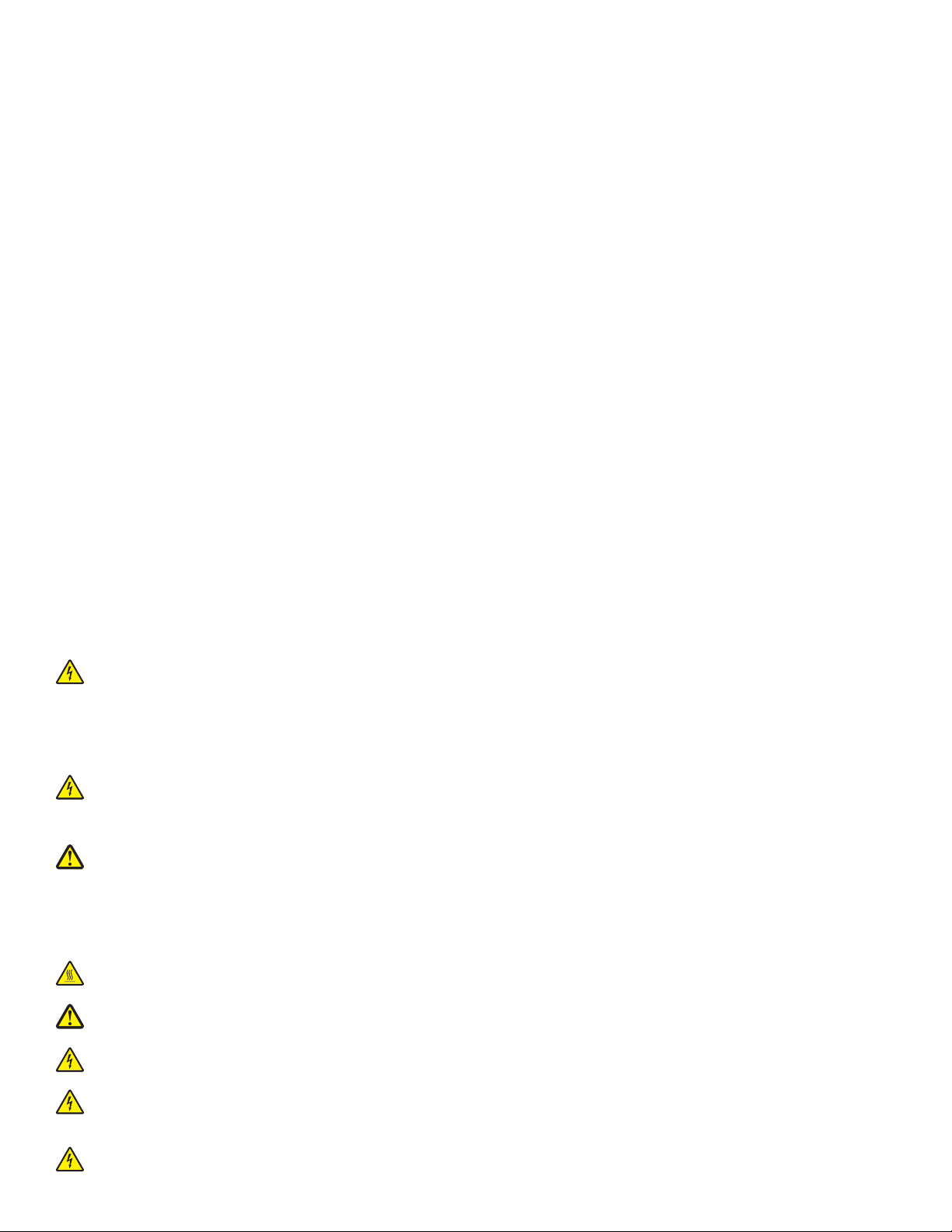
Informacje dotyczące bezpieczeństwa
Przewód zasilający musi być podłączony do prawidłowo uziemionego, łatwo dostępnego gniazda elektrycznego znajdującego się w pobliżu urządzenia.
PRZESTROGA: Podczas burzy nie należy instalować urządzenia, dokonywać żadnych połączeń elektrycznych ani podłączać żadnych przewodów,
np. przewodu zasilającego lub telefonicznego.
Wszelkie naprawy i czynności serwisowe, oprócz opisanych w dokumentacji użytkownika, powinny być wykonywane przez autoryzowany serwis.
Produkt został zaprojektowany, przetestowany i zatwierdzony jako spełniający surowe międzynarodowe normy bezpieczeństwa przy użyciu określonych
składników firmy Lexmark. Funkcje bezpieczeństwa niektórych części mogą nie zawsze być oczywiste. Firma Lexmark nie ponosi odpowiedzialności za
korzystanie z innych części zamiennych.
PRZESTROGA: Należy upewnić się, że wszystkie połączenia zewnętrzne (np. Ethernet i połączenia systemu telefonicznego) są odpowiednio
włożone w oznaczone gniazda.
Niniejszy produkt wykorzystuje technologię laserową.
PRZESTROGA: Użycie elementów sterujących, ustawień lub zastosowanie procedur innych niż określone w niniejszej publikacji może spowodować
niebezpieczeństwo napromieniowania.
Podczas drukowania w urządzeniu dochodzi do nagrzewania się nośników wydruku, a wysoka temperatura może powodować emisję szkodliwych
wyziewów z tych nośników. W celu uniknięcia ewentualnej emisji szkodliwych wyziewów, należy zapoznać się z fragmentem instrukcji obsługi, w którym
podano wytyczne dotyczące wyboru nośników wydruku.
Ten symbol oznacza, że część powierzchni lub jeden z komponentów produktu są gorące.
PRZESTROGA: W celu zmniejszenia ryzyka oparzenia, przed dotknięciem danego komponentu należy odczekać, aż ostygnie.
PRZESTROGA: Drukarka waży 25,4 kg, dlatego do jej bezpiecznego podniesienia potrzeba co najmniej dwóch osób. Przy podnoszeniu drukarki
należy skorzystać z uchwytów na jej bokach i uważać, żeby nie przytrzasnąć sobie palców, opuszczając drukarkę.
PRZESTROGA: Jeśli szuflada na 550 arkuszy jest instalowana już po zainstalowaniu samej drukarki, przed przystąpieniem do dalszych czynności
należy wyłączyć drukarkę i wyjąć wtyczkę przewodu zasilającego z gniazdka elektrycznego.
PRZESTROGA: Jeśli karty pamięci lub karty opcjonalne są instalowane już po zainstalowaniu samej drukarki, przed przystąpieniem do dalszych
czynności należy wyłączyć drukarkę i wyjąć wtyczkę przewodu zasilającego z gniazdka elektrycznego. Jeśli do drukarki podłączone są inne
urządzenia, należy je wyłączyć i rozłączyć kable łączące je z drukarką.
PRZESTROGA: Jeśli karta pamięci flash lub karta z oprogramowaniem drukarki są instalowane już po zainstalowaniu samej drukarki, przed
przystąpieniem do dalszych czynności należy wyłączyć drukarkę i wyjąć wtyczkę przewodu zasilającego z gniazdka elektrycznego.
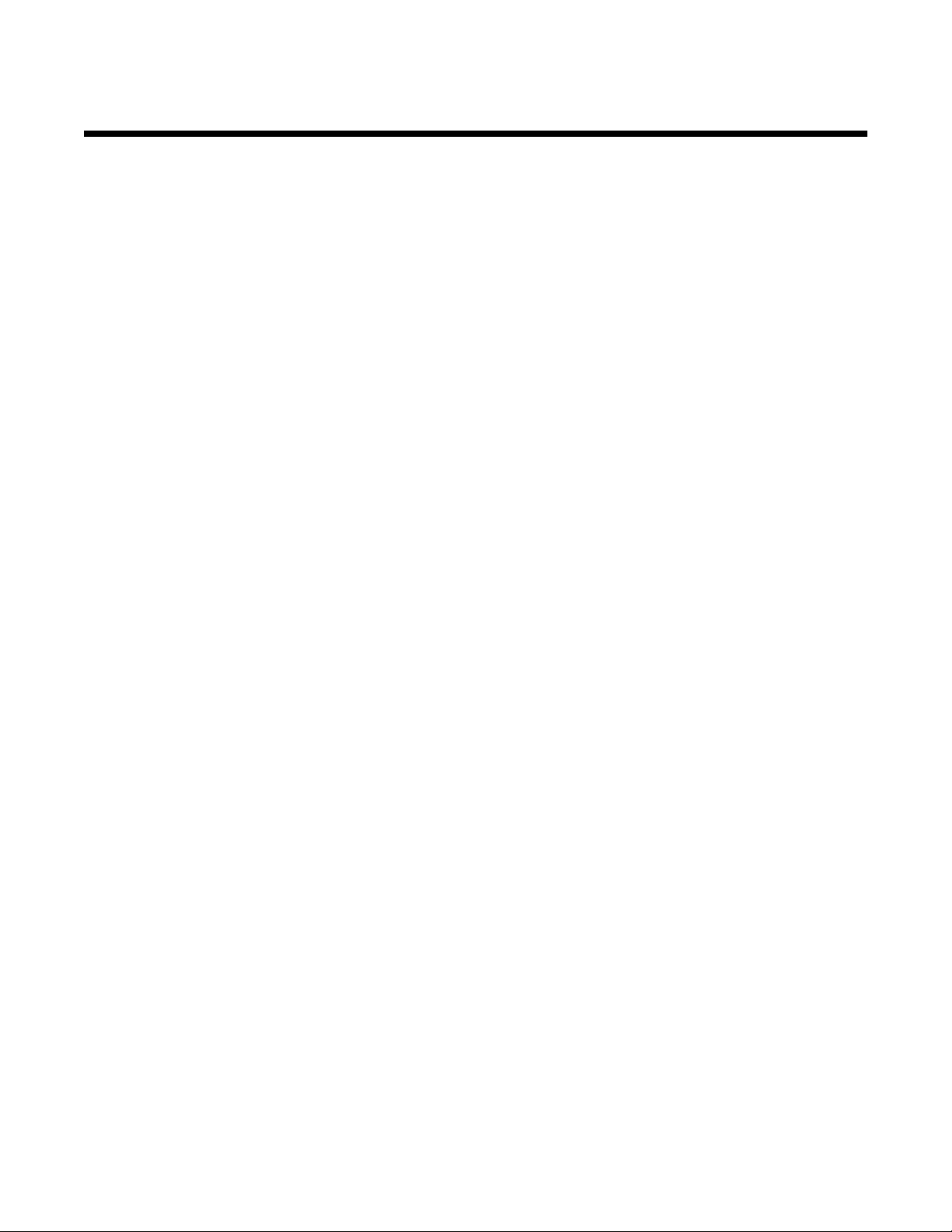
Spis treści
Informacje na temat drukarki...............................................................................................9
Dodatkowo wyposażone modele drukarki...................................................................................................9
Korzystanie z blokady................................................................................................................................10
Informacje o panelu operacyjnym..............................................................................................................11
Lista menu.................................................................................................................................................12
Instalowanie elementów opcjonalnych.............................................................................14
Instalacja szuflady na 550 arkuszy............................................................................................................14
Instalowanie wewnętrznych elementów opcjonalnych...............................................................................15
Dostępne elementy opcjonalne...........................................................................................................................15
Dostęp do płyty systemowej drukarki w celu instalacji wewnętrznych elementów opcjonalnych........................15
Instalacja karty pamięci.......................................................................................................................................18
Instalacja kart pamięci flash i kart z oprogramowaniem drukarki........................................................................21
Instalacja dysku twardego drukarki......................................................................................................................22
Instalacja wewnętrznego serwera druku lub karty interfejsu portu......................................................................24
Ponowne zakładanie pokrywy ochronnej płyty systemowej................................................................................25
Podłączanie kabli.......................................................................................................................................26
Ładowanie papieru i nośników specjalnych.....................................................................27
Ładowanie do standardowego zasobnika..................................................................................................27
Ładowanie opcjonalnego zasobnika na 550 arkuszy................................................................................29
Ładowanie nośników do podajnika uniwersalnego....................................................................................30
Korzystanie z podajnika uniwersalnego.....................................................................................................32
Ładowanie nośników do podajnika ręcznego............................................................................................32
Korzystanie z podajnika ręcznego.............................................................................................................33
Korzystanie z odbiornika standardowego..................................................................................................33
Ustawianie rozmiaru i typu papieru............................................................................................................36
Łączenie zasobników.................................................................................................................................36
Wskazówki dotyczące papieru i nośników specjalnych..................................................37
Wskazówki dotyczące nośników................................................................................................................37
Charakterystyka nośników...................................................................................................................................37
Niedozwolone nośniki..........................................................................................................................................38
Wybór nośnika.....................................................................................................................................................38
Wybór formularzy z nadrukiem i papieru firmowego............................................................................................38
Korzystanie z papieru firmowego...............................................................................................................38
Korzystanie z folii.......................................................................................................................................39
Korzystanie z kopert..................................................................................................................................39
Korzystanie z etykiet..................................................................................................................................40
Korzystanie z kart......................................................................................................................................41
3
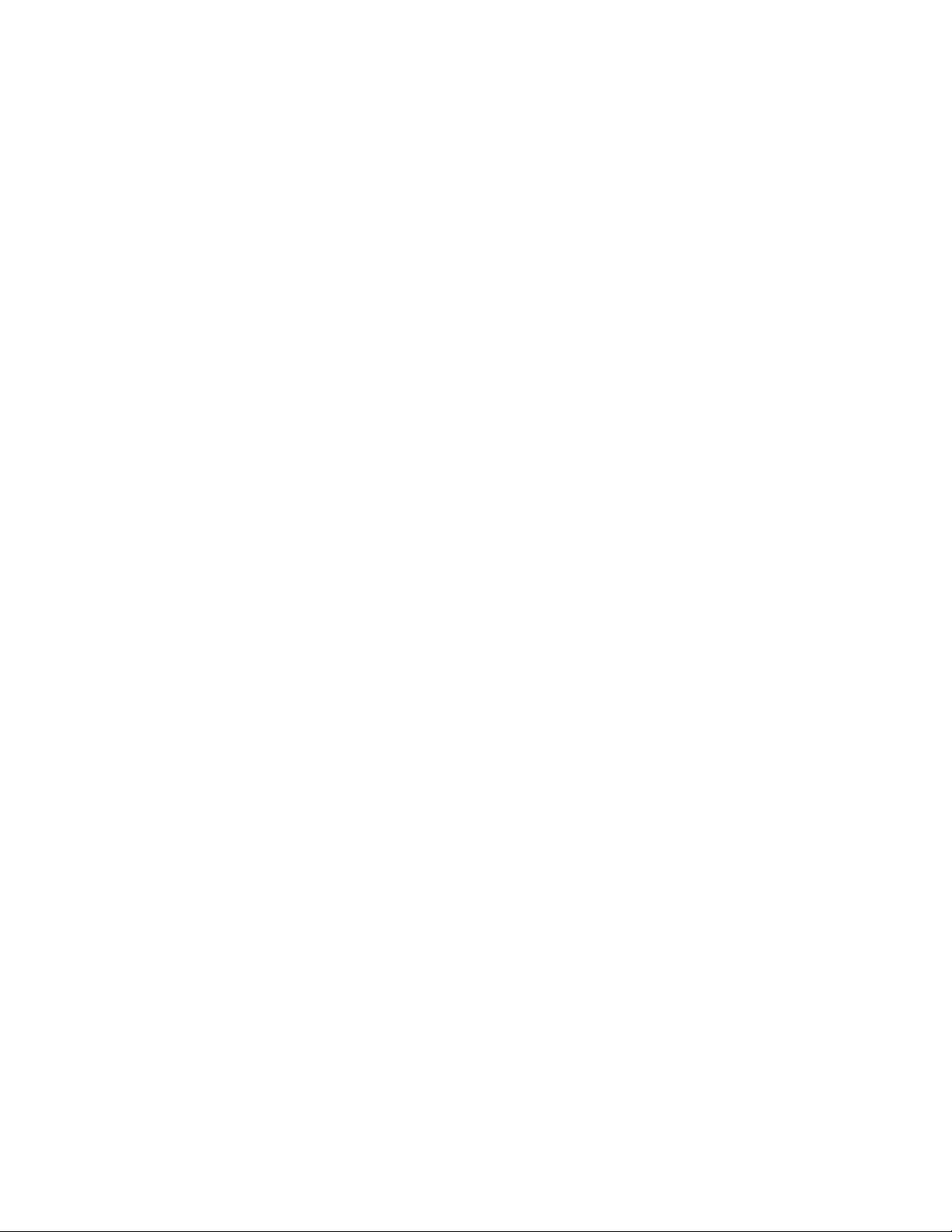
Przechowywanie nośników........................................................................................................................41
Obsługiwane rozmiary, typy i gramatury papieru.......................................................................................41
Obsługiwane rozmiary papieru............................................................................................................................41
Obsługiwane typy papieru...................................................................................................................................43
Typy i gramatury papieru.....................................................................................................................................43
Pojemność zasobników.......................................................................................................................................44
Drukowanie..........................................................................................................................45
Instalacja oprogramowania drukarki..........................................................................................................45
Drukowanie dokumentów w systemie Windows........................................................................................45
Drukowanie dokumentu w systemie Macintosh.........................................................................................45
Drukowanie zadań poufnych i innych zadań wstrzymanych......................................................................45
Wstrzymywanie zadań w drukarce......................................................................................................................45
Drukowanie zadań poufnych i innych zadań wstrzymanych w systemie Windows.............................................46
Drukowanie zadań poufnych i innych zadań wstrzymanych w systemie Macintosh...........................................47
Drukowanie z modułu pamięci flash ze złączem USB...............................................................................47
Drukowanie strony ustawień menu............................................................................................................49
Drukowanie strony z konfiguracją sieci......................................................................................................49
Drukowanie listy wzorców czcionek...........................................................................................................49
Drukowanie listy katalogów.......................................................................................................................50
Drukowanie stron testu jakości druku........................................................................................................50
Ręczne drukowanie dwustronne w systemie Macintosh...........................................................................50
Drukowanie tekstu i grafiki w trybie Druk tylko czarnym............................................................................51
Konfigurowanie drukarki do drukowania w trybie tylko czarnym.........................................................................51
Wyjmowanie kolorowych materiałów eksploatacyjnych.......................................................................................51
Konfigurowanie drukarki do drukowania kolorowego i wymiana kolorowych materiałów eksploatacyjnych........54
Anulowanie zadania drukowania...............................................................................................................55
Anulowanie zadania drukowania z panelu operacyjnego drukarki......................................................................55
Anulowanie zadania drukowania przy użyciu paska zadań systemu Windows...................................................56
Anulowanie zadania drukowania przy użyciu pulpitu systemu Windows.............................................................56
Anulowanie zadania drukowania w systemie Mac OS 9.x...................................................................................56
Anulowanie zadania drukowania w systemie Mac OS X.....................................................................................56
Usuwanie zacięć..................................................................................................................57
Zapobieganie zacięciom............................................................................................................................57
Rozpoznawanie drogi podawania papieru.................................................................................................57
Uzyskiwanie dostępu do obszarów zacięć................................................................................................58
Usuwanie zacięć papieru tuż za zasobnikiem 1........................................................................................60
4
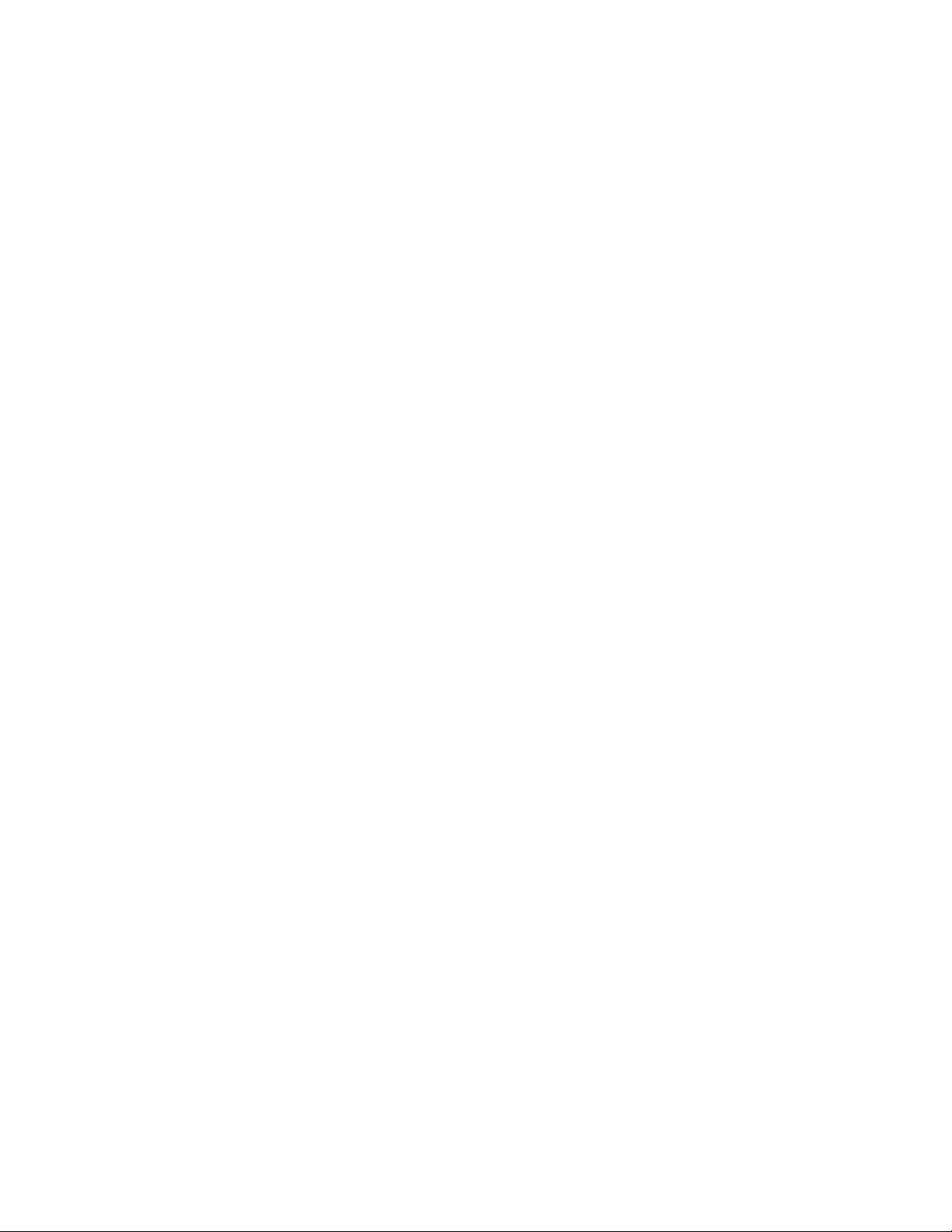
Usuwanie zacięć w zasobniku 2................................................................................................................61
Usuwanie zacięć za wewnętrznymi drzwiczkami.......................................................................................62
Usuwanie zacięć pod nagrzewnicą lub pod pokrywą nagrzewnicy...........................................................63
Usuwanie zacięć pomiędzy nagrzewnicą i odbiornikiem standardowym...................................................65
Usuwanie zacięć w odbiorniku standardowym..........................................................................................65
Usuwanie zacięć na drodze drukowania dupleksowego...........................................................................65
Usuwanie zacięć w podajniku uniwersalnym.............................................................................................68
Usuwanie zacięć w podajniku ręcznym.....................................................................................................68
Przegląd drukarki................................................................................................................69
Przechowywanie materiałów eksploatacyjnych.........................................................................................69
Sprawdzanie stanu materiałów eksploatacyjnych.....................................................................................69
Zmniejszanie zużycia materiałów eksploatacyjnych..................................................................................69
Kalibracja kaset z tonerem........................................................................................................................69
Czyszczenie soczewek głowicy drukującej................................................................................................70
Zamawianie materiałów eksploatacyjnych.................................................................................................70
Zamawianie kaset z tonerem...............................................................................................................................71
Zamawianie pasa przenoszącego.......................................................................................................................72
Zamawianie pojemnika na zużyty toner...............................................................................................................72
Zamawianie nagrzewnicy....................................................................................................................................72
Zamawianie bębnów światłoczułych....................................................................................................................73
Przenoszenie drukarki...............................................................................................................................73
Przed przenoszeniem drukarki............................................................................................................................73
Przenoszenie drukarki w inne miejsce.................................................................................................................73
Informacje dla administratorów.........................................................................................74
Regulacja jasności lub kontrastu wyświetlacza.........................................................................................74
Wyłączanie menu panelu operacyjnego....................................................................................................74
Włączanie menu panelu operacyjnego......................................................................................................74
Wyłączanie trybu szybkiego startu............................................................................................................75
Przywracanie ustawień fabrycznych..........................................................................................................75
Dostosowywanie funkcji Wygaszacz.........................................................................................................76
Szyfrowanie dysku twardego drukarki.......................................................................................................76
Wyłączanie szyfrowania dysku twardego drukarki....................................................................................76
Blokowanie menu panelu operacyjnego przy użyciu wbudowanego serwera WWW................................77
Blokowanie całej drukarki..........................................................................................................................77
Zmiana ustawień drukowania zadań poufnych..........................................................................................78
Obsługa protokołu IPSec...........................................................................................................................78
Obsługa protokołu SNMPv3......................................................................................................................79
Korzystanie z uwierzytelniania 802.1x.......................................................................................................79
Korzystanie z trybu bezpiecznego.............................................................................................................79
5
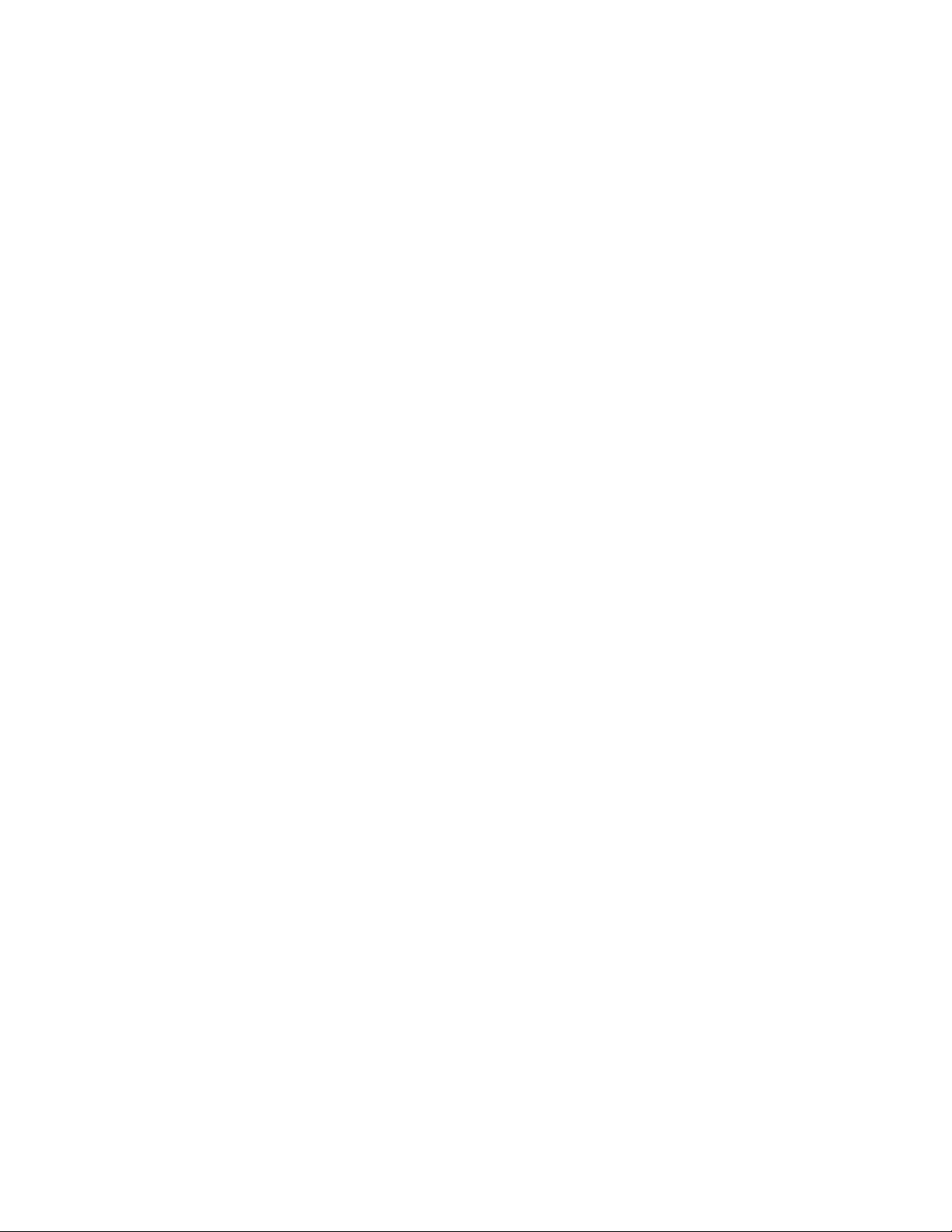
Rozwiązywanie problemów................................................................................................81
Sprawdzanie drukarki, której nie można uruchomić..................................................................................81
Rozwiązywanie problemów związanych z drukowaniem...........................................................................81
Nie można wydrukować wielojęzycznych plików PDF.........................................................................................81
Na panelu operacyjnym wyświetlane są tylko symbole diamentu lub wyświetlacz jest pusty.............................81
Pojawia się komunikat o błędzie odczytu napędu USB.......................................................................................81
Zadania nie są drukowane...................................................................................................................................82
Nie można drukować zadań poufnych i innych wstrzymanych zadań.................................................................82
Drukowanie zadania trwa dłużej niż oczekiwano.................................................................................................83
Wydruk zadania wykonywany jest na papierze pochodzącym z niewłaściwego zasobnika
lub na niewłaściwym papierze.........................................................................................................................83
Drukowane znaki są nieprawidłowe.....................................................................................................................83
Funkcja łączenia zasobników nie działa..............................................................................................................83
Duże zadania nie są sortowane...........................................................................................................................84
Wydruk jest nieprawidłowo dzielony na strony....................................................................................................84
Rozwiązywanie problemów związanych z wyposażeniem opcjonalnym...................................................84
Opcjonalny element wyposażenia po zainstalowaniu nie działa poprawnie lub przerywa pracę........................84
Szuflady...............................................................................................................................................................85
Karta pamięci flash..............................................................................................................................................85
Dysk twardy z kartą adaptera..............................................................................................................................85
Karta portu na podczerwień.................................................................................................................................85
Wewnętrzny serwer druku...................................................................................................................................85
Karta pamięci.......................................................................................................................................................85
Karta interfejsu USB/równoległego......................................................................................................................85
Rozwiązywanie problemów związanych z podawaniem papieru...............................................................86
Papier często się zacina......................................................................................................................................86
Komunikat o zacięciu papieru nie znika po usunięciu zacięcia...........................................................................86
Zacięta strona nie jest ponownie drukowana po usunięciu zacięcia...................................................................86
Rozwiązywanie problemów związanych z jakością wydruku.....................................................................87
Identyfikacja problemów z jakością druku...........................................................................................................87
Powtarzające się błędy wydruku..........................................................................................................................87
Błędne nakładanie kolorów..................................................................................................................................88
Ciemne linie.........................................................................................................................................................89
Linia jasna, biała lub w niewłaściwym kolorze.....................................................................................................89
Poziome smugi....................................................................................................................................................89
Pionowe smugi....................................................................................................................................................90
Wydruk jest zbyt jasny.........................................................................................................................................90
Nieregularności wydruku.....................................................................................................................................91
Wydruk jest zbyt ciemny......................................................................................................................................91
Jakość wydruku na folii jest niska........................................................................................................................91
Na stronie pojawia się mgła z toneru lub cienie w tle..........................................................................................91
Szare tło...............................................................................................................................................................92
Nierówna gęstość wydruku..................................................................................................................................92
Znaki mają postrzępione lub nierówne krawędzie...............................................................................................92
Cienie na wydruku...............................................................................................................................................92
Obcięte obrazy.....................................................................................................................................................93
Nieprawidłowe marginesy....................................................................................................................................93
6
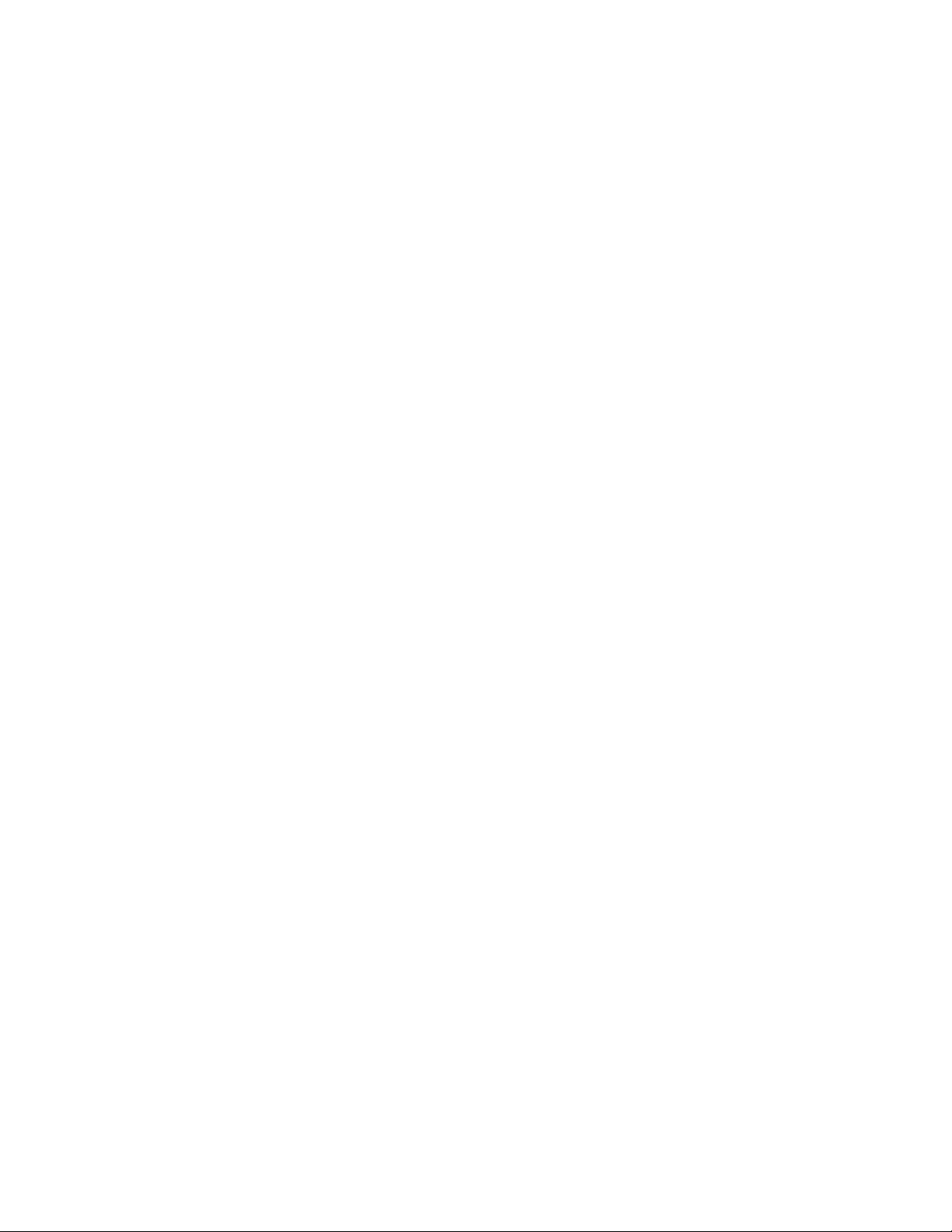
Krzywy wydruk.....................................................................................................................................................93
Puste strony.........................................................................................................................................................93
Strony z wypełnieniem jednokolorowym..............................................................................................................93
Zwijanie się papieru.............................................................................................................................................94
Plamki toneru.......................................................................................................................................................94
Toner się ściera...................................................................................................................................................94
Rozwiązywanie problemów związanych z jakością kolorów......................................................................95
Menu jakości........................................................................................................................................................95
Najczęściej zadawane pytania dotyczące drukowania kolorów...........................................................................98
Kontakt z pomocą techniczną..................................................................................................................101
Oświadczenia.....................................................................................................................102
Zużycie energii.........................................................................................................................................104
Indeks.................................................................................................................................106
7
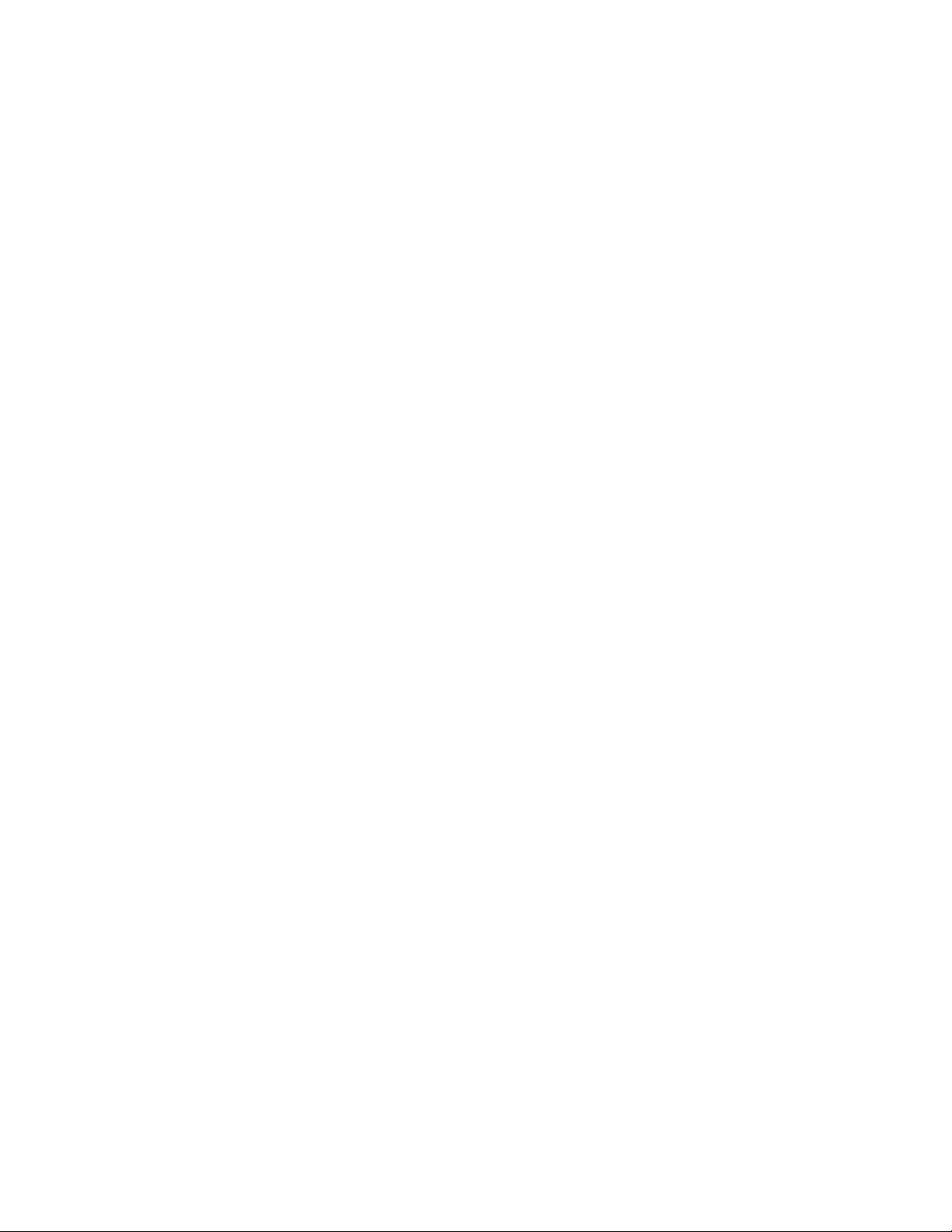
8
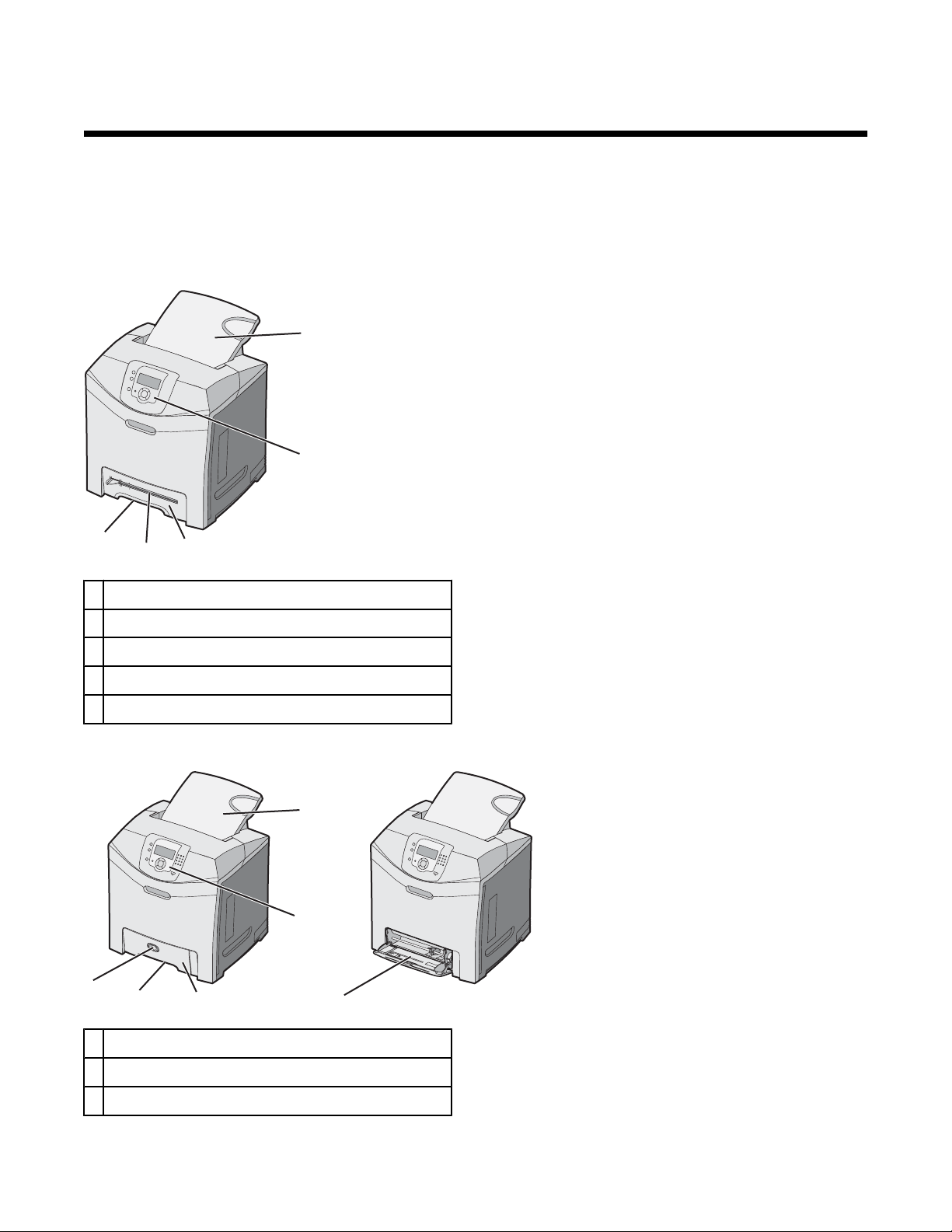
Informacje na temat drukarki
Dodatkowo wyposażone modele drukarki
Modele podstawowe
Na poniższych ilustracjach przedstawiono podstawowe modele drukarek.
C530n. C532n
1
2
5
1 Odbiornik standardowy
2 Panel operacyjny
3 Standardowy zasobnik na 250 arkuszy (zasobnik 1)
4 Podajnik ręczny
5 Zasobnik 1 – uchwyt
C532dn. C534n, C534dn
5
4
3
4
1
2
3
6
1 Odbiornik standardowy
2 Panel operacyjny
3 Standardowy zasobnik na 250 arkuszy (zasobnik 1)
9
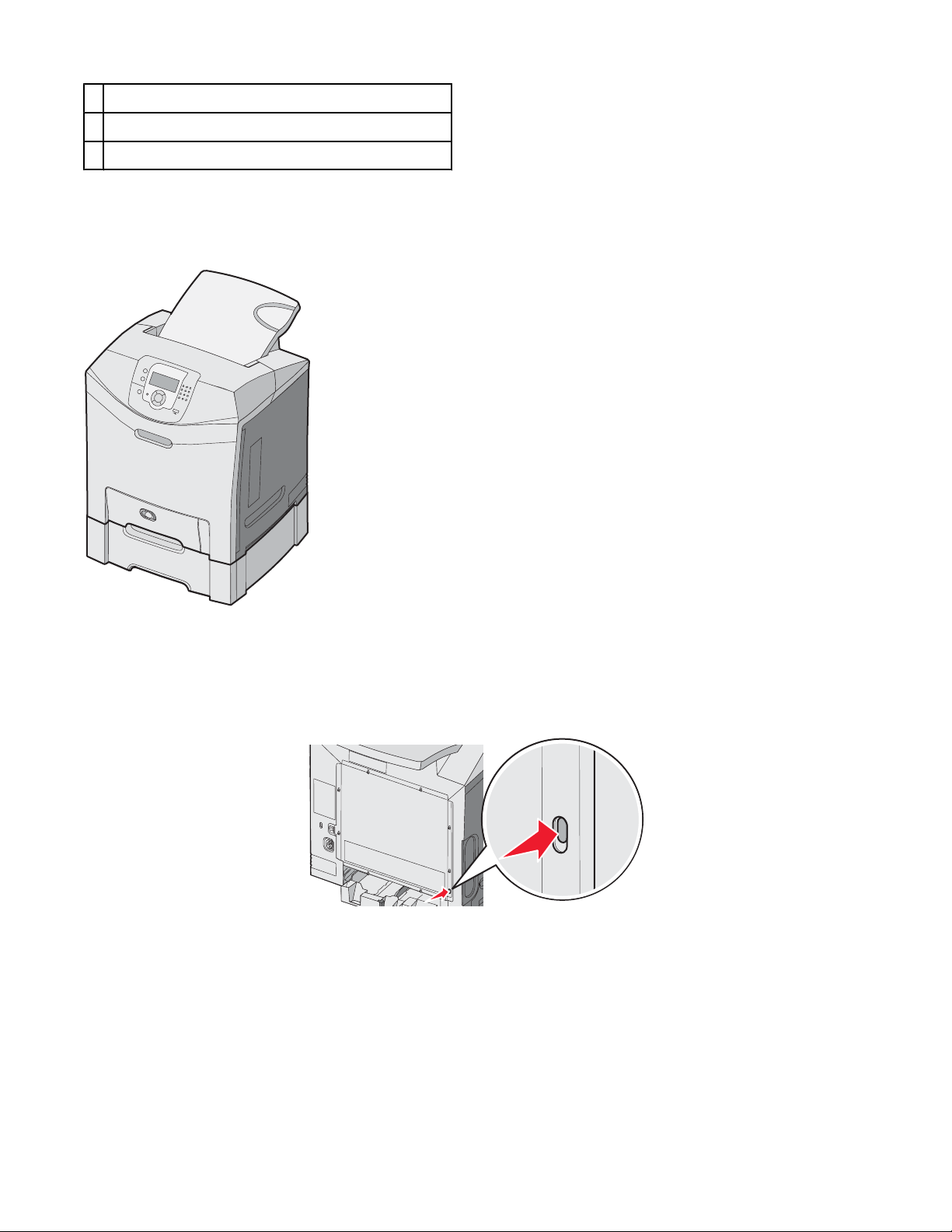
4 Zasobnik 1 – uchwyt
5 Zatrzask podajnika uniwersalnego
6 Podajnik uniwersalny
Model z pełnym wyposażeniem
Poniższy rysunek przedstawia w pełni wyposażony model drukarki. Nie wszystkie drukarki mogą zostać wyposażone w
dostępną opcjonalnie szufladę na 550 arkuszy.
Korzystanie z blokady
Drukarka jest wyposażona w blokadę. Po założeniu blokady kompatybilnej z większością laptopów, drukarka zostaje
zablokowana. Założenie blokady uniemożliwia wyjęcie metalowej osłony i płyty systemowej. Blokadę zakłada się na
drukarkę w sposób przedstawiony na ilustracji.
10
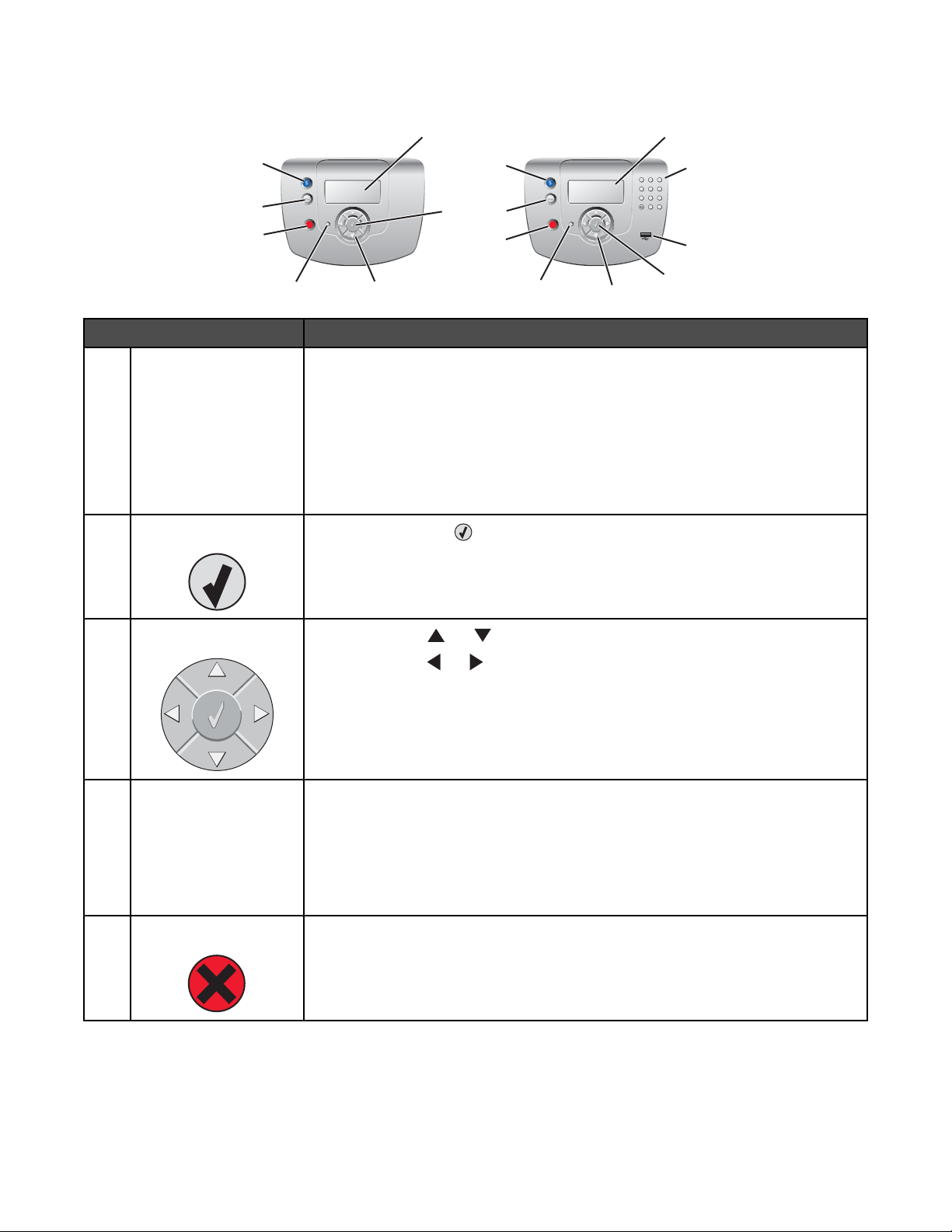
Informacje o panelu operacyjnym
MENU
BACK
STOP
MENU
BACK
STOP
123
789
1
9
654
#0
8
2
1
7
6
X
2
5
34
7
6
X
5
4
3
Element panelu operacyjnego Opis
1 Wyświetlacz Na wyświetlaczu są wyświetlane informacje graficzne i tekstowe dotyczące drukarki:
• Komunikaty o stanie drukarki — wskazują aktualny stan drukarki, np.
Gotowa.
• Komunikaty dotyczące materiałów eksploatacyjnych — dostarczają informacji
o stanie materiałów eksploatacyjnych, np. Mało toneru.
• Ekrany Pokaż — dostarczają wskazówek dot. postępowania w przypadku
najczęściej występujących błędów drukarki. Ekrany te pojawiają się tylko w
sytuacji, kiedy drukarka wykryje błąd.
2 Wybierz
Naciśnięcie przycisku powoduje rozpoczęcie działania na oznaczonym elemencie
menu.
3 Przyciski nawigacyjne
Naciskaj przycisk lub , aby przewijać listy menu.
Naciskaj przycisk
lub , aby przewijać wartości lub tekst wychodzący poza ekran.
4 Kontrolka Wskazuje stan drukarki:
• Zgaszona — zasilanie jest wyłączone.
• Migające zielone światło — drukarka się nagrzewa, przetwarza dane lub drukuje
zadanie.
• Ciągłe zielone światło — drukarka jest włączona, ale bezczynna.
• Ciągłe czerwone światło — konieczna jest interwencja operatora.
5 Stop Przerywa działanie drukarki.
Na wyświetlaczu pojawi się komunikat Zatrzymano, a potem lista opcji.
11
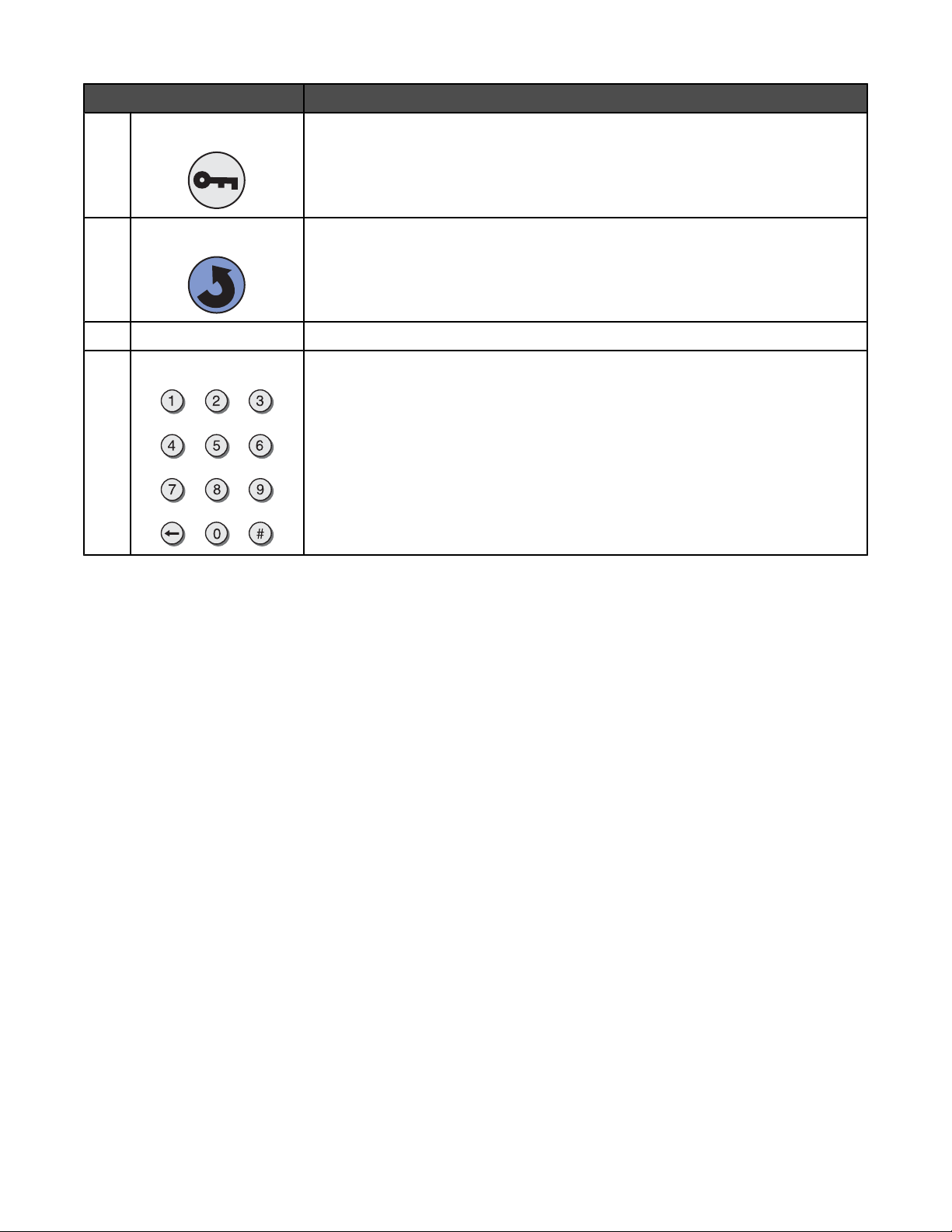
Element panelu operacyjnego Opis
6 Menu Otwiera indeks menu.
Uwaga: Menu te są dostępne, tylko gdy drukarka znajduje się w stanie Gotowa.
7 Wróć Powoduje powrót do poprzedniego oglądanego ekranu.
8 Bezpośredni port USB Włóż napęd flash ze złączem USB, aby przesłać dane do drukarki.
9 Klawiatura numeryczna Składa się z cyfr 0–9, przycisku cofnięcia i przycisku #.
Lista menu
Ustawienia drukarki można łatwo zmienić za pomocą wielu dostępnych menu. Poniższy schemat przedstawia zestawienie
elementów dostępnych w każdym z menu.
Uwaga: Niektóre elementy menu mogą nie być dostępne, w zależności od modelu drukarki lub zainstalowanego
wyposażenia opcjonalnego.
Menu materiałów
eksploatacyjnych
Wymień mat. ekspl.
Kaseta cyjan
Kaseta magenta
Kaseta żółta
Kaseta czarna
Bęben cyjan
Bęben magenta
Bęben żółty
Bęben czarny
Nagrzewnica
Pas przenoszący
Menu papieru Raporty Ustawienia
Domyślne źródło
Rozmiar/typ papieru
Konfiguracja podajnika
uniwersalnego
Zastąp rozmiar
Tekstura papieru
Gramatura papieru
Ładowanie papieru
Typy niestandardowe
Konfiguracja uniwersalna
Strona ustawień menu
Statystyki urządzenia
Strona konfiguracji sieci
Strona ustawień sieci <x>
Strona ust. bezprzew. <x>
Lista profili
Strona konfiguracji sieci
NetWare
Drukuj czcionki
Drukuj katalog
Menu ustawień
Menu wyka
Menu jakości
Menu narzędzi
Menu PDF
Menu PostScript
Menu emulacji PCL
Menu HTML
Menu obrazu
ńczania
12

Bezpieczeństwo Sieć/Porty Pomoc
Maksymalna liczba błędnych numerów PIN
Wygaśnięcie ważności zadania
TCP/IP
IPv6
Bezprzewodowy
Sieć standardowa
Sieć <x>
Standardowy port USB
USB <x>
NetWare
AppleTalk
LexLink
Bezpośredni USB
Jakość koloru
Jakość wydruku
Drukowanie
Materiały eksploatacyjne
Nośniki
Błędy druku
Mapa menu
Informacje
Połączenia
Przenoszenie
13
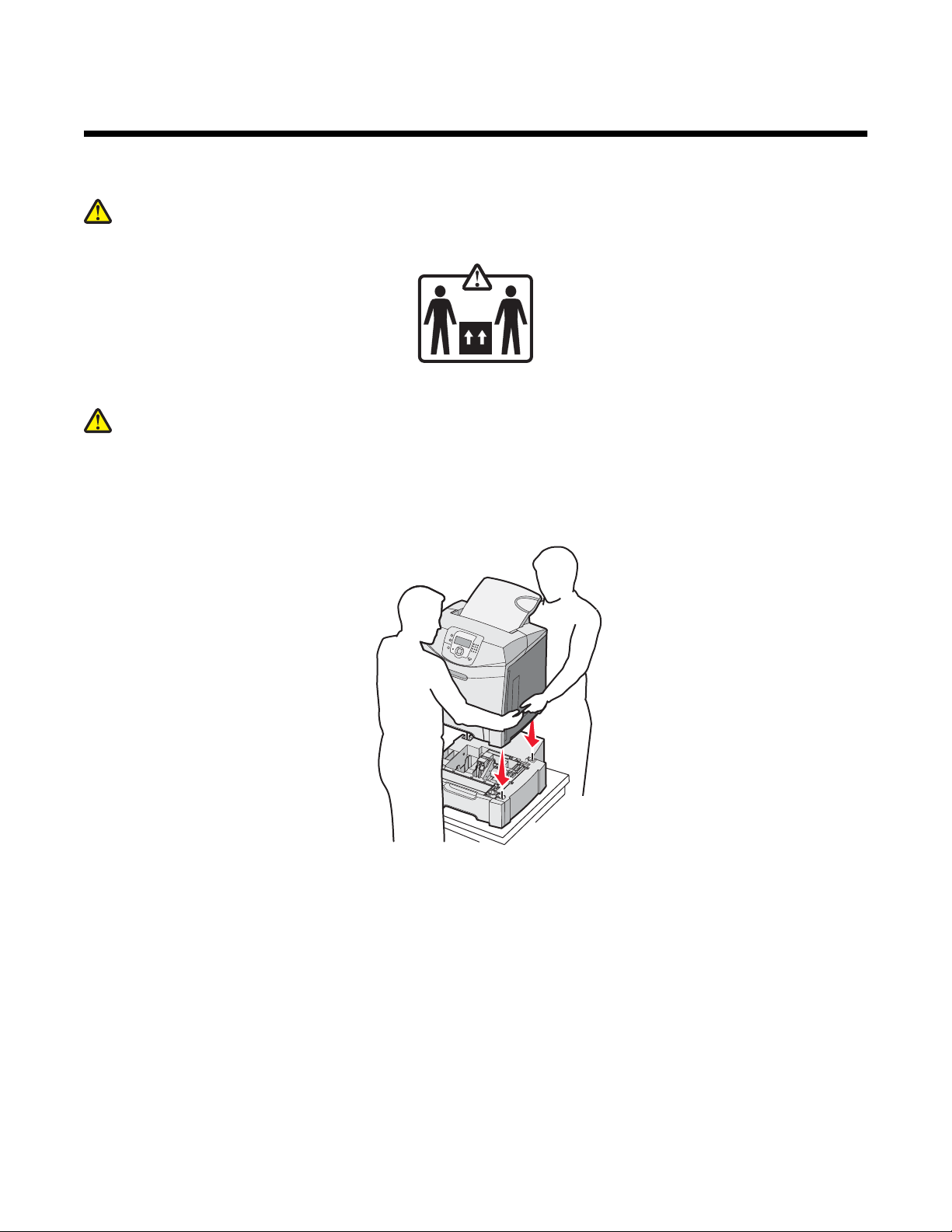
Instalowanie elementów opcjonalnych
Instalacja szuflady na 550 arkuszy
PRZESTROGA: Drukarka waży 25,4 kg, dlatego do jej bezpiecznego podniesienia potrzeba co najmniej dwóch osób.
Przy podnoszeniu drukarki należy skorzystać z uchwytów na jej bokach i uważać, żeby nie przytrzasnąć sobie palców,
opuszczając drukarkę.
Drukarka obsługuje jedną opcjonalną szufladę umożliwiającą załadowanie dodatkowych 550 arkuszy nośnika.
PRZESTROGA: Jeśli szuflada jest instalowana już po zainstalowaniu drukarki, przed przystąpieniem do dalszych
czynności należy wyłączyć drukarkę i odłączyć przewód zasilający.
1 Rozpakuj szufladę na 550 arkuszy i dokładnie usuń pozostałości opakowania.
2 Umieść szufladę w miejscu wybranym dla drukarki.
3 Wyrównaj drukarkę z szufladą i opuść drukarkę na miejsce.
4 Ustaw oprogramowanie drukarki tak, aby szuflada została rozpoznana.
a Kliknij kolejno polecenia: Start Ustawienia Drukarki.
b Kliknij dwukrotnie ikonę drukarki.
c Kliknij kolejno polecenia: Plik Właściwości.
d Kliknij kartę Zainstaluj opcje.
e Zaznacz opcję szuflada na 550 arkuszy z listy Dostępne opcje.
f Kliknij przycisk Dodaj.
g Kliknij przycisk OK.
14
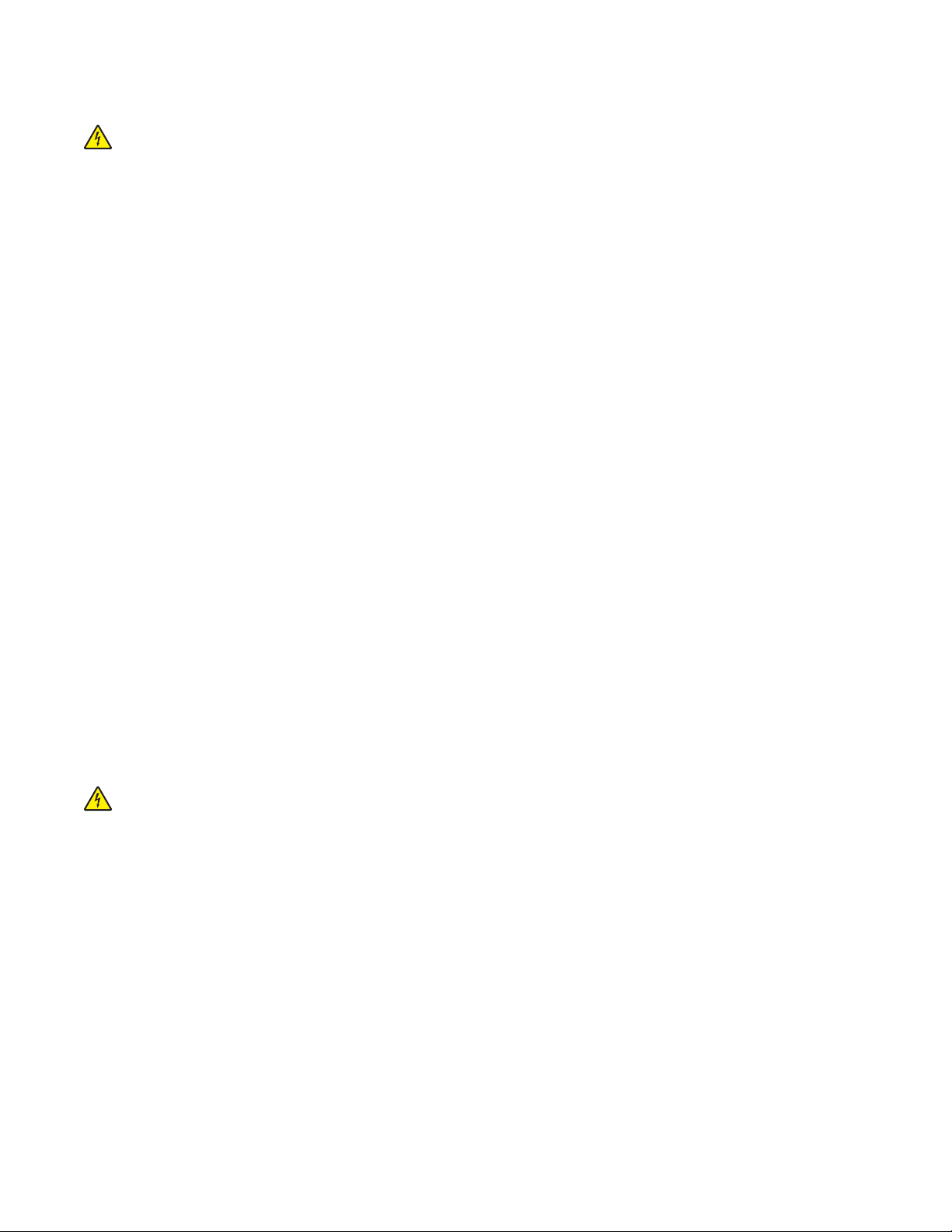
Instalowanie wewnętrznych elementów opcjonalnych
PRZESTROGA: Jeśli karty pamięci lub karty opcjonalne są instalowane już po zainstalowaniu samej drukarki, przed
przystąpieniem do dalszych czynności należy wyłączyć drukarkę i wyjąć wtyczkę przewodu zasilającego z gniazdka
elektrycznego. Jeśli do drukarki podłączone są inne urządzenia, należy je wyłączyć i rozłączyć kable łączące je z
drukarką.
Złącza i ilość pamięci drukarki można dostosować do indywidualnych potrzeb, instalując opcjonalne karty. Instrukcje
przedstawione w tej części wyjaśniają, jak należy zainstalować dostępne karty. Można z nich także skorzystać w celu
zlokalizowania karty, która ma być odinstalowana.
Dostępne elementy opcjonalne
Karty pamięci
• Pamięć drukarki
• Pamięć flash
• Czcionki
Karty z oprogramowaniem drukarki
• Kody kreskowe
• PrintCryption™
Uwaga: Do zdejmowania pokrywy ochronnej płyty systemowej potrzebny jest mały śrubokręt krzyżakowy (nr 2).
Inne wewnętrzne elementy opcjonalne
W wybranych modelach mogą zostać zainstalowane następujące wewnętrzne opcjonalne elementy wyposażenia:
• Dysk twardy drukarki
• Karta interfejsu szeregowego RS-232
• Karta interfejsu równoległego 1284-B
• Wewnętrzne serwery wydruku MarkNet
TM
N8000 Series
Dostęp do płyty systemowej drukarki w celu instalacji wewnętrznych elementów opcjonalnych
Zdejmij pokrywę ochronną płyty systemowej, aby uzyskać dostęp do płyty systemowej.
Uwaga: Do wykonania tej czynności potrzebny będzie śrubokręt krzyżakowy nr 2.
PRZESTROGA: Przed wykonaniem dalszych czynności należy wyłączyć drukarkę i odłączyć przewód zasilający
drukarki.
15
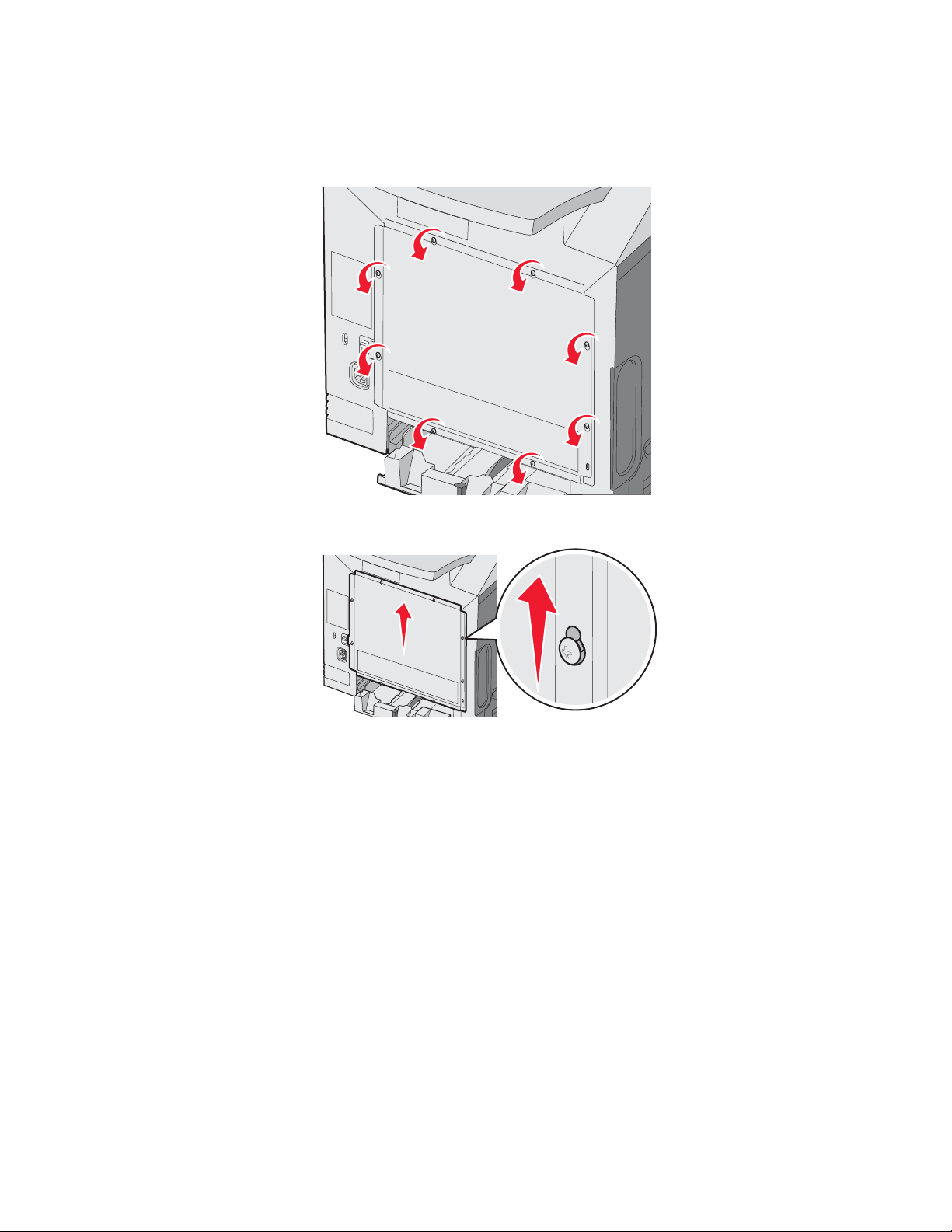
Uwaga: Przed przystąpieniem do zdejmowania osłony płyty systemowej należy zapoznać się z informacjami w sekcji
„Korzystanie z blokady” na stronie 10 i sprawdzić, czy pokrywa nie jest zabezpieczona blokadą.
1 Znajdź osiem śrub znajdujących się na metalowej płycie ochronnej. Poluzuj śruby, obracając je w kierunku przeciwnym
do ruchu wskazówek zegara. Nie należy wykręcać tych śrub.
2 Podnoś płytę, aż wszystkie śruby znajdą się w dolnych częściach otworów.
16
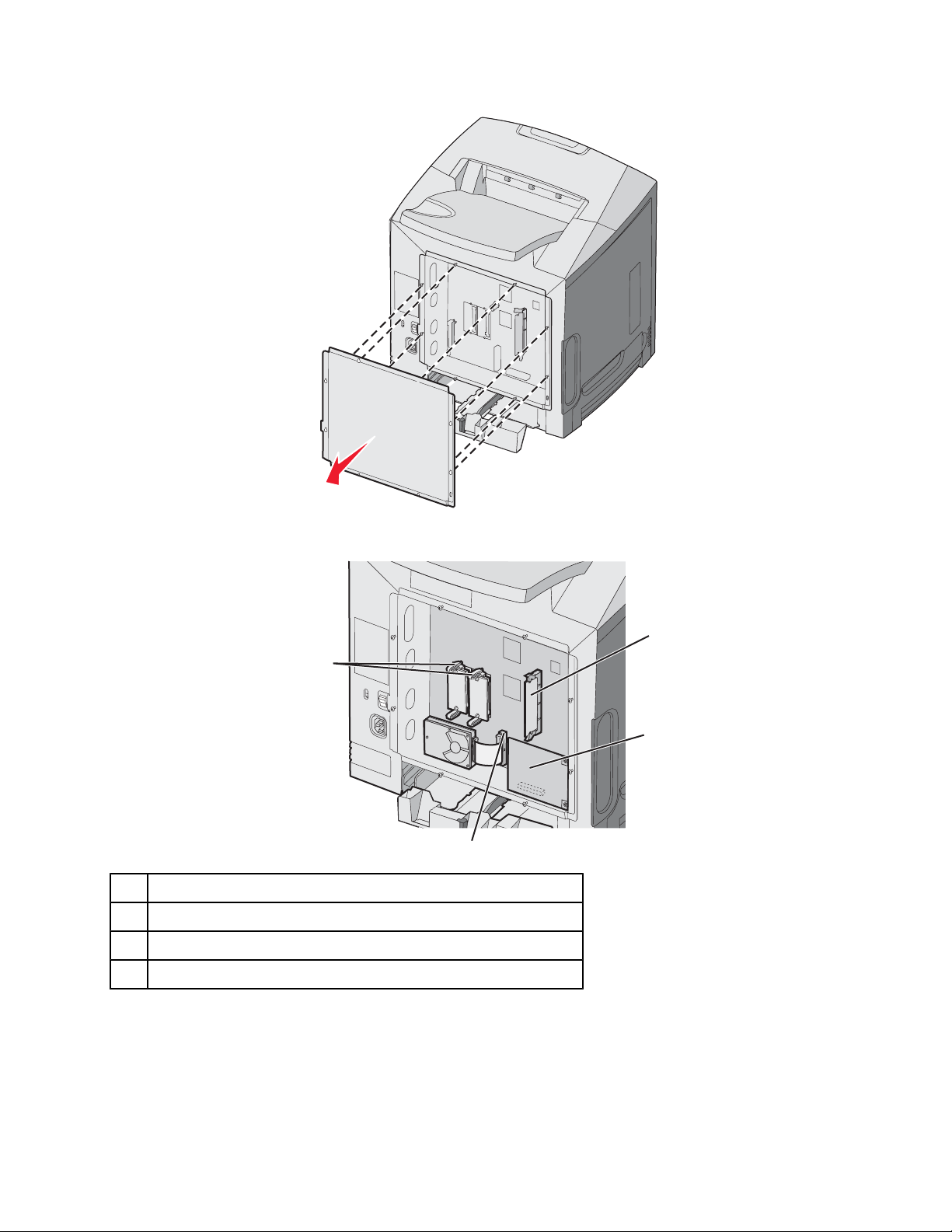
3 Pociągnij metalową płytę do przodu, aby ją wyciągnąć.
4 Na podstawie poniższej ilustracji odszukaj złącze dla instalowanej karty.
4
3
1 Złącze karty pamięci
2 Złącze wewnętrznego serwera druku
3 Złącze dysku twardego
4 Złącza karty pamięci flash lub karty z oprogramowaniem drukarki
1
2
17
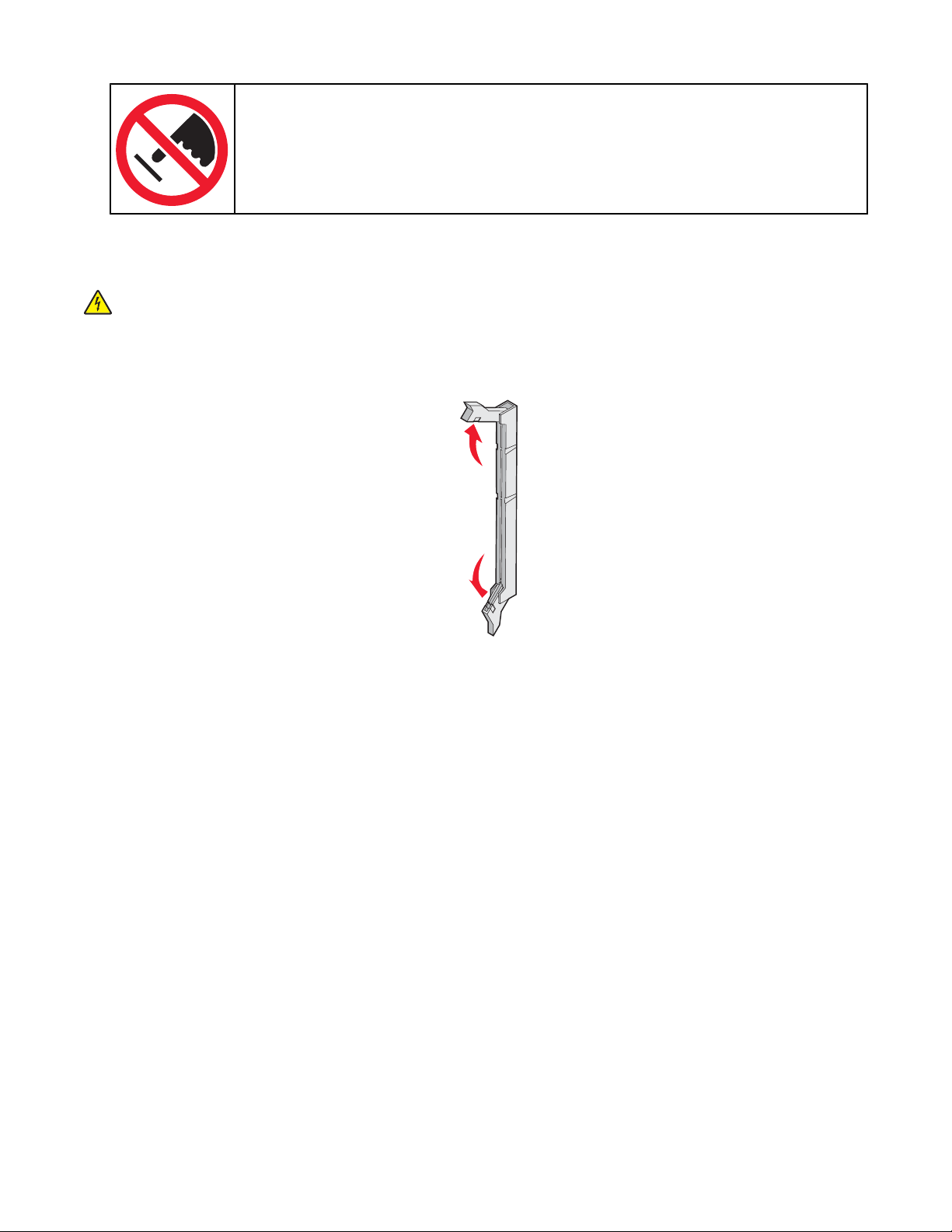
Ostrzeżenie: Ładunki elektrostatyczne mogą łatwo spowodować uszkodzenie elektronicznych
elementów płyty systemowej. Przed dotknięciem elektronicznych elementów karty systemowej
lub złączy należy dotknąć dowolnego metalowego elementu, np. obudowy drukarki.
Instalacja karty pamięci
Na karcie systemowej znajduje się jedno złącze do podłączania opcjonalnej karty pamięci.
PRZESTROGA: Jeśli karta pamięci jest instalowana po zainstalowaniu drukarki, przed przystąpieniem do dalszych
czynności należy wyłączyć drukarkę i wyjąć wtyczkę przewodu zasilającego z gniazdka elektrycznego.
1 Zdejmij płytę osłaniająca płytę systemową.
2 Otwórz oba zaczepy znajdujące się na złączu.
3 Rozpakuj kartę pamięci.
Uwaga: Należy unikać dotykania punktów połączeniowych ulokowanych wzdłuż krawędzi karty.
4 Wyrównaj wycięcia znajdujące się na karcie pamięci z wypustkami na złączu.
18
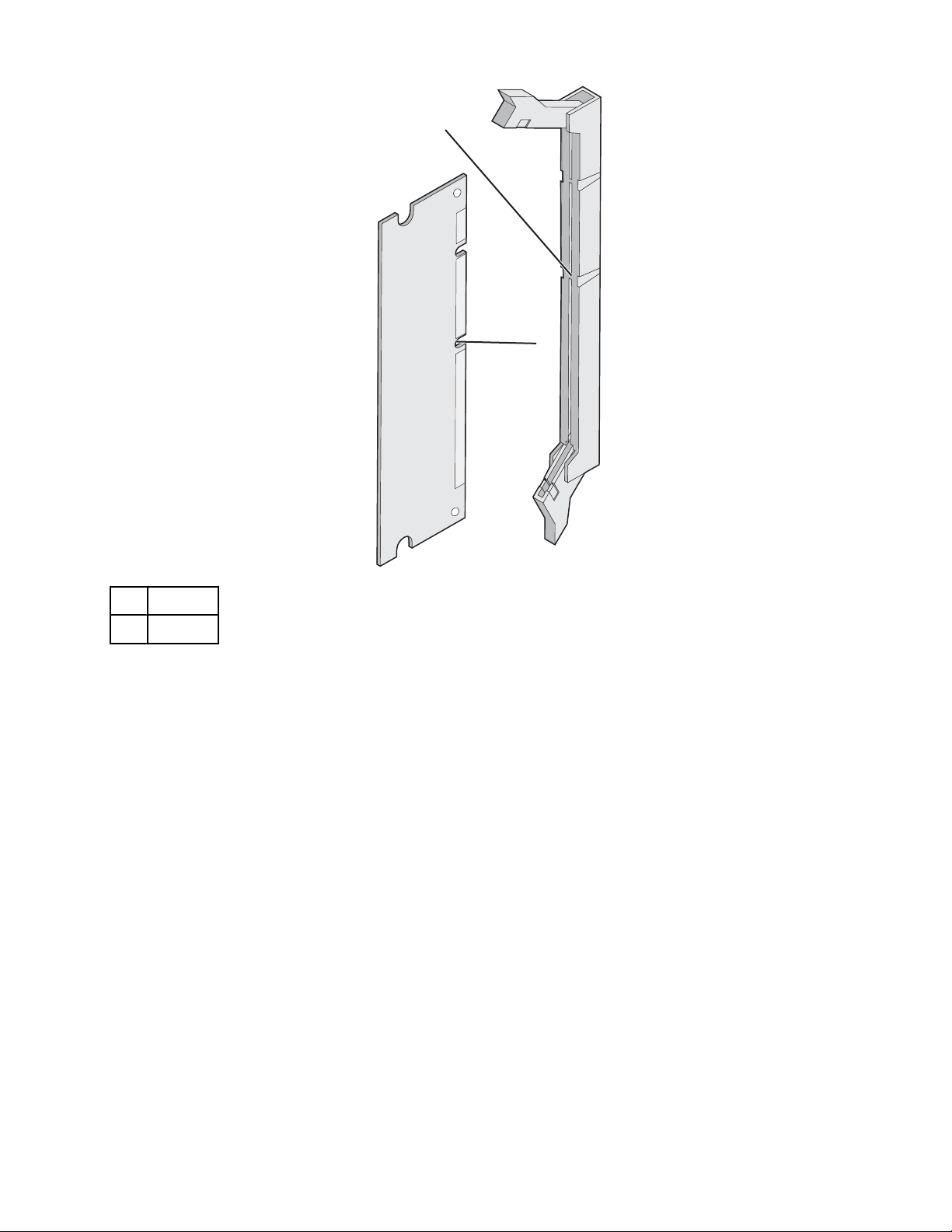
2
1
1 Wycięcia
2 Wypustki
5 Wciśnij kartę pamięci do złącza, tak aby zatrzasnęła się na właściwym miejscu. Upewnij się, że oba zaczepy zostały
prawidłowo dopasowane do wycięć znajdujących się po obu stronach karty.
19
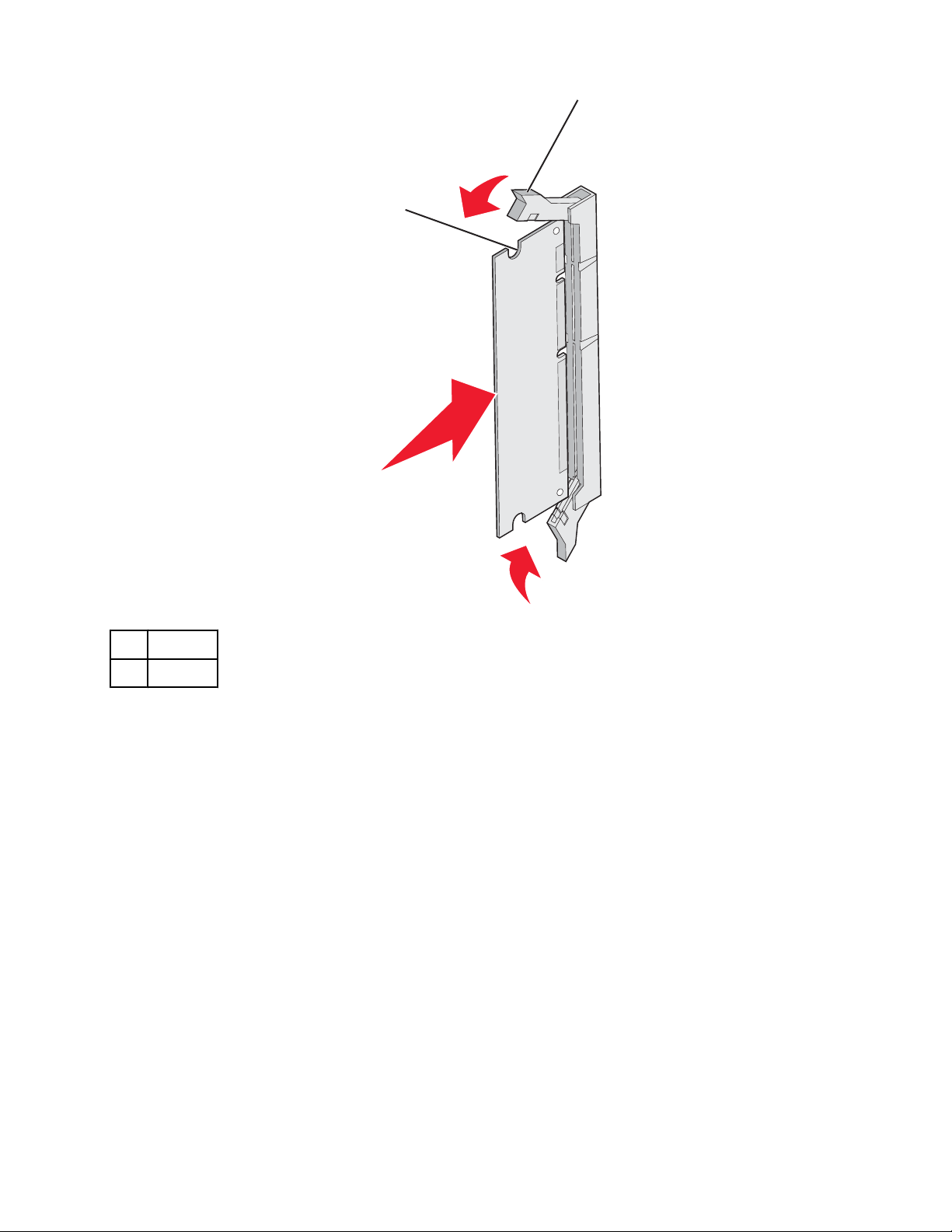
2
1
1 Wycięcie
2 Zaczep
6 Załóż pokrywę ochronną płyty systemowej.
7 Ustaw oprogramowanie drukarki tak, aby karta pamięci została rozpoznana.
a Kliknij kolejno polecenia: Start Ustawienia Drukarki.
b Kliknij dwukrotnie ikonę drukarki.
c Kliknij kolejno polecenia: Plik Właściwości.
d Kliknij kartę Zainstaluj opcje.
e Określ odpowiednią wielkość pamięci drukarki.
f Kliknij przycisk OK.
20
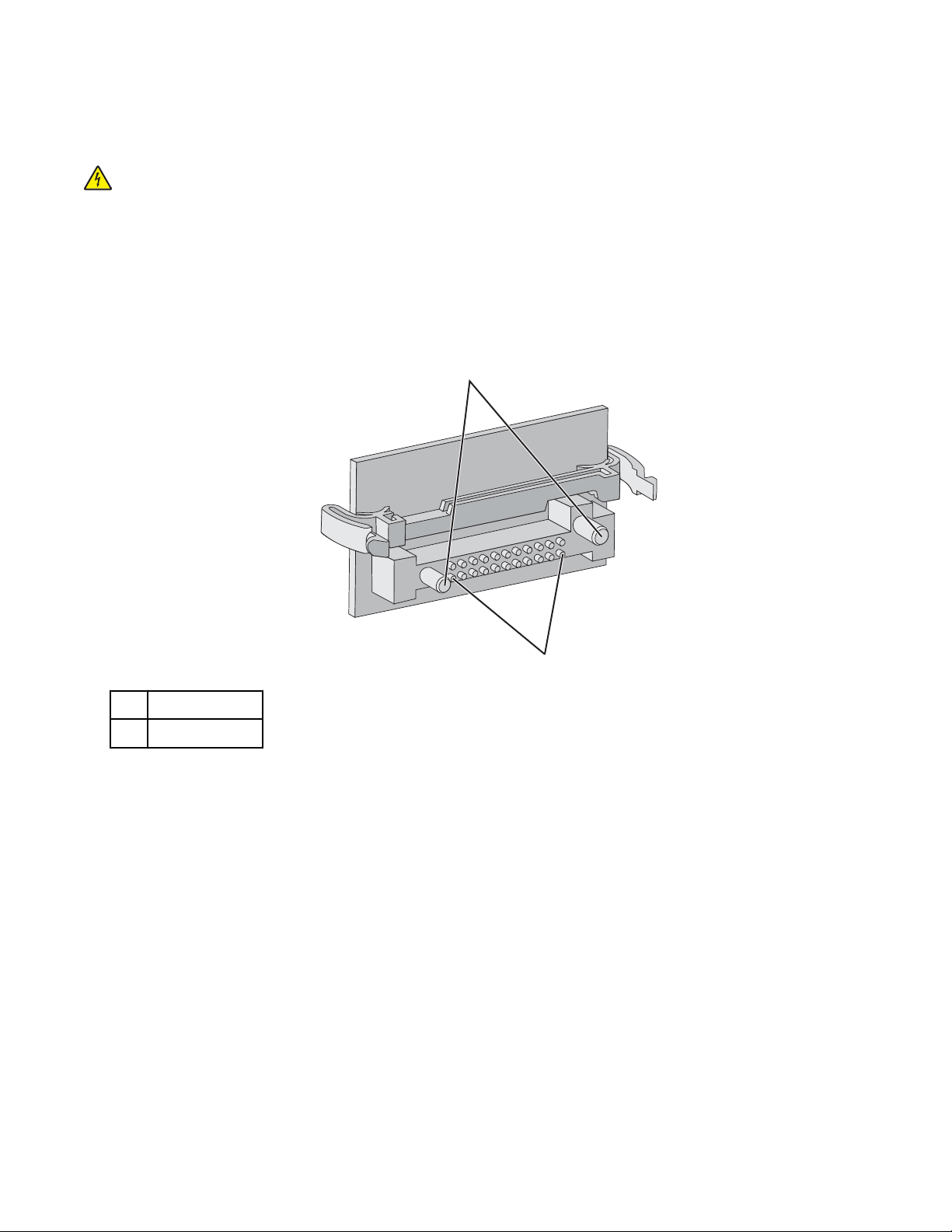
Instalacja kart pamięci flash i kart z oprogramowaniem drukarki
Na karcie systemowej znajdują się dwa złącza do podłączania opcjonalnej karty pamięci flash i karty z oprogramowaniem
drukarki. Można zainstalować tylko jedną kartę danego typu, ale złączy można używać wymiennie.
PRZESTROGA: Jeśli karta pamięci flash lub karta z oprogramowaniem drukarki są instalowane już po zainstalowaniu
drukarki, przed przystąpieniem do dalszych czynności należy wyłączyć drukarkę i odłączyć przewód zasilający.
1 Zdejmij płytę osłaniająca płytę systemową. Więcej informacji można znaleźć w sekcji „Dostęp do płyty systemowej
drukarki w celu instalacji wewnętrznych elementów opcjonalnych” na stronie 15.
2 Rozpakuj kartę pamięci.
Uwaga: Należy unikać dotykania punktów połączeniowych ulokowanych wzdłuż krawędzi karty.
3 Trzymając kartę za krawędzie, dopasuj plastikowe kołki na karcie do otworów w płycie systemowej. Dzięki temu
metalowe kołki również zostaną prawidłowo wyrównane.
1
1 Plastikowe kołki
2 Metalowe kołki
2
21
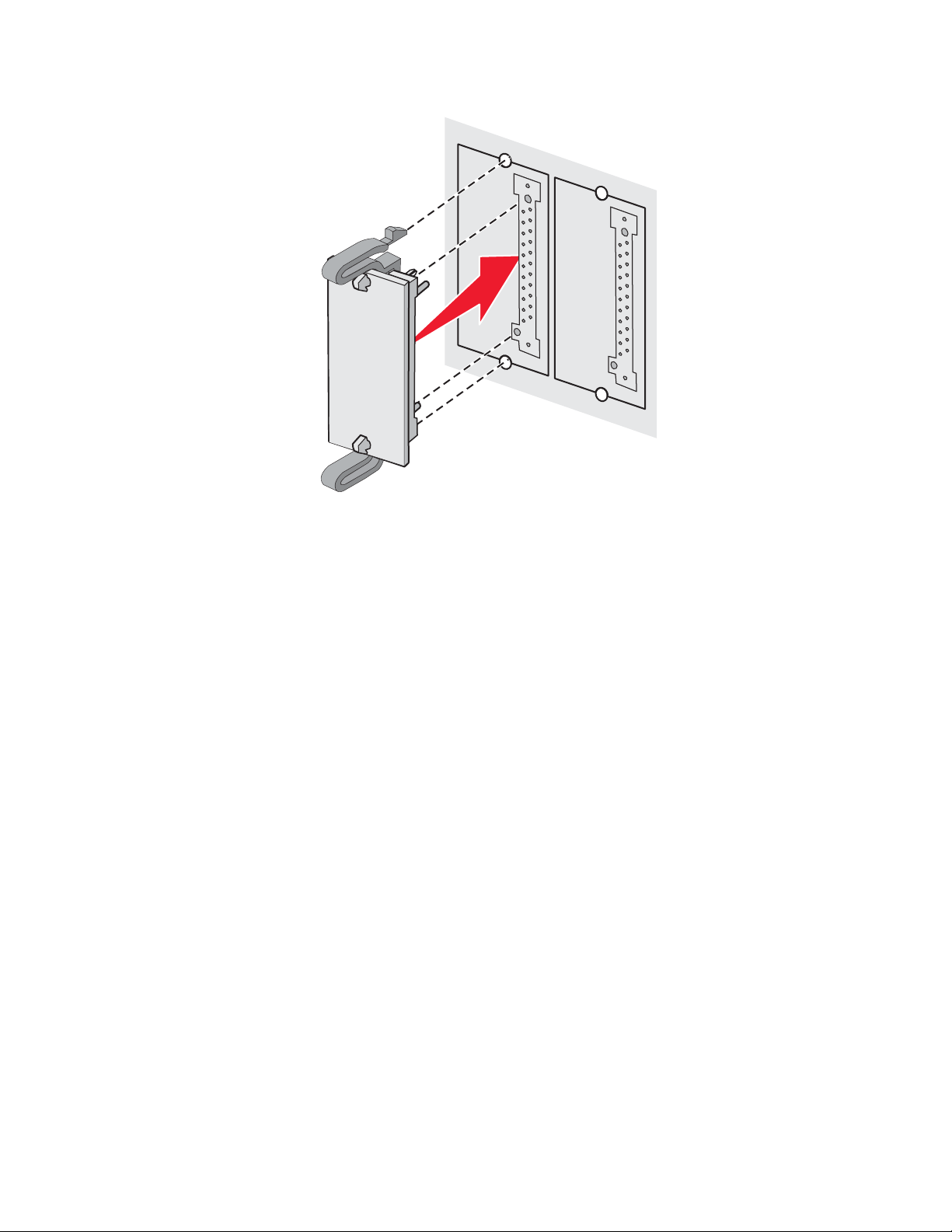
4 Wepchnij mocno kartę na miejsce.
Uwagi:
• Złącze na karcie musi dotykać płyty systemowej i być w równej linii ze złączem na płycie systemowej na całej
swojej długości.
• Postępuj ostrożnie, aby nie spowodować uszkodzenia złączy.
5 Załóż pokrywę ochronną płyty systemowej.
6 Ustaw oprogramowanie drukarki tak, aby pamięć flash została rozpoznana.
a Kliknij kolejno polecenia: Start Ustawienia Drukarki.
b Kliknij dwukrotnie ikonę drukarki.
c Kliknij kolejno polecenia: Plik Właściwości.
d Kliknij kartę Zainstaluj opcje.
e Zaznacz opcję Pamięć flash z listy Dostępne opcje.
f Kliknij przycisk Dodaj.
g Kliknij przycisk OK.
Instalacja dysku twardego drukarki
Uwaga: Do zamontowania dysku twardego na płycie montażowej potrzebny będzie śrubokręt krzyżakowy nr 2.
Ostrzeżenie: Ładunki elektrostatyczne mogą łatwo spowodować uszkodzenie dysku twardego drukarki. Przed
dotknięciem dysku twardego drukarki należy dotknąć dowolnego metalowego elementu drukarki.
Uwaga: Przed zainstalowaniem dysku twardego należy wyjąć kartę opcjonalną, jeśli taka karta została zainstalowana.
1 Zdejmij płytę osłaniająca płytę systemową. Więcej informacji można znaleźć w sekcji „Dostęp do płyty systemowej
drukarki w celu instalacji wewnętrznych elementów opcjonalnych” na stronie 15.
2 Wyjmij płytę montażową, dysk twardy, płaski kabel wielożyłowy i śruby mocujące z opakowania.
3 Dopasuj złącze płaskiego kabla wielożyłowego do wtyków złącza dysku twardego.
22
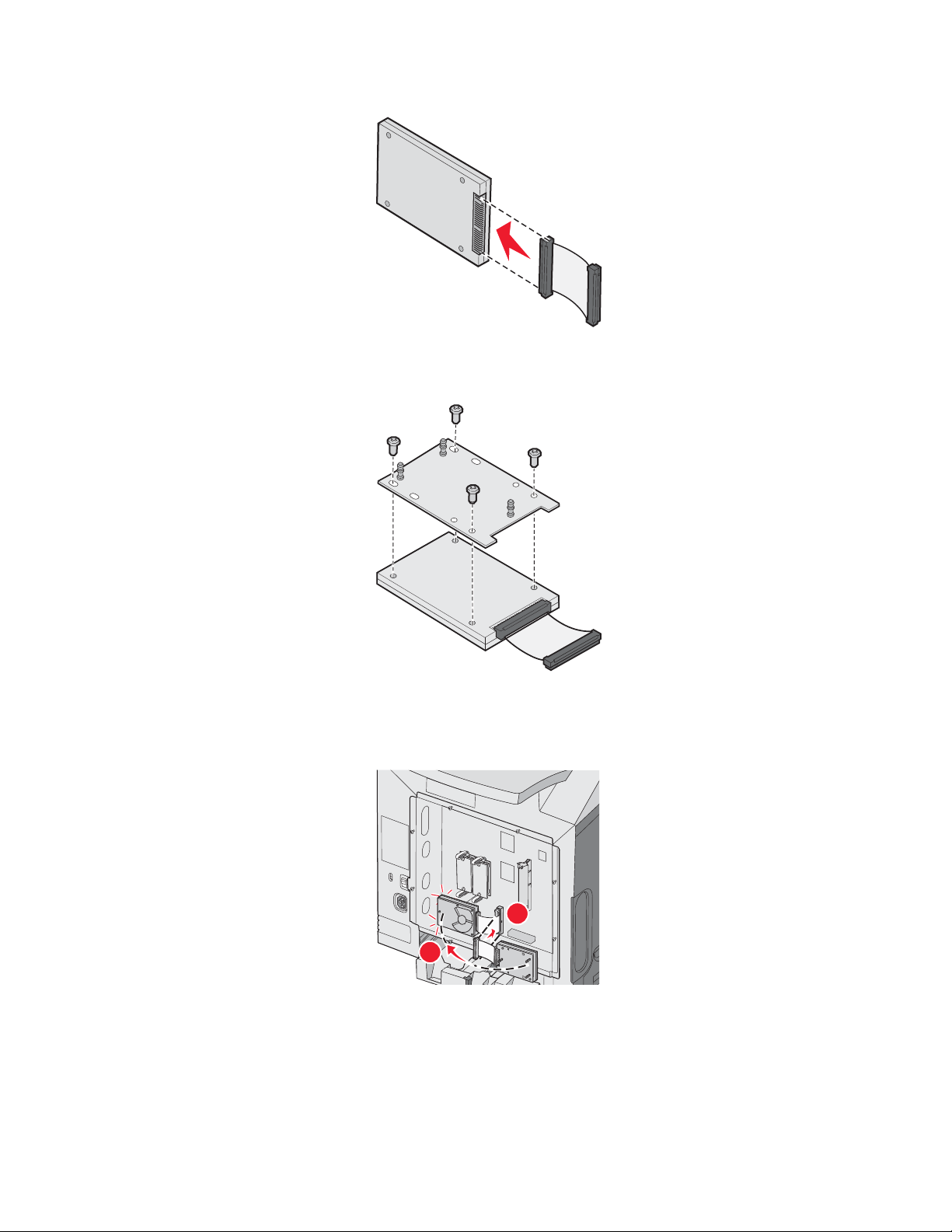
4 Podłącz kabel wielożyłowy do dysku twardego.
5 Dopasuj otwory na wkręty w płycie montażowej do otworów w dysku twardym.
6 Przymocuj płytę montażową do dysku twardego za pomocą wkrętów.
7 Wciśnij złącze kabla wielożyłowego do złącza na płycie systemowej.
8 Odwróć dysk twardy, a następnie wciśnij trzy bolce płyty montażowej w otwory na płycie systemowej. Dysk twardy
zatrzaśnie się na swoim miejscu.
1
2
9 Nałóż pokrywę ochronną płyty systemowej. Więcej informacji można znaleźć w sekcji „Ponowne zakładanie pokrywy
ochronnej płyty systemowej” na stronie 25.
23
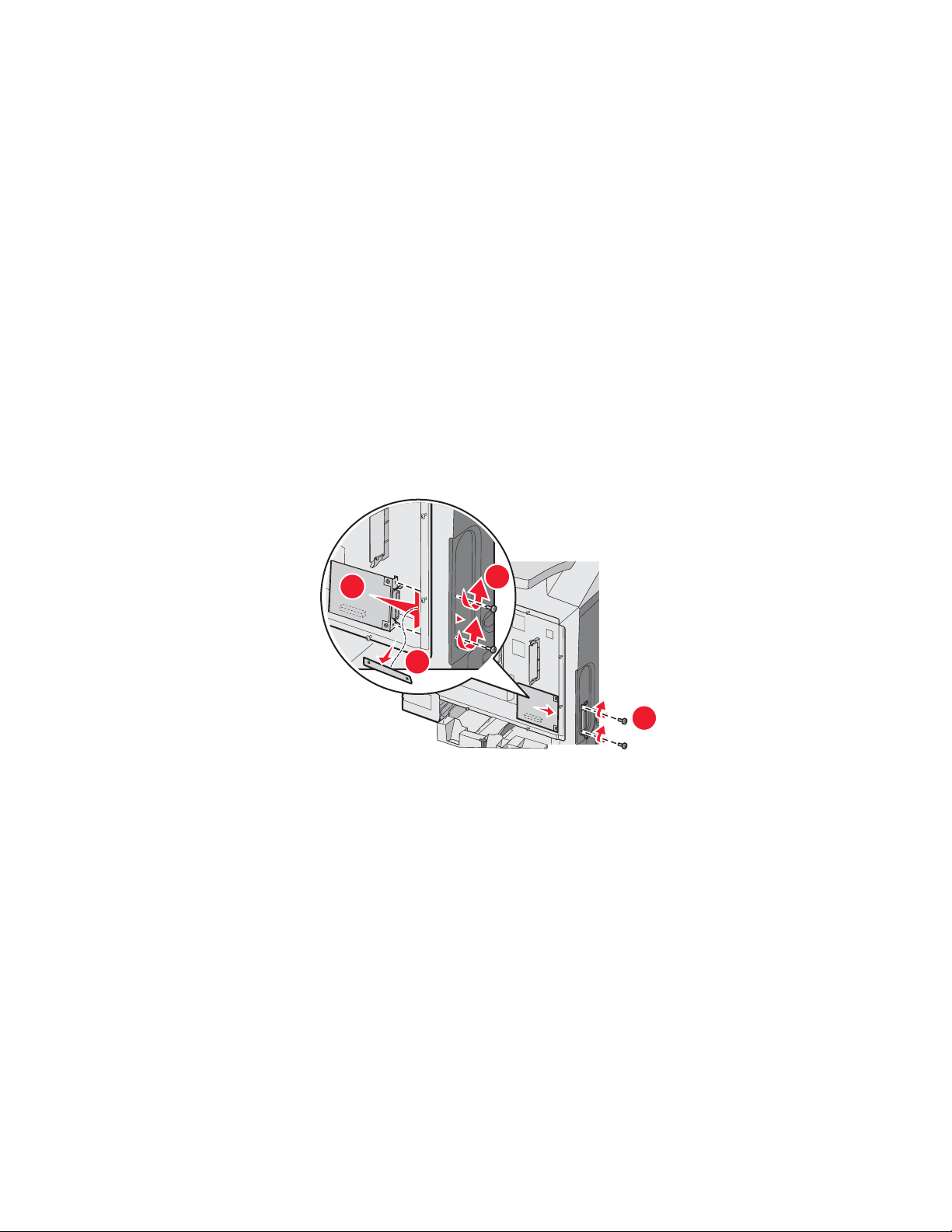
Instalacja wewnętrznego serwera druku lub karty interfejsu portu
Uwaga: Do zainstalowania wewnętrznego serwera druku lub karty interfejsu portu potrzebny będzie śrubokręt krzyżakowy
nr 2.
Ostrzeżenie: Ładunki elektrostatyczne mogą łatwo spowodować uszkodzenie elektronicznych elementów płyty
systemowej. Przed dotknięciem elektronicznych elementów karty systemowej lub złączy należy dotknąć dowolnego
metalowego elementu, np. obudowy drukarki.
Opcjonalny wewnętrzny serwer druku umożliwia połączenia między drukarką a siecią lokalną (LAN). Opcjonalna karta
interfejsu portu zwiększa możliwości łączenia się drukarki z komputerem lub zewnętrznym serwerem druku.
1 Zdejmij płytę osłaniająca płytę systemową. Więcej informacji można znaleźć w sekcji „Dostęp do płyty systemowej
drukarki w celu instalacji wewnętrznych elementów opcjonalnych” na stronie 15.
2 Rozpakuj wewnętrzny serwer druku lub kartę interfejsu portu.
3 Znajdź dwie śruby znajdujące się na drukarce, mocujące metalową płytę do otworu złącza. Wyjmij i zachowaj obie
śruby.
4 Zdejmij metalową płytę zakrywająca otwór złącza i zachowaj płytę.
5 Dopasuj złącze wewnętrznego serwera druku lub opcjonalnej karty interfejsu portu do złącza na płycie systemowej.
Złącza kabla z boku karty opcjonalnej muszą pasować do otworu w płycie czołowej. Wepchnij mocno wewnętrzny
serwer druku lub opcjonalną kartę interfejsu portu do złącza kart na płycie systemowej.
3
2
1
4
6 Umieść dwie śruby pochodzące z metalowej płyty (lub śruby dodatkowe dostarczone z kartą opcjonalną) w otworach
po obu stronach otworu złącza. Delikatnie dokręć śruby, aby przymocować kartę do płyty systemowej.
7 Załóż pokrywę ochronną płyty systemowej. Więcej informacji można znaleźć w sekcji „Ponowne zakładanie pokrywy
ochronnej płyty systemowej” na stronie 25.
24
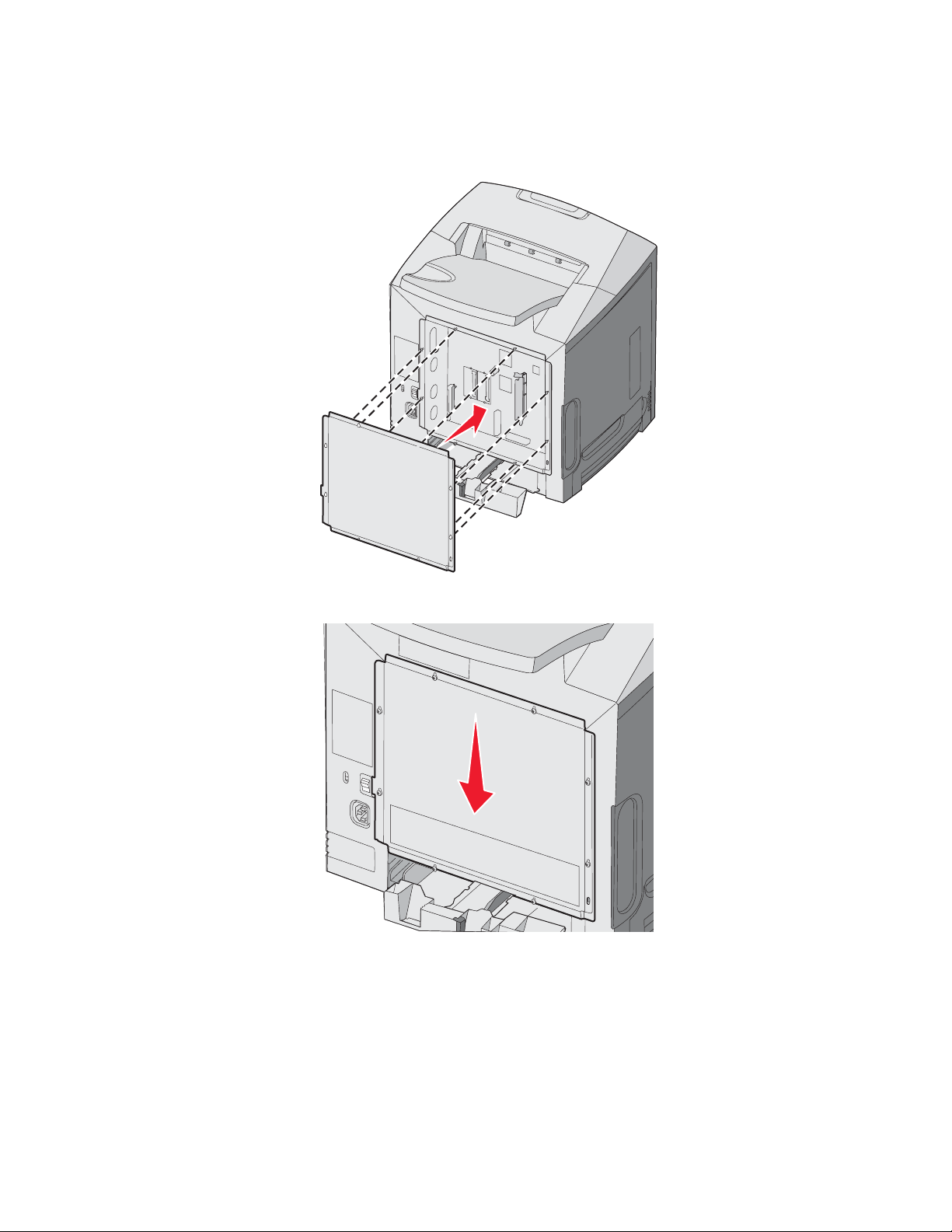
Ponowne zakładanie pokrywy ochronnej płyty systemowej
Uwaga: Do wykonania tej czynności potrzebny będzie śrubokręt krzyżakowy nr 2.
1 Dopasuj płytę ochronną, tak aby jej osiem otworów znajdowało się nad śrubami na płycie systemowej.
2 Delikatnie opuść metalową płytę.
25
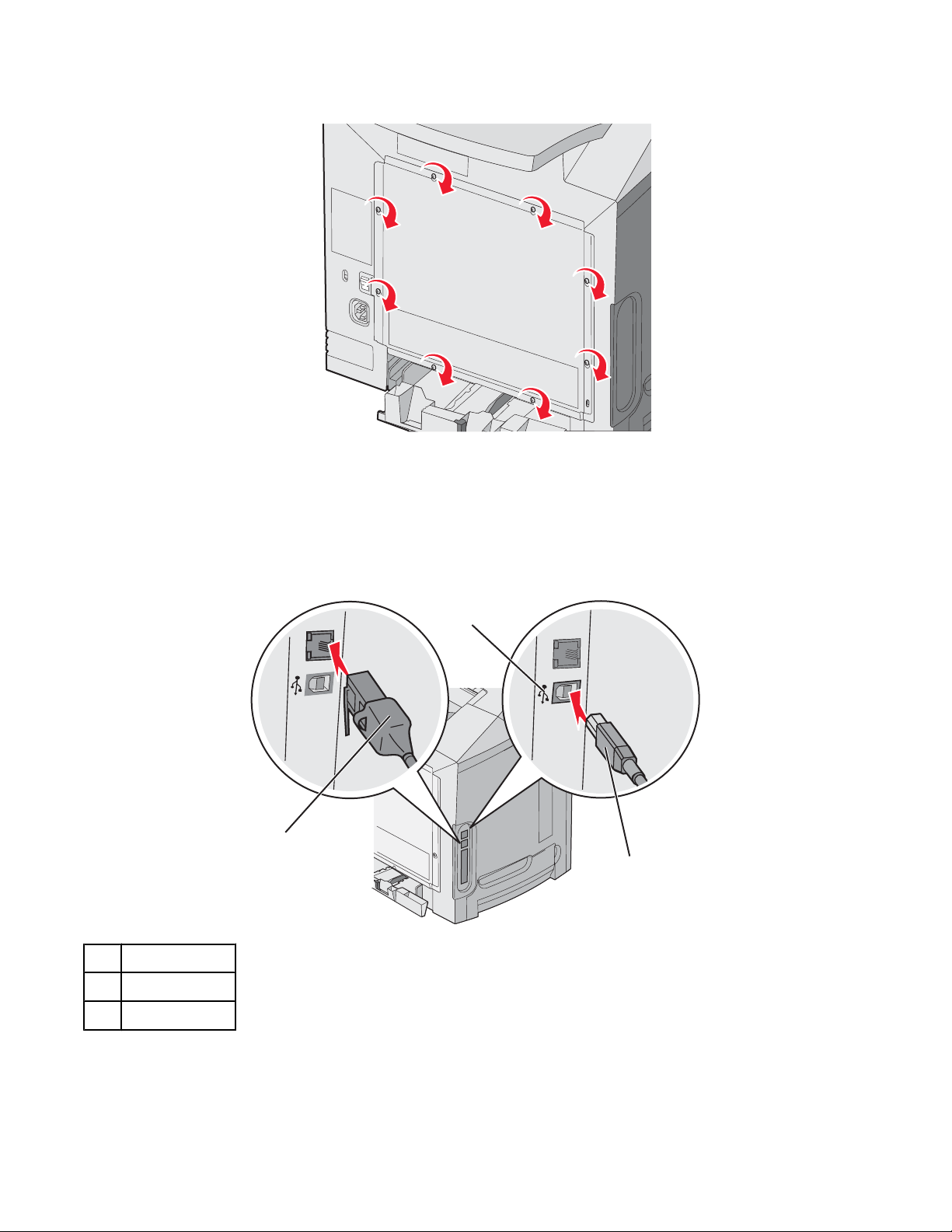
3 Mocno dokręć śruby.
Podłączanie kabli
W celu podłączenia drukarki do komputera należy użyć kabla USB lub kabla Ethernet.
Podłączanie przez port USB wymaga zastosowania kabla USB. Dopilnuj, aby symbol USB znajdujący się na kablu
odpowiadał symbolowi USB na drukarce.
Odpowiedni kabel należy dopasować do złącza, zgodnie z poniższym rysunkiem.
2
1
1 Złącze Ethernet
2 Symbol USB
3 Złącze USB
3
26
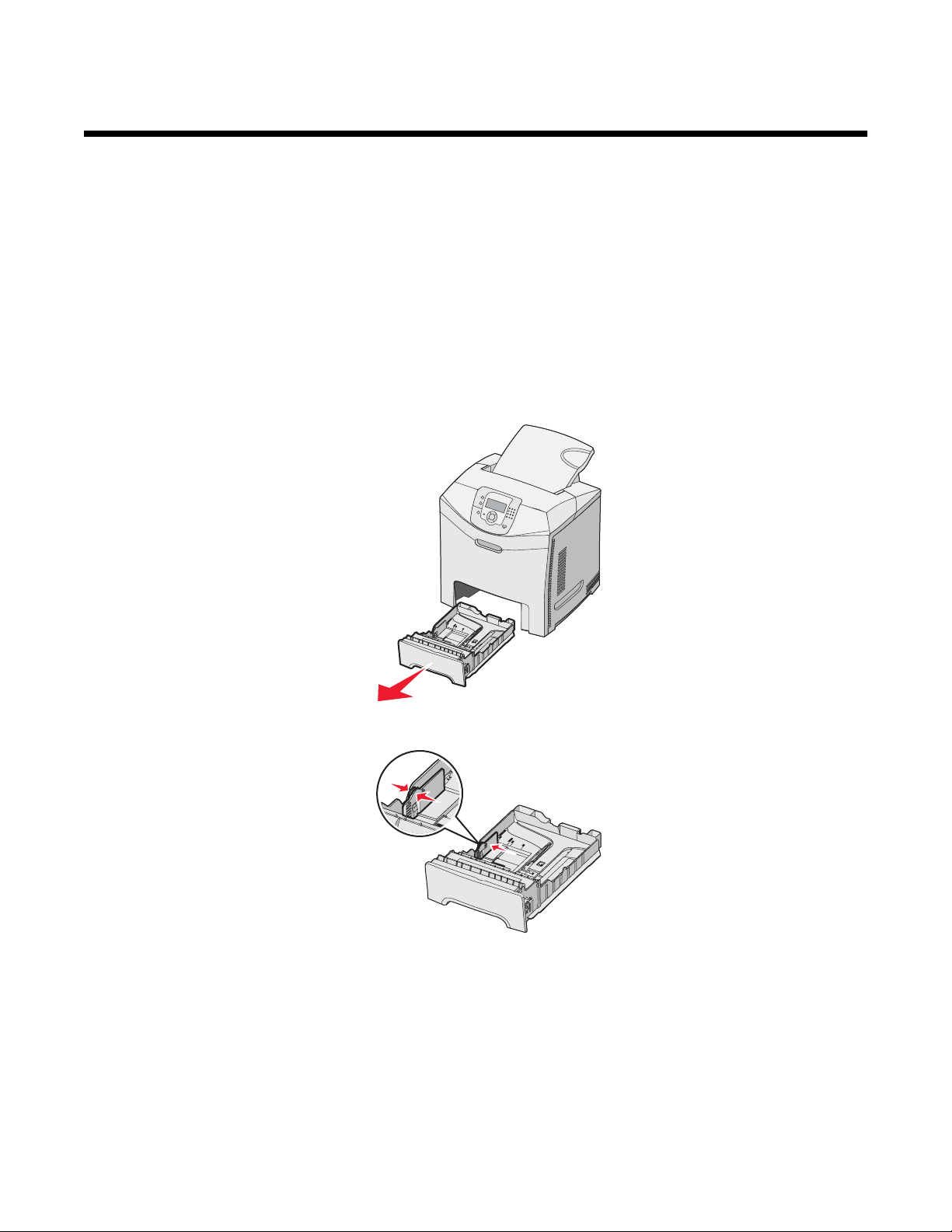
Ładowanie papieru i nośników specjalnych
W tej części opisano ładowanie standardowego zasobnika (zasobnika na 250 arkuszy o rozmiarze Letter), podajnika
uniwersalnego oraz opcjonalnego zasobnika na 550 arkuszy, stanowiącego część szuflady na 550 arkuszy. Zawiera ona
także informacje na temat standardowego odbiornika.
Ładowanie do standardowego zasobnika
Drukarka może pobierać papier z jednego z dwóch zasobników: standardowego zasobnika (zasobnik 1), nazywanego
również zasobnikiem na 250 arkuszy, oraz opcjonalnego zasobnika na 550 arkuszy (zasobnik 2). Papier oraz nośniki
specjalne używane do większości zadań drukowania należy ładować do zasobnika 1. Odpowiednie ładowanie papieru
zapobiega zacięciom i ułatwia bezproblemowe drukowanie.
Nie należy wyjmować zasobników w trakcie drukowania lub gdy na wyświetlaczu miga kontrolka Zajęta. Może to
spowodować zacięcie nośnika.
1 Wyciągnij zasobnik za uchwyt. Wyjmij cały zasobnik z drukarki.
2 Ściśnij występy prowadnicy szerokości, zgodnie z ilustracją, i przesuń ją na bok zasobnika.
3 Ściśnij występy prowadnicy długości, zgodnie z ilustracją, i przesuń ją do położenia zgodnego z rozmiarem
ładowanego papieru. Zwróć uwagę na oznaczniki rozmiaru w okienku, znajdujące się na dnie zasobnika. Oznaczniki
te są pomocne przy dostosowywaniu położenia prowadnicy. Należy również zwrócić uwagę na linie ładowania
znajdujące się na prowadnicy szerokości, które oznaczają maksymalną dozwoloną wysokość stosu papieru.
27
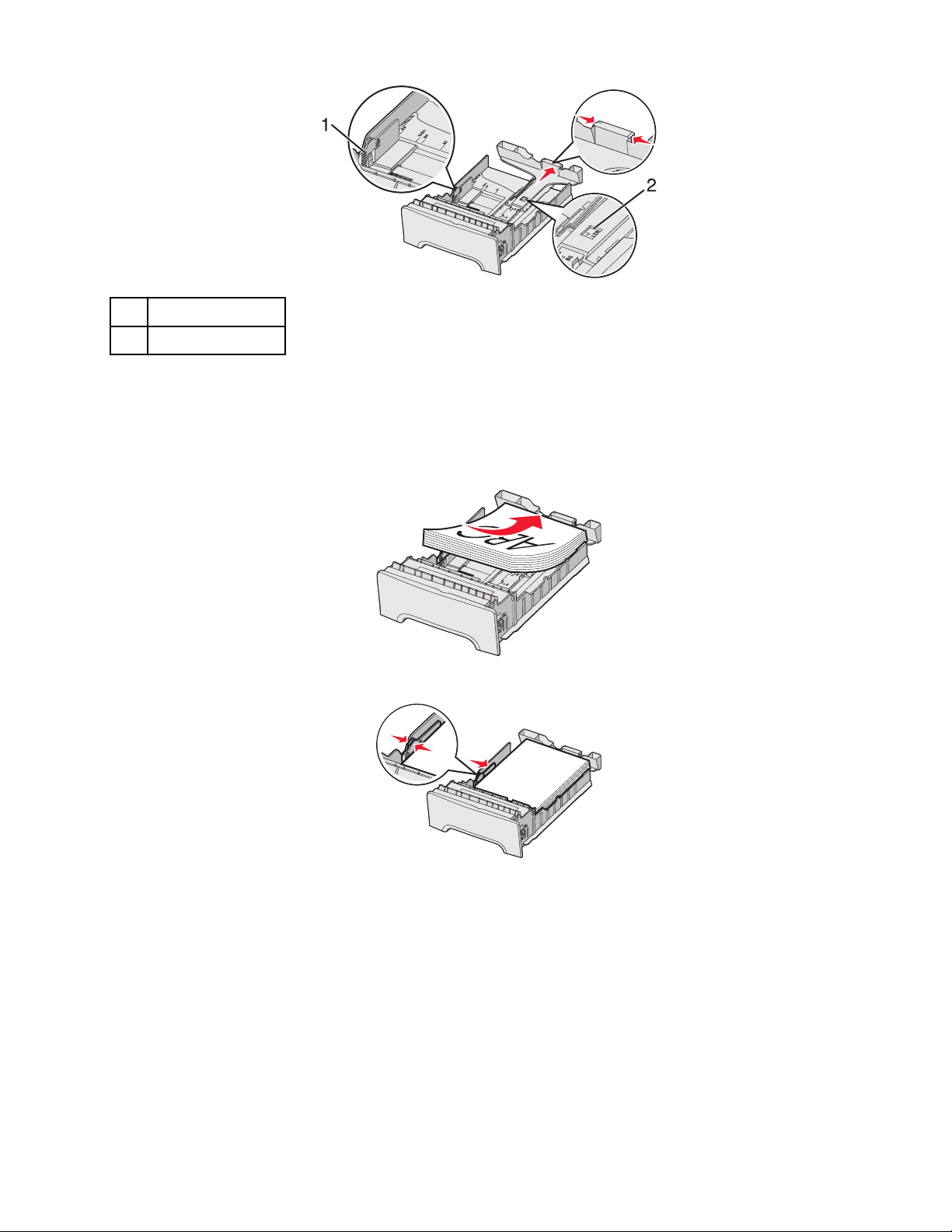
1 Linie ładowania
2 Oznacznik długości
4 Zegnij arkusze w jedną i w drugą stronę, aby je rozdzielić, a następnie przekartkuj stos. Nie składaj ani nie marszcz
papieru. Wyrównaj krawędzie stosu, opierając go na płaskiej powierzchni.
5 Załaduj papier stroną zalecaną do druku skierowaną w górę. Załaduj papier w kierunku tylnej części zasobnika, jak
pokazano na rysunku.
Papier firmowy wkładaj tak, aby był skierowany nagłówkiem ku przodowi zasobnika.
6 Ściśnij występy prowadnicy szerokości i delikatnie dosuń prowadnicę szerokości do boku stosu nośnika.
28
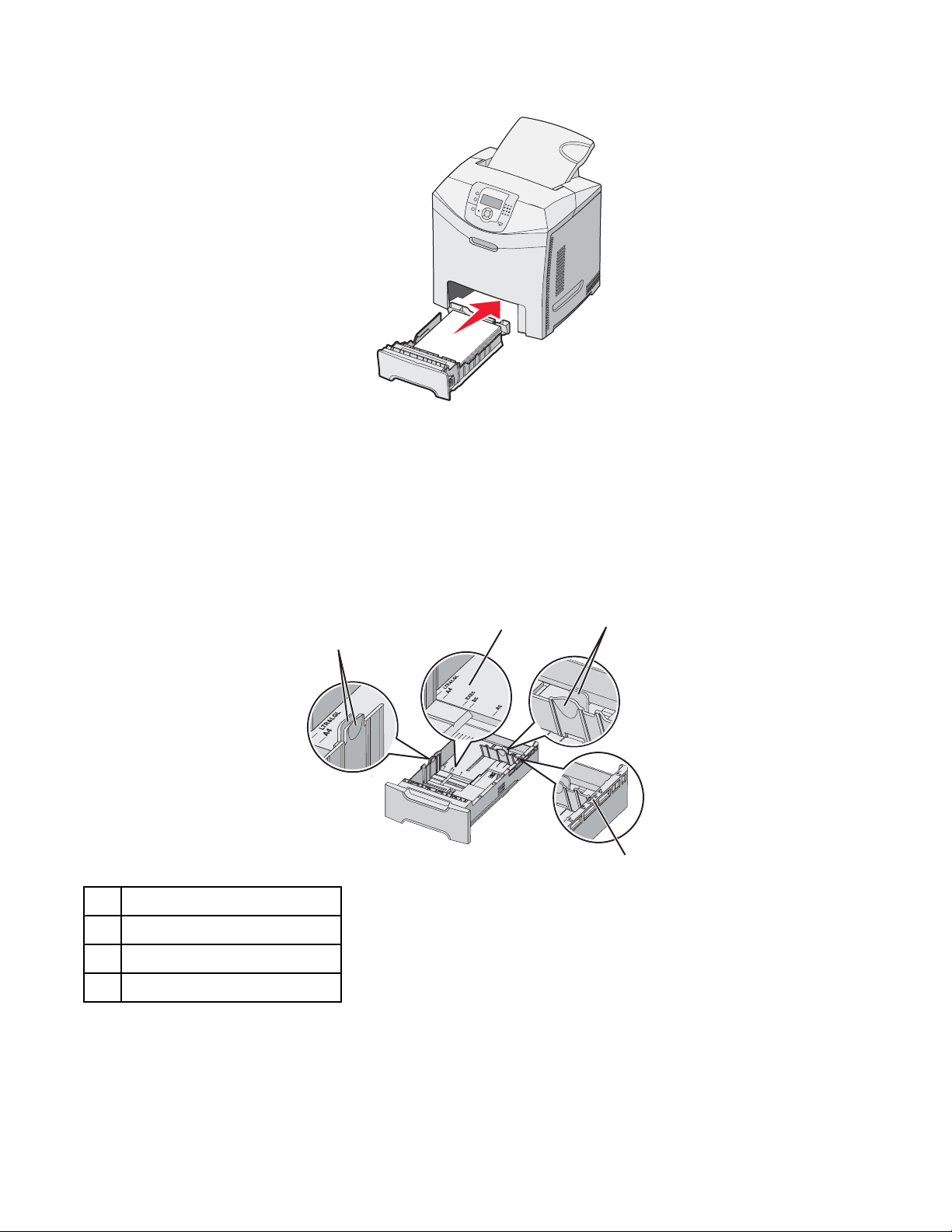
7 Wyrównaj zasobnik i wsuń go do drukarki.
8 Jeśli załadowano inny rodzaj papieru, niż był poprzednio załadowany w zasobniku, z panelu operacyjnego zmień
ustawienie Typ papieru. Więcej informacji można znaleźć w sekcji „Ustawianie rozmiaru i typu papieru” na
stronie 36.
Ładowanie opcjonalnego zasobnika na 550 arkuszy
Opcjonalna szuflada na 550 arkuszy składa się z zasobnika na 550 arkuszy i podstawy. Zasobnik ładuje się w taki sam
sposób, jak standardowy zasobnik. Zasobniki różnią się tylko wyglądem występów prowadnic oraz umiejscowieniem
wskaźników rozmiaru, co pokazano na poniższej ilustracji. Podczas ładowania zasobnika na 550 arkuszy po raz pierwszy
lub podczas ładowania nośnika innego rozmiaru należy całkowicie wyjąć zasobnik z podstawy.
2
1
1 Występy prowadnicy szerokości
2 Wskaźniki rozmiaru
3 Występy prowadnicy długości
4 Wskaźniki rozmiaru
Uwaga: Podczas ponownego ładowania tego samego rozmiaru papieru nie trzeba całkowicie wyjmować zasobnika
z podstawy. Wystarczy wysunąć go i załadować papier bez dostosowywania prowadnic.
3
4
29
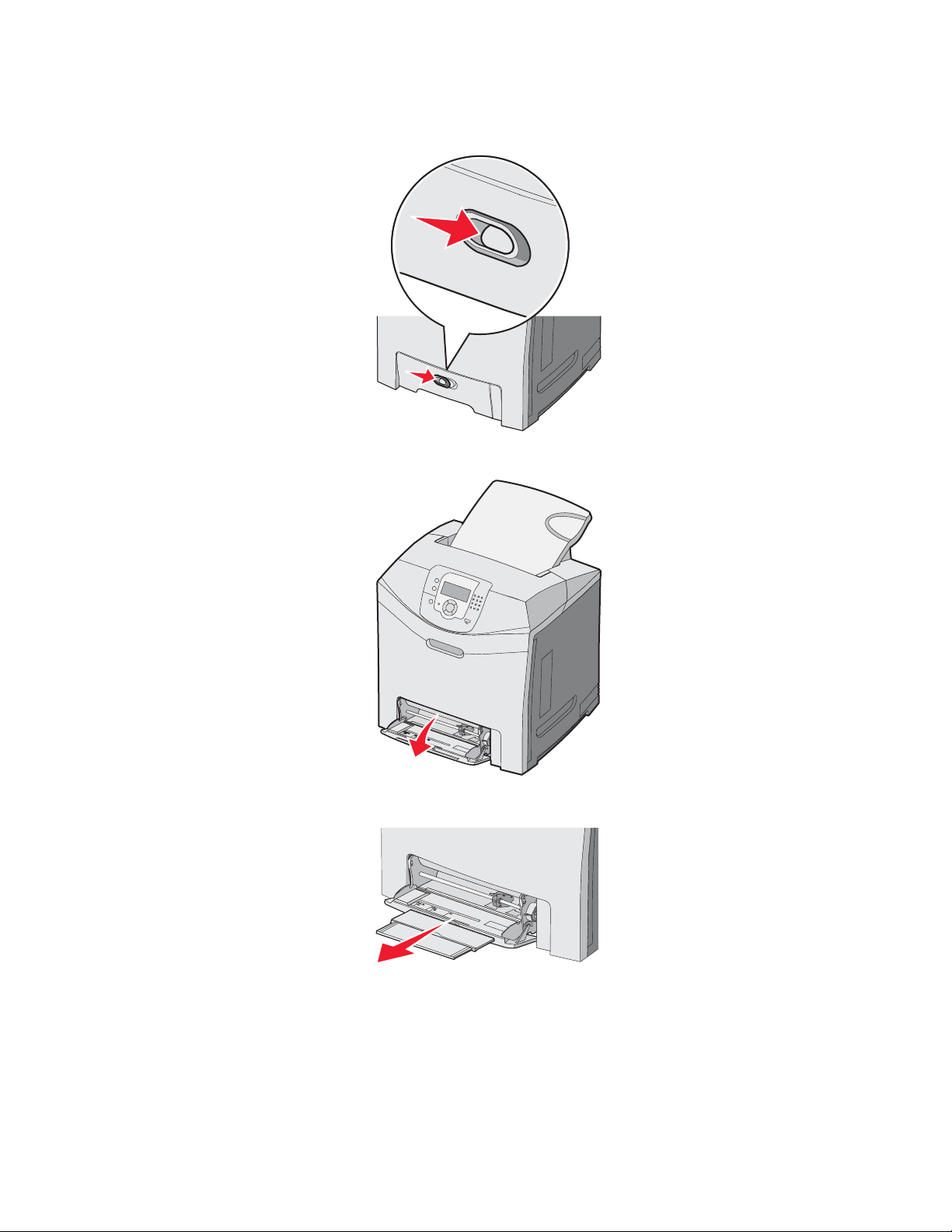
Ładowanie nośników do podajnika uniwersalnego
1 Przesuń zatrzask podajnika uniwersalnego w prawą stronę.
2 Opuść drzwiczki podajnika uniwersalnego.
3 Chwyć przedłużenie i całkowicie je wyciągnij je.
30

4 Przygotuj papier przeznaczony do załadowania.
• Zegnij arkusze papieru w jedną i w drugą stronę, aby je rozdzielić, a następnie przekartkuj stos. Nie składaj ani
nie marszcz papieru. Wyrównaj krawędzie stosu, opierając go na płaskiej powierzchni.
• Złap folie za krawędzie i przekartkuj stos. Wyrównaj krawędzie stosu, opierając go na płaskiej powierzchni.
Uwaga: Należy unikać dotykania strony folii przeznaczonej do zadrukowania oraz uważać, żeby ich nie
porysować.
• Przed załadowaniem zegnij stos kopert w jedną i w drugą stronę, aby je rozdzielić, a następnie przekartkuj je.
Wyrównaj krawędzie stosu, opierając go na płaskiej powierzchni.
5 Znajdź ogranicznik wysokości stosu i występ.
Uwaga: Nie należy przekraczać maksymalnej dozwolonej wysokości stosu i na siłę wpychać papieru pod ogranicznik
wysokości stosu.
4
3
2
1 Ogranicznik wysokości stosu
2 Wskaźniki rozmiaru
3 Prowadnica szerokości
4 Występ
1
31

6 Załaduj papier i dostosuj prowadnicę szerokości, aby lekko dotykała krawędzi stosu papieru.
• Papier, karty i folie ładuj stroną do drukowania skierowaną w dół i górną krawędzią do przodu.
• Koperty ładuj tak, aby skrzydełkami były skierowane do góry.
Ostrzeżenie: Nie należy używać kopert ze znaczkami, wyściełanych, z klamrami, zatrzaskami, okienkami lub z
samoprzylepnymi skrzydełkami. Koperty tego typu mogą poważnie uszkodzić drukarkę.
7 Zwróć uwagę, aby papier dosunąć we wnętrzu podajnika tak daleko, jak tylko jest to możliwe bez wpychania na siłę.
Papier powinien leżeć płasko w podajniku.
Upewnij się, że papier leży swobodnie w podajniku i nie jest zawinięty lub pomarszczony.
8 Na panelu operacyjnym ustaw Rozmiar papieru i Typ papieru.
Korzystanie z podajnika uniwersalnego
Podajnik uniwersalny obsługuje różne nośniki, w tym koperty. Również papier, który nie jest umieszczony w zasobnikach,
można ładować do podajnika uniwersalnego. Podajnik uniwersalny może być zamknięty, gdy się go nie używa.
W oknie dialogowym Właściwości drukowania ustaw Rozmiar papieru i Typ papieru. Gdy na panelu operacyjnym zostanie
wyświetlony komunikat Załaduj do pod. uniw. <x>, załaduj określony rodzaj papieru do podajnika uniwersalnego i naciśnij
przycisk
Podczas korzystania z podajnika uniwersalnego należy postępować zgodnie z następującymi wskazówkami:
• Papier należy ładować do podajnika uniwersalnego górną krawędzią skierowaną do przodu.
• Strona papieru firmowego zawierająca nadruk powinna być skierowana w dół.
• W celu uzyskania najlepszej jakości wydruku zaleca się używanie wyłącznie wysokiej jakości papieru przeznaczonego
do drukarek laserowych.
• Przed otworzeniem dolnych drzwiczek należy wyjąć nośniki z podajnika uniwersalnego i wepchnąć przedłużenia
z powrotem na miejsce.
• Nie należy stawiać żadnych przedmiotów na podajniku uniwersalnym lub naciskać na niego z nadmierną siłą.
• Aby uniknąć zacięć papieru:
.
– Jednorazowo należy ładować tylko papier jednego rozmiaru i rodzaju.
– Nie należy dokładać papieru do podajnika uniwersalnego, jeżeli znajduje się w nim już papier.
– Nie należy ładować papieru do podajnika uniwersalnego lub zamykać podajnika podczas drukowania zadania.
Informacje na temat obsługiwanych rozmiarów i typów papieru znajdują się w części „Papier i nośniki specjalne”.
Ładowanie nośników do podajnika ręcznego
Uwaga: Podajnik uniwersalny można również używać jako podajnik ręczny.
32

1 Korzystając z oznaczników nad szczeliną, dostosuj prowadnice szerokości do standardowych rozmiarów papieru. W
przypadku rozmiarów niestandardowych po załadowaniu papieru przesuń prowadnicę szerokości, tak aby lekko
dotykała krawędzi arkusza.
Ostrzeżenie: Nie należy dociskać prowadnicy szerokości zbyt mocno, żeby nie uszkodzić papieru.
2 Załaduj jeden arkusz papieru, tak aby znajdował się w równej linii z prawym bokiem szczeliny.
Koperty należy ładować skrzydełkami do góry. Kierunek ładowania kopert jest taki sam jak podczas ładowania
podajnika uniwersalnego. Aby znaleźć przykład poprawnego kierunku ładowania kopert, patrz „Koperty ładuj tak, aby
skrzydełkami były skierowane do góry.” na stronie 32.
3 Wsuń papier, aż się zatrzyma. Dalej zostanie on wciągnięty przez drukarkę.
Korzystanie z podajnika ręcznego
Podajnika ręcznego należy używać do ładowania pojedynczych arkuszy papieru, które nie znajdują się w zasobniku, np.
papieru firmowego.
W oknie dialogowym Właściwości drukowania ustaw Rozmiar papieru i Typ papieru. Gdy na panelu operacyjnym pojawi
się komunikat Załaduj do pod. ręczn. <x>, załaduj do podajnika ręcznego pojedynczy arkusz papieru i naciśnij
przycisk
Podczas korzystania z podajnika ręcznego należy postępować zgodnie z następującymi wskazówkami:
.
• Nośniki należy ładować po jednym arkuszu.
• Papier należy ładować do podajnika ręcznego górną krawędzią skierowaną do przodu.
• Strona papieru firmowego zawierająca nadruk powinna być skierowana w dół.
• W celu uzyskania najlepszej jakości wydruku zaleca się używanie wyłącznie wysokiej jakości papieru przeznaczonego
do drukarek laserowych.
• W celu uniknięcia zacięć nie należy dokładać papieru do podajnika ręcznego podczas drukowania zadania.
Informacje na temat obsługiwanych rozmiarów i typów papieru znajdują się w części „Papier i nośniki specjalne”.
Korzystanie z odbiornika standardowego
Standardowy odbiornik ma pojemność do 250 arkuszy papieru o gramaturze 75 g/m2. Wydruki układane są w nim
zadrukowaną stroną w dół.
33

W standardowym odbiorniku układane są wszystkie rodzaje papieru i nośników specjalnych, jakie obsługuje drukarka.
Więcej informacji można znaleźć w sekcji „Wskazówki dotyczące papieru i nośników specjalnych” na stronie 37.
Instalowanie odbiornika standardowego
W celu podłączenia odbiornika do drukarki:
1 Wyrównaj odbiornik ze szczeliną na górze drukarki i zsuń go na dół.
2 Wciśnij odbiornik na miejsce.
1
2
Korzystanie z ogranicznika papieru
Odbiornik standardowy jest wyposażony w ogranicznik papieru, zapobiegający zsuwaniu się papieru z drukarki.
Ogranicznik ma dwa ustawienia długości: dla papieru krótszego, np. w rozmiarze Letter lub A4, oraz dłuższego, np. w
rozmiarze Legal.
Ustawianie ogranicznika dla krótszego papieru:
1 Chwyć klapkę przy wgłębieniu znajdującym się najbliżej góry odbiornika.
34

2 Obracaj, aż zatrzyma się pod kątem 90°.
W celu zamknięcia, złóż ogranicznik z powrotem w dół.
Ustawianie ogranicznika dla dłuższego papieru należy zacząć przy całkowicie zamkniętym ograniczniku:
1 Chwyć ogranicznik papieru przy wgłębieniu znajdującym się najdalej od góry odbiornika.
2 Obracaj nim do góry i do tyłu, aż będzie leżał płasko.
3 Podnieś klapkę i obracaj nią, aż zatrzyma się pod kątem 90°.
W celu zamknięcia ogranicznika papieru, złóż klapkę do przodu i w dół. Obróć ogranicznik papieru z powrotem do pozycji
zamkniętej.
35

Ustawianie rozmiaru i typu papieru
Uwaga: Zasobniki, dla których wybrano takie same ustawienia Rozmiar papieru i Typ papieru, są automatycznie łączone
przez drukarkę. Gdy w jednym z połączonych zasobników kończy się papier, drukarka pobiera go z kolejnego zasobnika.
Zmiana ustawień Rozmiar papieru i Typ papieru:
1 Upewnij się, że drukarka jest włączona i wyświetlany jest komunikat Gotowa.
2 Naciśnij przycisk na panelu operacyjnym.
3 Naciskaj przycisk do momentu pojawienia się Menu papieru, a następnie naciśnij przycisk .
4 Naciskaj przycisk do momentu pojawienia się opcji Rozmiar/typ papieru, a następnie naciśnij przycisk .
5 Naciskaj przycisk do momentu wyświetlenia właściwego zasobnika, a następnie naciśnij przycisk .
6 Naciskaj przycisk do momentu pojawienia się symbolu obok właściwego rozmiaru, a następnie naciśnij
przycisk
7 Naciskaj przycisk lub , aby przewijać listę dostępnych typów papieru. Podświetl właściwy typ, a następnie naciśnij
przycisk
Wyświetlony zostanie komunikat Wysyłanie wyboru. Drukarka powróci do Menu papieru.
8 Naciśnij dwukrotnie przycisk , aby powrócić do stanu Gotowa.
.
.
Łączenie zasobników
Łączenie zasobników umożliwia włączenie funkcji automatycznego łączenia różnych zasobników zawierających papier
tego samego rozmiaru i typu. Łączenie zasobników umożliwia zwiększenie pojemności drukarki. Po opróżnieniu jednego
zasobnika nośnik pobierany będzie z kolejnego połączonego zasobnika. Jeśli na przykład połączone są zasobniki 1 i 2,
po opróżnieniu zasobnika 1 drukarka będzie korzystać z papieru z zasobnika 2, aby dokończyć drukowanie.
Po wybraniu zasobników zawierających papier tego samego rozmiaru i typu, należy wybrać takie samo ustawienie Typ
papieru dla obu zasobników. Aby wyłączyć funkcję łączenia zasobników, należy dla każdego zasobnika ustawić inną
wartość opcji Typ papieru. Informacje na temat łączenia zasobników zawiera tabela Menu papieru w dokumencie Opcje
menu i komunikaty.
36

Wskazówki dotyczące papieru i nośników specjalnych
Wskazówki dotyczące nośników
Charakterystyka nośników
Przedstawiona poniżej charakterystyka nośników ma wpływ na jakość wydruku i niezawodność drukowania.
Charakterystykę tę należy brać pod uwagę przy ocenie przydatności nowego nośnika.
Gramatura
Drukarka może automatycznie pobierać nośnik z włóknami wzdłuż strony o gramaturze 60–176 g/m2 . Nośnik o
gramaturze mniejszej niż 60 g/m
nośnika i jego zacięciami. Najlepsze rezultaty osiąga się, stosując nośnik o gramaturze 90 g/m
strony. Zaleca się, by nośnik o rozmiarze mniejszym niż 182 x 257 mm miał gramaturę 90 g/m
2
może nie być wystarczająco sztywny, co może skutkować problemami z podawaniem
2
z układem włókien wzdłuż
2
lub większą.
Zwijanie
Zwijanie to tendencja nośnika do zakrzywiania się na brzegach. Nadmierne zwijanie się może spowodować problemy z
podawaniem nośnika. Nośnik może zwijać się po przejściu przez drukarkę, gdzie wystawiony jest na działanie wysokiej
temperatury. Trzymanie rozpakowanego nośnika w warunkach o dużej wilgotności lub bardzo suchych, w wysokiej lub
niskiej temperaturze, nawet w zasobnikach, może przyczynić się do zawinięcia brzegów przed drukowaniem i spowodować
problemy z podawaniem.
Gładkość
Gładkość nośnika ma bezpośredni wpływ na jakość wydruku. Jeśli nośnik jest zbyt szorstki, toner nie zostanie prawidłowo
wtopiony w arkusz. Zbyt gładki nośnik może spowodować problemy z podawaniem lub jakością wydruku. Należy stosować
nośnik o gładkości zawierającej się w przedziale od 100 do 300 punktów Sheffielda; najlepszą jakość wydruków osiąga
się jednak, stosując papier o gładkości 150–250 punktów Sheffielda.
Zawartość wilgoci
Ilość wilgoci zawartej w nośniku ma wpływ zarówno na jakość wydruków, jak i zdolność do prawidłowego podawania
nośnika przez drukarkę. Nośnik należy pozostawić w oryginalnym opakowaniu do momentu jego użycia. Dzięki temu
nośnik będzie mniej narażony na zmiany wilgotności, które niekorzystnie wpływają na jego parametry.
Przed drukowaniem nośnik należy poddać kondycjonowaniu, przechowując go w tym samym otoczeniu co drukarkę przez
24 do 48 godzin. W przypadku dużej różnicy między warunkami przechowywania lub transportu a warunkami panującymi
w otoczeniu drukarki okres klimatyzowania papieru powinien zostać wydłużony do kilku dni. Gruby nośnik również może
wymagać dłuższego okresu kondycjonowania.
Kierunek ułożenia włókien
Kierunek włókien określa sposób ułożenia włókien nośnika w arkuszu. Kierunek włókien może być wzdłużny, czyli
równoległy do długości nośnika, lub poprzeczny, czyli równoległy do szerokości nośnika. W przypadku nośnika
o gramaturze 60–90 g/m
2
należy stosować nośnik o układzie włókien wzdłuż strony.
Zawartość włókien
Większość nośników kserograficznych wysokiej jakości jest wykonana w 100% z przetworzonej chemicznie papierówki.
Taki skład masy pozwala uzyskać nośnik o wysokim stopniu stabilności, gwarantującym mniejsze problemy z podawaniem
nośnika w drukarce i lepszą jakość wydruków. Nośnik zawierający inne włókna, np. bawełny, charakteryzuje się
właściwościami, które mogą spowodować problemy podczas drukowania.
37

Niedozwolone nośniki
Nie zaleca się stosowania w drukarce niżej wymienionych rodzajów nośników:
• Nośniki przetworzone chemicznie używane do kopiowania bez zastosowania kalki, znane także jako papier
samokopiujący
• Nośniki z nadrukiem zawierającym substancje mogące zanieczyścić drukarkę
• Nośniki z nadrukiem nieodpornym na wysoką temperaturę panującą w nagrzewnicy drukarki
• Nośniki z nadrukiem wymagającym kalibracji (precyzyjnego usytuowania nadruku na stronie) dokładniejszej niż
±2,3 mm, np. formularze stosowane w optycznym rozpoznawaniu znaków (OCR)
Aby właściwie drukować na takich formularzach, w niektórych przypadkach można dostosować kalibrację za pomocą
programu.
• Nośniki powlekane (papier dokumentowy podatny na wycieranie), nośniki syntetyczne i termiczne
• Nośniki o nierównych krawędziach, szorstkie lub o powierzchni z wyraźną teksturą bądź nośniki pofałdowane
• Nośniki wyprodukowane z makulatury zawierające więcej niż 25% odpadów, niespełniające normy DIN 19 309
• Nośniki o gramaturze mniejszej niż 60 g/m
2
• Formularze lub dokumenty wieloczęściowe
Wybór nośnika
Stosowanie odpowiednich rodzajów nośników pomaga uniknąć zacięć i zapewnia bezproblemowe drukowanie.
W celu uniknięcia zacięć i niskiej jakości wydruku:
• Zawsze należy używać nowego, nieuszkodzonego nośnika.
• Przed załadowaniem nośnika należy sprawdzić, która strona jest stroną zalecaną do zadrukowania. Informacja ta
zazwyczaj znajduje się na opakowaniu nośnika.
• Nie należy używać nośników rozciętych lub przyciętych ręcznie.
• Nie należy jednocześnie umieszczać nośników o różnych rozmiarach, różnej gramaturze ani różnego typu w tym
samym źródle nośnika; może to powodować zacięcia nośnika.
• Nie należy stosować nośnika powlekanego, za wyjątkiem nośników powlekanych przeznaczonych do drukowania
elektrofotograficznego.
Wybór formularzy z nadrukiem i papieru firmowego
Wybierając formularze z nadrukiem oraz papier firmowy, należy stosować się do poniższych wskazówek:
• Aby uzyskać najlepsze rezultaty, należy stosować papier o gramaturze od 60 do 90 g/m
2
z włóknami wzdłuż strony.
• Należy używać wyłącznie formularzy i papieru firmowego zadrukowanych metodą litografii offsetowej lub druku
wklęsłego.
• Nie należy stosować papieru szorstkiego lub o powierzchni z wyraźną teksturą.
Należy używać papieru zadrukowanego farbą odporną na wysoką temperaturę, przeznaczonego do kopiarek
kserograficznych. Farba musi być odporna na temperatury do 180°C, tzn. w tej temperaturze nie może ulegać stopieniu
ani wydzielać szkodliwych wyziewów. Należy używać farby drukarskiej odpornej na działanie żywicy w tonerze. Farba
drukarska utrwalana przez utlenianie lub farba na bazie oleju z reguły spełnia te wymagania, natomiast lateksowa farba
drukarska może ich nie spełniać. W razie wątpliwości należy skontaktować się z dostawcą papieru.
Papier z nadrukiem, np. papier firmowy, musi być odporny na temperatury do 180°C, tzn. w tej temperaturze nie może
ulegać stopieniu ani wydzielać szkodliwych wyziewów.
Korzystanie z papieru firmowego
Należy zasięgnąć informacji u producenta lub dostawcy, czy wybrany papier firmowy może być stosowany w drukarkach
laserowych.
38

W przypadku drukowania na papierze firmowym istotna jest orientacja arkuszy papieru. W poniższej tabeli znajdują się
pomocne informacje dotyczące ładowania papieru firmowego.
Proces lub źródło papieru Strona do druku Górna krawędź strony
Zasobnik 1 Strona papieru firmowego
zawierająca nadruk skierowana do
góry
Zasobnik 2 Strona papieru firmowego
zawierająca nadruk skierowana do
góry
Drukowanie dwustronne z zasobników 1
i 2
Podajnik uniwersalny Strona papieru firmowego
Podajnik ręczny Strona papieru firmowego
Drukowanie dwustronne z podajnika
uniwersalnego
Strona papieru firmowego
zawierająca nadruk skierowana w dół
zawierająca nadruk skierowana w dół
zawierająca nadruk skierowana w dół
Strona papieru firmowego
zawierająca nadruk skierowana do
góry
Nagłówek firmowy ułożony w kierunku
przodu zasobnika
Nagłówek firmowy ułożony w kierunku
przodu zasobnika
Nagłówek firmowy ułożony w kierunku
tyłu zasobnika
Najpierw podawana jest krawędź z
nagłówkiem
Najpierw podawana jest krawędź z
nagłówkiem
Krawędź z nagłówkiem podawana jest
na końcu
Korzystanie z folii
Należy zrobić próbny wydruk na folii przed zakupieniem dużej jej ilości.
W przypadku drukowania na folii należy przestrzegać poniższych zaleceń:
• W programie MarkVision
wartość Folia. Więcej informacji można znaleźć w sekcji „Ustawianie rozmiaru i typu papieru” na stronie 36.
• Folie mogą być podawane do drukarki z zasobnika standardowego (zasobnika 1) lub z podajnika uniwersalnego.
• Należy używać folii przeznaczonych specjalnie do drukarek laserowych. Należy dowiedzieć się od producenta lub
sprzedawcy, czy folie są odporne na temperatury rzędu 180°C, tzn. w tej temperaturze nie ulegają stopieniu,
odbarwieniu, przesunięciu ani nie wydzielają szkodliwych wyziewów.
• Należy używać folii o grubości 0,12–0,14 mm i gramaturze 161–179 g/m
użytych folii.
• Nie należy dotykać powierzchni folii palcami, gdyż może to spowodować problemy z jakością wydruku.
• Przed załadowaniem arkuszy folii do drukarki należy je przekartkować, co pozwoli uniknąć zlepiania się arkuszy.
• Zaleca się używanie folii o rozmiarze Letter i numerze katalogowym 12A8240 oraz folii A4 o numerze katalogowym
12A8241 firmy Lexmark.
TM
Professional, oprogramowaniu drukarki lub na panelu operacyjnym ustaw Typ papieru na
2
. Jakość i trwałość wydruków zależy od
Korzystanie z kopert
Należy zrobić próbny wydruk na kopertach przed zakupieniem dużej ich ilości. Informacje na temat ładowania kopert
można znaleźć w sekcji „Ładowanie nośników do podajnika uniwersalnego” na stronie 30 lub „Ładowanie nośników do
podajnika ręcznego” na stronie 32.
W przypadku drukowania na kopertach:
• Na panelu operacyjnym ustaw Źródło papieru zgodnie z aktualnie używanym źródłem. W programie MarkVision
Professional, oprogramowaniu drukarki lub na panelu operacyjnym ustaw Typ papieru na wartość Koperta i wybierz
odpowiedni rozmiar koperty. Więcej informacji można znaleźć w sekcji „Ustawianie rozmiaru i typu papieru” na
stronie 36.
• Należy używać kopert przeznaczonych specjalnie do drukarek laserowych. Należy dowiedzieć się od producenta lub
sprzedawcy, czy koperty są odporne na temperatury rzędu 180°C, tzn. w tej temperaturze nie zaklejają się, nie
marszczą się, nie zwijają się nadmiernie i nie wydzielają szkodliwych wyziewów.
39

• Najlepsze rezultaty uzyskuje się, stosując koperty wykonane z papieru o gramaturze 90 g/m
2
o gramaturze do 105 g/m
wykonanych w 100% z bawełny nie powinna przekraczać 90 g/m
, o ile zawartość bawełny w takim papierze nie przekracza 25%. Gramatura kopert
2
.
2
. Można stosować koperty
• Należy używać tylko nowych kopert.
• W celu osiągnięcia optymalnych rezultatów oraz uniknięcia zacięć nośnika nie należy używać kopert, które:
– są nadmiernie pozwijane lub poskręcane;
– są sklejone razem lub w jakiś sposób uszkodzone;
– mają okienka, otwory, perforację, wycięcia lub wytłoczenia;
– mają metalowe zaczepy, tasiemki lub metalowe paski;
– mają do zaklejania kilka skrzydełek wzajemnie na siebie zachodzących;
– mają naklejone znaczki pocztowe;
– mają klej znajdujący się na odkrytej powierzchni, gdy skrzydełko koperty jest zaklejone lub zamknięte;
– mają zawinięte rogi;
– mają szorstkie, faliste lub żeberkowane wykończenie.
• Prowadnicę szerokości należy dopasować do szerokości stosowanych kopert.
Uwaga: Połączenie dużej wilgotności (ponad 60%) oraz wysokiej temperatury drukowania może powodować marszczenie
lub zaklejanie kopert.
Korzystanie z etykiet
Należy zrobić próbny wydruk na etykietach przed zakupieniem dużej ich ilości. Szczegółowe informacje na temat
drukowania, właściwości oraz wzorów etykiet można znaleźć w dokumencie zatytułowanym Card Stock & Label Guide
(Przewodnik po kartach i etykietach) dostępnym w witrynie internetowej firmy Lexmark pod adresem
www.lexmark.com/publications.
Uwaga: Produkt nie obsługuje etykiet winylowych. Używaj wyłącznie etykiet papierowych.
W przypadku drukowania na etykietach:
• W programie MarkVision Professional, oprogramowaniu drukarki lub na panelu operacyjnym ustaw Typ papieru na
wartość Etykiety.
• Należy używać wyłącznie arkuszy etykiet o rozmiarach Letter, A4 lub Legal.
• Należy używać etykiet przeznaczonych specjalnie do drukarek laserowych. Należy dowiedzieć się od producenta lub
sprzedawcy, czy klej etykiet, górne powierzchnie (materiał przeznaczony do zadrukowania) oraz powłoka
nawierzchniowa są odporne na temperatury rzędu 180°C i ciśnienie 207 kPa, tzn. w takich warunkach nie wydzielają
szkodliwych wyziewów, a ich powierzchnia i krawędzie nie ulegają stopieniu. Nie należy używać winylowych etykiet.
• Nie należy stosować etykiet na arkuszach wykonanych ze śliskiego materiału podłożowego.
• Należy używać wyłącznie kompletnych arkuszy etykiet. W przypadku niekompletnych arkuszy etykiety mogą ulec
odklejeniu podczas drukowania, co może spowodować zacięcie papieru w drukarce. Niekompletne arkusze etykiet
powodują również zanieczyszczenie drukarki i kasety drukującej klejem, co może doprowadzić do unieważnienia
gwarancji na drukarkę i kasetę drukującą.
• Nie należy drukować wewnątrz obszaru leżącego bliżej niż 1 mm od krawędzi etykiet lub perforacji ani pomiędzy
wykrojeniami etykiet.
• Należy zwrócić uwagę, aby podkład kleju nie dochodził do krawędzi arkusza. Zaleca się, aby strefa pokryta klejem
była oddalona od krawędzi arkusza o co najmniej 1 mm. Substancja klejąca powoduje zanieczyszczenie drukarki, co
może doprowadzić do unieważnienia gwarancji.
• Jeśli odpowiednie oddalenie strefy powlekanej warstwą klejącą nie jest możliwe, z krawędzi górnej i krawędzi
znajdującej się po stronie mechanizmu napędzającego należy oderwać pasek o szerokości 3 mm oraz zastosować
niesączącą się substancję klejącą.
• Najlepiej jest drukować w orientacji pionowej, zwłaszcza w przypadku drukowania kodów kreskowych.
• Nie należy używać etykiet, na których występuje odkryty klej.
40

Korzystanie z kart
Karty są jednowarstwowymi nośnikami wydruku o dużej gramaturze. Wiele ich właściwości, takich jak zawartość wilgoci,
grubość i tekstura, może mieć znaczący wpływ na jakość wydruku.
Należy zrobić próbny wydruk na kartach przed zakupieniem dużej ich ilości.
W przypadku drukowania na kartach:
• Z poziomu programu MarkVision Professional, oprogramowania drukarki lub panelu operacyjnego:
1 Ustaw Typ papieru na Karty.
2 Ustaw opcję Gramatura papieru na Gramatura - karty.
3 Ustaw opcję Gramatura - karty na Normalny lub Ciężki.
• Należy pamiętać, że stosowanie kart zadrukowanych, perforowanych oraz składanych może znacząco obniżyć jakość
wydruku i spowodować zacinanie się nośnika lub inne problemy z podawaniem.
• Należy dowiedzieć się od producenta lub sprzedawcy, czy karty są odporne na temperatury rzędu 180°C, tzn. w tej
temperaturze nie wydzielają szkodliwych wyziewów.
• Nie należy używać kart z nadrukiem zawierającym substancje chemiczne mogące zanieczyścić drukarkę.
W przypadku stosowania materiałów z nadrukiem do drukarki mogą dostawać się półciekłe i lotne substancje.
• Należy w miarę możliwości używać kart z włóknami wzdłuż strony.
Przechowywanie nośników
Aby uniknąć problemów z zacięciami nośników i nierówną jakością wydruku, należy zastosować się do poniższych
wskazówek:
• Aby uzyskać jak najlepszą jakość wydruków, nośniki należy przechowywać w miejscu o temperaturze 21°C i
wilgotności względnej 40%.
• Jeśli to możliwe, nośniki należy przechowywać w kartonach, a te umieszczać na paletach lub półkach, a nie na
podłodze.
• Pojedyncze paczki nośników należy przechowywać na płaskiej powierzchni.
• Na pojedynczych paczkach nośników nie należy umieszczać żadnych przedmiotów.
Obsługiwane rozmiary, typy i gramatury papieru
W poniższych tabelach znajdują się informacje dotyczące standardowych i opcjonalnych źródeł papieru oraz
obsługiwanych przez nie typów papieru.
Uwaga: W przypadku papieru o niewymienionym rozmiarze należy wybrać najbliższy większy wymieniony rozmiar.
Informacje dotyczące kart i etykiet znajdują się w dokumencie Card Stock & Label Guide (Przewodnik po kartach i
etykietach), dostępnym tylko w języku angielskim.
Obsługiwane rozmiary papieru
– obsługiwane
41

X – nieobsługiwane
Rozmiar papieru Wymiary Standardowy
zasobnik na 250
arkuszy (zasobnik
1)
Letter 215,9 x 279,4 mm
Legal 215,9 x 355,6 mm
JIS B5 182 x 257 mm
A4 210 x 297 mm
Executive 184,2 x 266,7 mm
A5 148 x 210 mm
Folio 216 x 330 mm
Statement 139,7 x 215,9 mm X X
Uniwersalny* od 148 x 210 mm do
215,9 x 355,6 mm
od 76,2 x 123,8 mm do
215,9 x 355,6 mm
X X
Opcjonalny
zasobnik na 550
arkuszy (zasobnik
2)
Podajnik
uniwersalny lub
podajnik ręczny
X
(podajnik
uniwersalny)
od 76,2 x 152,4 mm do
215,9 x 355,6 mm
Koperta 7 3/4
(Monarch)
Koperta Commercial 9 98,4 x 225,4 mm X X
Koperta
Commercial 10
Koperta
International DL
Koperta
International C5
Koperta
International B5
Inne koperty* od 104,8 x 210 mm do
*Jeśli rozmiar nie zostanie określony inaczej za pomocą programu, przy tym ustawieniu rozmiaru dla zasobnika na 250
arkuszy strona lub koperta ma rozmiar 215,9 x 355,6 mm.
Rozmiary te mają zastosowanie wyłącznie do drukowania jednostronnego. Dla drukowania dwustronnego minimalny
rozmiar to 139,7 x 210 mm.
98,4 x 190,5 mm X X
104,8 x 241,3 mm X X
110 x 220 mm X X
162 x 229 mm X X
176 x 250 mm X X
215,9 x 355,6 mm
X X
(podajnik ręczny)
X X
42

Obsługiwane typy papieru
Typ papieru Standardowy zasobnik na
250 arkuszy (zasobnik 1)
Opcjonalny zasobnik na
550 arkuszy (zasobnik 2)
Podajnik uniwersalny lub
podajnik ręczny
Papier
Karty X
Folie X
Etykiety papierowe* X
Koperty X X X
papier błyszczący
* Etykiety winylowe nie są obsługiwane.
Typy i gramatury papieru
Typ papieru Standardowy zasobnik na
250 arkuszy (zasobnik 1)
Papier zwykły
(kserograficzny
lub biurowy)
2
Tylko druk jednostronny —
od 60 do 177 g/m
wzdłuż strony
2
z włóknami
1
Druk
jednostronny lub dupleks —
od 75 do 120 g/m
2
z włóknami
wzdłuż strony
Opcjonalny zasobnik na 550
arkuszy (zasobnik 2)
Tylko druk jednostronny —
od 60 do 177 g/m
wzdłuż strony
2
z włóknami
1
Druk
jednostronny lub dupleks —
od 75 do 120 g/m
2
z włóknami
wzdłuż strony
Podajnik uniwersalny lub
podajnik ręczny
Tylko druk jednostronny —
od 75 do 177 g/m
2
z włóknami
wzdłuż strony
Druk
jednostronny lub dupleks —
od 75 do 120 g/m
2
z włóknami
wzdłuż strony
Dupleks
Papier błyszczący
Tekst — 120 g/m2 Tekst — 120 g/m2 Tekst — 120 g/m2
– maksymalnie
Papier
makulaturowy
1
Na papierze o gramaturze mniejszej niż 75 g/m2 można drukować wyłącznie jednostronnie i tylko przy wilgotności
Tylko druk jednostronny —
od 75 do 177 g/m
2
z włóknami
wzdłuż strony
Druk
jednostronny lub dupleks —
od 75 do 120 g/m
2
z włóknami
wzdłuż strony
Druk jednostronny — od 75
do 177 g/m
2
z włóknami wzdłuż
strony
Druk
jednostronny lub dupleks —
od 75 do 120 g/m
2
z włóknami
wzdłuż strony
Druk jednostronny — od 75
do 177 g/m
2
z włóknami wzdłuż
strony
Druk
jednostronny lub dupleks —
od 75 do 120 g/m
2
z włóknami
wzdłuż strony
względnej mniejszej niż 60%.
2
W przypadku papieru o gramaturze od 60 do 176 g/m2 zaleca się układ włókien wzdłuż strony.
W przypadku papieru o gramaturze większej niż 176 g/m
3
Obszar etykiety (obszar wrażliwy na nacisk) należy wprowadzić do drukarki jako pierwszy.
4
Etykiety winylowe nie są obsługiwane.
5
Należy używać kopert z papieru siarczynowego, z papieru bezdrzewnego lub z zawartością do 100% bawełny.
6
Maksymalna gramatura kopert z zawartością 100% bawełny wynosi 90 g/m2.
7
Koperty o gramaturze 105 g/m2 nie mogą zawierać więcej niż 25% bawełny.
2
zaleca się układ włókien w poprzek strony.
43

Typ papieru Standardowy zasobnik na
250 arkuszy (zasobnik 1)
Opcjonalny zasobnik na 550
arkuszy (zasobnik 2)
Podajnik uniwersalny lub
podajnik ręczny
Karty –
maksymalnie (z
włóknami wzdłuż
strony)
Karty –
maksymalnie (z
włóknami w
poprzek strony)
Folie od 0,12 do 0,14 mm grubości,
Etykiety
Katalogowe z brystolu —
2
120 g/m
Identyfikatory — 120 g/m
Okładki — 135 g/m
2
Katalogowe z brystolu —
163 g/m
2
Identyfikatory — 163 g/m
Okładki — 176 g/m
od 162 do 179 g/m
2
2
Katalogowe z brystolu —
2
120 g/m
2
Identyfikatory — 120 g/m
Okładki — 135 g/m
Katalogowe z brystolu —
163 g/m
2
Identyfikatory — 163 g/m
2
Okładki — 176 g/m
od 0,12 do 0,14 mm grubości,
od 162 do 179 g/m
Katalogowe z brystolu —
120 g/m
2
Identyfikatory — 120 g/m
2
Okładki — 135 g/m
2
Katalogowe z brystolu —
163 g/m
2
Identyfikatory — 163 g/m
2
Okładki — 176 g/m
2
od 0,12 do 0,14 mm grubości,
2
od 162 do 179 g/m
131 g/m2 131 g/m2 131 g/m2
2
2
2
papierowe –
maksymalnie
Koperty
1
Na papierze o gramaturze mniejszej niż 75 g/m2 można drukować wyłącznie jednostronnie i tylko przy wilgotności
3, 4
5
X X
od 60 do 105 g/m2
6, 7
względnej mniejszej niż 60%.
2
W przypadku papieru o gramaturze od 60 do 176 g/m2 zaleca się układ włókien wzdłuż strony.
W przypadku papieru o gramaturze większej niż 176 g/m
3
Obszar etykiety (obszar wrażliwy na nacisk) należy wprowadzić do drukarki jako pierwszy.
4
Etykiety winylowe nie są obsługiwane.
5
Należy używać kopert z papieru siarczynowego, z papieru bezdrzewnego lub z zawartością do 100% bawełny.
6
Maksymalna gramatura kopert z zawartością 100% bawełny wynosi 90 g/m2.
7
Koperty o gramaturze 105 g/m2 nie mogą zawierać więcej niż 25% bawełny.
2
zaleca się układ włókien w poprzek strony.
2
2
Pojemność zasobników
Typ papieru Standardowy zasobnik na 250
arkuszy (zasobnik 1)
Papier 250 arkuszy* 550 arkuszy* 100 arkuszy*
Koperty X X 10
* Dane oparte na obliczeniach dla papieru o gramaturze 75 g/m2
Opcjonalny zasobnik na 550
arkuszy (zasobnik 2)
Podajnik uniwersalny
44

Drukowanie
W tym rozdziale omówiono drukowanie, raporty drukarki i anulowanie zadań. Wybór i sposób podawania papieru i
nośników specjalnych mogą mieć wpływ na dokładność wydruku dokumentów.
Instalacja oprogramowania drukarki
Sterownik drukarki to program umożliwiający komunikowanie się komputera z drukarką. Oprogramowanie drukarki jest
zwykle instalowane podczas początkowej instalacji drukarki. Więcej informacji na ten temat można znaleźć w arkuszu
Instalacja lub w Podręczniku instalacji (dostarczane razem z drukarką), lub po uruchomieniu dysku CD-ROM
Oprogramowanie i dokumentacja i kliknięciu opcji Zainstaluj drukarkę i oprogramowanie.
Po wybraniu polecenia Drukuj w aplikacji użytkowej wyświetlane jest okno dialogowe sterownika drukarki. Kliknij przycisk
Właściwości, Preferencje, Opcje lub Ustawienia w pierwszym oknie Drukowanie, aby otworzyć okno Właściwości
drukowania i wyświetlić wszystkie dostępne ustawienia drukarki, które można zmienić. W razie nieznajomości danej opcji
dostępnej w oknie Właściwości drukowania można zajrzeć do pomocy ekranowej.
Uwaga: Ustawienia drukowania wybrane w oknie sterownika mają wyższy priorytet w stosunku do ustawień domyślnych
wybranych na panelu operacyjnym.
Drukowanie dokumentów w systemie Windows
1 Mając otwarty dokument, kliknij kolejno Plik Drukuj.
2 Kliknij przycisk Właściwości, Preferencje, Opcje lub Ustawienia.
3 Dostosuj ustawienia.
4 Kliknij przycisk OK.
5 Kliknij przycisk OK lub Drukuj.
Drukowanie dokumentu w systemie Macintosh
1 Otwórz dokument i wybierz kolejno: File (Plik) Print (Drukuj).
2 Dostosuj ustawienia w menu podręcznym Copies & Pages (Kopie i strony) lub General (Ogólne).
3 Kliknij przycisk OK lub Print (Drukuj).
Drukowanie zadań poufnych i innych zadań wstrzymanych
Wstrzymywanie zadań w drukarce
Wysyłając zadanie do drukarki, użytkownik może określić we Właściwościach drukowania, że będzie ono przechowywane
w pamięci do momentu uruchomienia go z panelu operacyjnego. Wszystkie zadania drukowania, które użytkownik może
uruchomić przy drukarce, nazywane są zadaniami wstrzymanymi.
Uwaga: Zadania wydruku poufnego, powtarzanego, odroczonego i próbnego są usuwane z pamięci drukarki w momencie,
gdy potrzebna jest dodatkowa pamięć do przetwarzania kolejnych zadań wstrzymanych.
45

Typ zadania Opis
Poufne Przy wysyłaniu zadania poufnego do drukarki należy utworzyć hasło, czyli osobisty numer identyfikacyjny
(PIN), we Właściwościach drukowania. Numer PIN musi składać się z 4 cyfr z zakresu 0–9. Zadanie
zostaje wstrzymane w pamięci drukarki do czasu wprowadzenia z panelu operacyjnego tego numeru PIN
i wybrania opcji wydrukowania lub usunięcia zadania.
Powtarzane Po wysłaniu zadania wydruku powtarzanego drukowane są wszystkie zadane kopie, po czym zadanie
zostanie zachowane w pamięci, co umożliwia drukowanie dodatkowych kopii w późniejszym terminie.
Możliwość drukowania dodatkowych kopii istnieje, dopóki zadanie znajduje się w pamięci.
Odroczone Po wysłaniu zadania wydruku odroczonego nie jest ono drukowane natychmiast. Zostaje zachowane w
pamięci drukarki i może zostać wydrukowane w późniejszym terminie. Zadanie jest przechowywane w
pamięci, dopóki nie zostanie usunięte za pośrednictwem menu Zadania wstrzymane.
Próbne Po wysłaniu zadania wydruku próbnego drukowana jest jedna kopia, a pozostałe zadane kopie są
przechowywane w pamięci drukarki. Wydruk próbny umożliwia sprawdzenie pierwszej kopii zadania, aby
przed wydrukowaniem pozostałych kopii użytkownik miał pewność, że rezultat jest zadowalający. Po
wydrukowaniu wszystkich kopii zadanie jest automatycznie usuwane z pamięci drukarki.
Drukowanie zadań poufnych i innych zadań wstrzymanych w systemie Windows
1 Otwórz dokument i kliknij kolejno polecenia: Plik Drukuj.
2 Kliknij przycisk Właściwości, Preferencje, Opcje lub Ustawienia.
3 Kliknij kartę Inne opcje, a następnie opcję Drukowanie ze wstrzymaniem.
4 Wybierz typ zadania (Poufne, Odroczone, Powtarzane lub Próbne) i przypisz nazwę użytkownika. W przypadku
zadania poufnego podaj także czterocyfrowy PIN.
5 Kliknij przycisk OK lub Drukuj, a następnie podejdź do drukarki, aby uruchomić zadanie.
6 Naciskaj przycisk na panelu operacyjnym, aż pojawi się opcja Wstrzymane zadania, a następnie naciśnij
przycisk
.
7 Naciskaj przycisk , aż obok odpowiedniej nazwy użytkownika pojawi się opcja , a następnie naciśnij
przycisk
.
8 Naciskaj przycisk , aż przy zadaniu pojawi się opcja , a następnie naciśnij przycisk .
9 W przypadku zadań poufnych wprowadź numer PIN za pomocą klawiatury numerycznej.
Jeśli zostanie wprowadzony nieprawidłowy PIN, pojawi się ekran „Nieprawidłowe hasło”.
• Przed ponownym wprowadzeniem numeru PIN sprawdź, czy wyświetlony został komunikat Spróbuj
ponownie, a następnie naciśnij przycisk
.
• Aby anulować wprowadzony kod PIN, naciskaj przycisk , aż pojawi się opcja Anuluj, a następnie naciśnij
przycisk
.
10 Naciskaj przycisk , aż obok drukowanego zadania pojawi się opcja , a następnie naciśnij przycisk .
Poufne i próbne zadania drukowania są automatycznie usuwane z pamięci po wydrukowaniu. Powtarzane i odroczone
zadania drukowania są przechowywane w drukarce, aż zostaną usunięte przez użytkownika.
46

Drukowanie zadań poufnych i innych zadań wstrzymanych w systemie Macintosh
1 Otwórz dokument i wybierz kolejno: File (Plik) Print (Drukuj).
2 Z menu podręcznego Copies & Pages (Kopie i strony) lub General (Ogólne) wybierz polecenie Job Routing
(Kierowanie zadań).
a W przypadku systemu Mac OS 9.x, jeśli opcja Job Routing (Kierowanie zadań) nie jest dostępna w menu
podręcznym, wybierz kolejno: Plug-in Preferences (Preferencje dodatku) Print Time Filters (Filtry wydruku).
b Odrzuć trójkąt ujawniania po lewej stronie pozycji Print Time Filters (Filtry wydruku) i wybierz opcję
Job Routing (Kierowanie zadań).
3 Wybierz typ zadania (Poufne, Odroczone, Powtarzane lub Próbne) i przypisz nazwę użytkownika. W przypadku
zadania poufnego podaj także czterocyfrowy PIN.
4 Kliknij przycisk OK lub Print (Drukuj), a następnie podejdź do drukarki, aby uruchomić zadanie.
5 Naciskaj przycisk aż pojawi się opcja Wstrzymane zadania, a następnie naciśnij przycisk .
6 Naciskaj przycisk , aż obok nazwy użytkownika pojawi się opcja , a następnie naciśnij przycisk ..
7 Naciskaj przycisk , aż obok nazwy zadania pojawi się opcja , a następnie naciśnij przycisk .
8 W przypadku zadań poufnych wprowadź numer PIN za pomocą klawiatury numerycznej.
Jeśli zostanie wprowadzony nieprawidłowy PIN, pojawi się ekran „Nieprawidłowe hasło”.
• Przed ponownym wprowadzeniem numeru PIN sprawdź, czy wyświetlony został komunikat Spróbuj
ponownie, a następnie naciśnij przycisk
.
• Aby anulować wprowadzony kod PIN, naciskaj przycisk aż pojawi się opcja Anuluj, a następnie naciśnij
przycisk
.
9 Naciskaj przycisk , aż obok drukowanego zadania pojawi się opcja , a następnie naciśnij przycisk .
Poufne i próbne zadania drukowania są automatycznie usuwane z pamięci po wydrukowaniu. Powtarzane i odroczone
zadania drukowania są przechowywane w drukarce, aż zostaną usunięte przez użytkownika.
Drukowanie z modułu pamięci flash ze złączem USB
Bezpośredni interfejs USB znajduje się na panelu operacyjnym. Można do niego podłączyć moduł pamięci flash ze złączem
USB i drukować dokumenty w formacie PDF. Drukowanie dokumentu z modułu pamięci flash ze złączem USB odbywa
się podobnie do drukowania zadania wstrzymanego.
Przetestowano i zatwierdzono do użytku z tą drukarką wiele modeli modułów pamięci flash ze złączem USB. Więcej
informacji można znaleźć w witrynie internetowej firmy Lexmark pod adresem www.lexmark.com.
Uwagi:
• Moduły USB muszą być zgodne ze standardem USB 2.0.
• Moduły Hi-Speed USB muszą także obsługiwać standard Full-Speed. Moduły USB pracujące tylko w trybie low-speed
nie są obsługiwane.
• Moduły ze złączem USB muszą obsługiwać system plików FAT (File Allocation Tables). Drukarka nie obsługuje
urządzeń sformatowanych w systemie NTFS (New Technology File System) lub innych systemach plików.
• Nie można drukować plików szyfrowanych oraz plików bez pozwolenia na drukowanie.
• Bezpośredni interfejs USB jest dostępny tylko w wybranych modelach.
Drukowanie z modułu pamięci ze złączem USB:
47

1 Upewnij się, że drukarka jest włączona i wyświetlany jest komunikat Gotowa lub Zajęta .
2 Włóż moduł pamięci flash ze złączem USB do bezpośredniego interfejsu USB.
Ostrzeżenie: Podczas odczytu, zapisu lub drukowania z klucza USB nie wyjmuj klucza USB ani nie dotykaj drukarki
w pobliżu klucza USB. Może to spowodować uszkodzenie danych.
Uwagi:
• Jeśli moduł pamięci zostanie włożony w momencie, gdy drukarka wymaga interwencji użytkownika, na przykład
gdy wystąpiło zacięcie papieru, drukarka zignoruje moduł pamięci.
• W przypadku podłączenia modułu pamięci, gdy drukarka jest zajęta wydrukiem innych zadań, zostanie
wyświetlony komunikat Drukarka zajęta . Po zakończeniu przetwarzania innych zadań konieczne może być
przejrzenie listy wstrzymanych zadań w celu wydrukowania dokumentów z modułu pamięci.
3 Naciskaj przycisk , aż pojawi się obok dokumentu, który ma zostać wydrukowany, a następnie naciśnij
przycisk
Uwaga: Foldery znalezione w module pamięci flash zostaną wyświetlone jako foldery. Nazwy plików pojawiają się
wraz z rozszerzeniami (np. jpg).
Na ekranie pojawi się monit o podanie liczby kopii wydruku.
.
4 Naciskaj przycisk , aby wydrukować jedną kopię, lub wprowadź liczbę kopii z klawiatury numerycznej, a następnie
naciśnij przycisk
Uwaga: Nie wyjmuj modułu pamięci flash z bezpośredniego interfejsu USB do momentu zakończenia wydruku
dokumentu.
W przypadku wyjścia z menu głównego USB i pozostawienia moduł pamięci flash ze złączem USB w drukarce, pliki
PDF znajdujące się w module nadal będzie można wydrukować jako zadania wstrzymane.
.
48

Drukowanie strony ustawień menu
W celu przejrzenia bieżących ustawień drukarki i sprawdzenia, czy opcjonalne elementy wyposażenia są zainstalowane
prawidłowo, można wydrukować stronę z ustawieniami menu.
1 Upewnij się, że drukarka jest włączona i wyświetlany jest komunikat Gotowa.
2 Naciśnij przycisk na panelu operacyjnym.
3 Naciskaj przycisk do momentu pojawienia się Raporty, a następnie naciśnij przycisk .
4 Naciskaj przycisk do momentu pojawienia się Strona ustawień menu, a następnie naciśnij przycisk .
Wyświetlony zostanie komunikat Drukowanie strony ustawień menu. Po wydrukowaniu strony ustawień menu na
wyświetlaczu pojawi się komunikat Gotowa.
Drukowanie strony z konfiguracją sieci
Jeśli drukarka jest podłączona do sieci, można na niej wydrukować stronę z informacjami na temat konfiguracji sieci, aby
sprawdzić prawidłowość połączenia sieciowego. Na stronie tej znajdują się również istotne informacje ułatwiające
konfigurowanie drukarki do drukowania za pośrednictwem sieci.
1 Upewnij się, że drukarka jest włączona i wyświetlany jest komunikat Gotowa.
2 Naciśnij przycisk na panelu operacyjnym.
3 Naciskaj przycisk , aż pojawi się opcja Raporty, a następnie naciśnij przycisk .
4 Naciskaj przycisk , aż pojawi się opcja Strona konfiguracji sieci, a następnie naciśnij przycisk .
Po wydrukowaniu strony konfiguracji na wyświetlaczu pojawi się komunikat Gotowa.
Uwaga: Jeśli zainstalowano opcjonalny wewnętrzny serwer wydruku, na wyświetlaczu pojawi się komunikat Drukuj
stronę z konfiguracją sieci <x>.
5 Sprawdź w pierwszej sekcji strony z informacjami na temat konfiguracji sieci, czy parametr Stan ma wartość
„Połączona”.
Jeśli parametr Stan ma wartość „Niepołączona”, może to oznaczać, że sieć LAN nie działa lub uszkodzony jest kabel
sieciowy. Należy skonsultować się z administratorem systemu w celu rozwiązania problemu, a następnie wydrukować
stronę z informacjami na temat konfiguracji sieci.
Drukowanie listy wzorców czcionek
Drukowanie wzorców czcionek aktualnie dostępnych w drukarce:
1 Upewnij się, że drukarka jest włączona i wyświetlany jest komunikat Gotowa.
2 Naciśnij przycisk na panelu operacyjnym.
3 Naciskaj przycisk do momentu pojawienia się Raporty, a następnie naciśnij przycisk .
4 Naciskaj przycisk do momentu pojawienia się Drukuj czcionki, a następnie naciśnij przycisk .
5 Naciskaj przycisk do momentu pojawienia się symbolu obok opcji Czcionki emulacji PCL, Czcionki
PostScript lub Czcionki PPDS, a następnie naciśnij przycisk
.
Po wydrukowaniu listy wzorców czcionek na wyświetlaczu pojawi się komunikat Gotowa.
49

Drukowanie listy katalogów
Lista katalogów prezentuje zasoby zapisane w pamięci flash lub na dysku twardym.
1 Upewnij się, że drukarka jest włączona i wyświetlany jest komunikat Gotowa.
2 Naciśnij przycisk na panelu operacyjnym.
3 Naciskaj przycisk do momentu pojawienia się Raporty, a następnie naciśnij przycisk .
4 Naciskaj przycisk do momentu pojawienia się Drukuj katalog, a następnie naciśnij przycisk .
Na wyświetlaczu pojawi się komunikat Drukowanie listy katalogów. Po wydrukowaniu listy katalogów na
wyświetlaczu pojawi się komunikat Gotowa.
Drukowanie stron testu jakości druku
Wydrukuj strony testu jakości druku, aby określić problemy związane z jakością druku.
1 Wyłącz drukarkę.
2 Włączając drukarkę, przytrzymaj wciśnięte przyciski i .
3 Zwolnij przyciski, gdy na wyświetlaczu pojawi się zegar i zaczekaj na pojawienie się MENU KONFIGURACJI.
4 Naciskaj przycisk do momentu pojawienia się Drukuj test jakości, a następnie naciśnij przycisk .
Zostaną wydrukowane strony testu jakości druku.
5 Naciskaj przycisk do momentu pojawienia się Opuść menu konfiguracji, a następnie naciśnij przycisk .
Na wyświetlaczu pojawi się na krótko komunikat Resetowanie drukarki, po nim zegar, a następnie komunikat
Gotowa.
Ręczne drukowanie dwustronne w systemie Macintosh
1 Kliknij kolejno polecenia: File Print (Plik > Drukuj).
2 Z rozwijanej listy wybierz opcję Obsługa papieru.
3 Upewnij się czy Kolejność stron jest ustawiona jako Odwrócona kolejność.
4 W obszarze Opcje drukowania zaznacz Strony parzyste.
5 Kliknij przycisk Print (Drukuj).
6 Wyjmij kartki z odbiornika i włóż je do zasobnika na papier zadrukowaną stroną w dół i górną częścią strony skierowaną
do siebie.
ABC
7 Kliknij kolejno polecenia: File Print (Plik > Drukuj).
50

8 Z rozwijanej listy wybierz opcję Obsługa papieru.
9 Upewnij się czy Kolejność stron jest ustawiona jako Normalna.
10 W obszarze Opcje drukowania zaznacz Strony nieparzyste.
11 Kliknij przycisk Print (Drukuj).
Drukowanie tekstu i grafiki w trybie Druk tylko czarnym
W celu drukowania tylko czarnym tonerem przez dłuższy czas należy ustawić tryb Blokada koloru oraz wyjąć i
zabezpieczyć kolorowe materiały eksploatacyjne.
Uwaga: Kolorowe materiały eksploatacyjne należy przechowywać w czystym, chłodnym, ciemnym i suchym miejscu, w
którym fotoprzewodniki nie zostaną dotknięte ani zarysowane.
Konfigurowanie drukarki do drukowania w trybie tylko czarnym
1 Wyłącz drukarkę.
2 Włączając drukarkę, naciśnij i przytrzymaj przyciski i na panelu operacyjnym.
3 Zwolnij przyciski, gdy na wyświetlaczu pojawi się zegar, i poczekaj aż zostanie wyświetlone MENU
KONFIGURACJI.
4 Naciskaj przycisk , aż pojawi się opcja Blokada koloru, a następnie naciśnij przycisk .
5 Naciskaj przycisk , aż pojawi się opcja Włącz, a następnie naciśnij przycisk .
Zostanie wyświetlony komunikat Wysyłanie wyboru.
6 Naciskaj przycisk , aż pojawi się opcja Opuść menu konfiguracji, a następnie naciśnij przycisk .
7 Poczekaj, aż zostanie wyświetlony komunikat Usuń wszystkie kolor. materiały eksploat.
Wyjmowanie kolorowych materiałów eksploatacyjnych
Ostrzeżenie: Nie wolno dotykać lśniących bębnów światłoczułych.
51

1 Złap za uchwyt.
2 Całkowicie otwórz górne drzwiczki. Złap za uchwyt, znajdujący się na wewnętrznych drzwiczkach, i pociągnij za niego,
aby otworzyć zarówno wewnętrzne, jak i dolne drzwiczki. Widoczne będą bębny światłoczułe.
1
2
3 Podnieś gałkę zwalniającą i wyciągnij bęben światłoczuły za uchwyt. Usuń wszystkie trzy kolorowe bębny światłoczułe.
52

4 Zapakuj każdy bęben do oryginalnego opakowania lub owiń w arkusz papieru. Zaklej opakowanie taśmą klejącą,
uważając, by taśma nie dotknęła lśniących bębnów światłoczułych.
1 2
5 Włóż bębny do oryginalnego pudełka lub innego czystego, mocnego pudełka.
6 Zamknij pudełko, aby chronić moduły bębnów światłoczułych przed światłem.
7 Unieś lekko małe uchwyty kaset z tonerem i wyciągnij je. Wyjmij wszystkie trzy kasety z tonerem.
8 Umieść kasety w czystym, mocnym pudełku.
53

9 Zamknij dolne drzwiczki.
10 Zamknij górne drzwiczki.
Konfigurowanie drukarki do drukowania kolorowego i wymiana kolorowych materiałów eksploatacyjnych
W celu powrotu do drukowania kolorowego należy wykonać poniższe czynności:
1 Wyłącz drukarkę.
2 Włączając drukarkę, naciśnij i przytrzymaj przyciski i na panelu operacyjnym.
54

3 Zwolnij przyciski, gdy na wyświetlaczu pojawi się zegar, i poczekaj aż zostanie wyświetlone MENU
KONFIGURACJI.
Znajdź warstwę koloru na czystym końcu każdego z bębnów.
Dopasuj ten kolor do kolorowej naklejki znajdującej się na pasie przenoszącym drukarki.
4 Naciskaj przycisk , aż pojawi się opcja Blokada koloru, a następnie naciśnij przycisk .
5 Naciskaj przycisk , aż pojawi się opcja Wyłącz, a następnie naciśnij przycisk .
Zostanie wyświetlony komunikat Wysyłanie wyboru.
6 Naciskaj przycisk , aż pojawi się opcja Opuść menu konfiguracji, a następnie naciśnij przycisk .
Jeśli nie zainstalowano materiałów eksploatacyjnych, zostanie wyświetlony jeden z następujących komunikatów:
84 Brak bębna cyjan
84 Brak bębna magenta 31 Brak lub uszkodzona kaseta magenta
84 Brak bębna żółtego 31 Brak lub uszkodzona kaseta żółta
31 Brak lub uszkodzona kaseta cyjan
Anulowanie zadania drukowania
Istnieje kilka metod anulowania zadania drukowania. W poniższych częściach wyjaśniono, jak anulować zadanie
drukowania przy użyciu panelu operacyjnego lub komputera (w zależności od systemu operacyjnego).
Anulowanie zadania drukowania z panelu operacyjnego drukarki
Jeśli trwa formatowanie lub drukowanie zadania, a w pierwszym wierszu wyświetlacza wyświetlana jest opcja Anuluj
zadanie:
1 Naciskaj przycisk , aż pojawi się opcja Anuluj.
Zostanie wyświetlona lista zadań.
2 Naciskaj przycisk , aż obok anulowanego zadania pojawi się opcja , a następnie naciśnij przycisk .
Zostanie wyświetlony komunikat Anulowanie <nazwa pliku>.
55

Uwaga: Po wysłaniu zadania można je łatwo anulować, naciskając przycisk . Zostanie wyświetlony ekran Zatrzymano.
Naciskaj przycisk
, aż pojawi się opcja Anuluj zadanie, a następnie naciśnij przycisk .
Anulowanie zadania drukowania przy użyciu paska zadań systemu Windows
Podczas wysyłania zadania do wydruku w prawym rogu paska zadań pojawia się mała ikona drukarki.
1 Kliknij dwukrotnie ikonę drukarki.
W oknie drukarki zostanie wyświetlona lista zadań drukowania.
2 Zaznacz zadanie przeznaczone do anulowania.
3 Na klawiaturze naciśnij klawisz Delete.
Anulowanie zadania drukowania przy użyciu pulpitu systemu Windows
1 Zminimalizuj okna wszystkich programów, aby odsłonić pulpit.
2 Kliknij dwukrotnie ikonę Mój komputer.
3 Kliknij dwukrotnie ikonę Drukarki.
4 Kliknij dwukrotnie ikonę drukarki.
5 Zaznacz zadanie przeznaczone do anulowania.
6 Na klawiaturze naciśnij klawisz Delete.
Anulowanie zadania drukowania w systemie Mac OS 9.x
Podczas wysyłania zadania do wydruku na pulpicie widoczna jest ikona wybranej drukarki.
1 Kliknij dwukrotnie ikonę drukarki.
W oknie drukarki zostanie wyświetlona lista zadań drukowania.
2 Wybierz zadanie przeznaczone do anulowania.
3 Kliknij ikonę kosza na śmieci.
Anulowanie zadania drukowania w systemie Mac OS X
1 Wybierz kolejno Applications (Aplikacje) Utilities (Narzędzia), a następnie kliknij dwukrotnie opcję Print Center
(Centrum druku) lub Printer Setup (Ustawienia drukarki).
2 Kliknij dwukrotnie ikonę drukarki, do której zostało wysłane zadanie drukowania.
3 W oknie drukarki zaznacz zadanie przeznaczone do anulowania.
4 Na pasku ikon znajdującym się w górnej części okna kliknij ikonę Delete (Usuń).
56

Usuwanie zacięć
Zapobieganie zacięciom
Następujące wskazówki mogą być pomocne w zapobieganiu zacięciom w drukarce:
• Należy używać tylko zalecanych nośników.
Więcej informacji można znaleźć w dokumencie Card Stock & Label Guide (Przewodnik po kartach i etykietach) w
witrynie internetowej firmy Lexmark pod adresem www.lexmark.com/publications.
• Szczegółowe informacje dotyczące zakupu większej ilości nośników niestandardowych można znaleźć w dokumencie
Card Stock & Label Guide (Przewodnik po kartach i etykietach).
• Nie należy ładować zbyt dużej ilości nośników naraz. Wysokość stosu arkuszy nie może przekraczać oznaczonej
maksymalnej wysokości.
• Nie należy ładować nośników, które są pomarszczone, pogniecione, wilgotne lub pofałdowane.
• Nośniki przed załadowaniem należy wygiąć, przekartkować i wyrównać.
• Nie należy używać nośników rozciętych lub przyciętych ręcznie.
• Nie należy jednocześnie umieszczać nośników o różnych rozmiarach, różnej gramaturze ani różnego typu w tym
samym stosie arkuszy.
• Nośniki należy przechowywać w odpowiednich warunkach.
• Nie należy wyjmować zasobników w trakcie drukowania. Przed wyjęciem zasobnika należy zaczekać na pojawienie
się komunikatu Załaduj do zasobnika <x> lub Gotowa.
• Nie należy ładować papieru do podajnika ręcznego w trakcie drukowania. Należy zaczekać na pojawienie się
komunikatu Załaduj do pod. ręczn. <x>.
• Po załadowaniu nośników należy mocno wepchnąć wszystkie zasobniki do drukarki.
• Należy upewnić się, że prowadnice w zasobnikach są ustawione prawidłowo i nie dociskają nadmiernie papieru.
• Należy upewnić się, że w menu panelu operacyjnego ustawiono prawidłowo wszystkie rozmiary i typy nośników.
• Należy upewnić się, że wszystkie kable drukarki są prawidłowo podłączone. Więcej informacji można znaleźć w
dokumentacji dotyczącej konfigurowania.
Uwaga: W przypadku zacięcia należy oczyścić drogę podawania nośnika na całej długości. Opis drogi podawania nośnika
można znaleźć w Podręczniku użytkownika.
Rozpoznawanie drogi podawania papieru
Droga papieru przez drukarkę zależy od używanego źródła oraz od tego, czy zadanie jest drukowane jednostronnie czy
dwustronnie. W przypadku wystąpienia zacięcia wyświetlany jest komunikat wskazujący miejsce, w którym występuje
zacięcie. Na poniższym rysunku pokazano obszary w drukarce, odpowiadające numerom podawanym w komunikatach.
57

203
203
202
201
200
241
242
230
250
200
Uzyskiwanie dostępu do obszarów zacięć
Otwórz drzwiczki i pokrywy, aby wyjąć zasobniki i uzyskać dostęp do obszarów, w których występują zacięcia. Na rysunku
pokazano obszary, w których mogą wystąpić zacięcia.
1
7
2
1 Górne drzwiczki
2 Pokrywa nagrzewnicy
3 Wewnętrzne drzwiczki
4 Dolne drzwiczki
5 Zasobnik standardowy (zasobnik 1)
58
3
4
6
5

6 Opcjonalny zasobnik na 550 arkuszy (zasobnik 2)
7 Odbiornik
Korzystając z poniższej tabeli, znajdź instrukcję postępowania w przypadku określonego zacięcia.
Uwaga: Aby rozwiązać problem wskazywany przez komunikat, należy usunąć wszystkie nośniki z całej drogi podawania.
Komunikat na panelu operacyjnym Opis obszaru Patrz
200.xx Zacięcie papieru Zacięcie w obszarze czujnika
zasobnika
200.xx Zacięcie papieru Zacięcie w szczelinie do ręcznego
podawania
201.xx Zacięcie papieru Zacięcie pomiędzy czujnikiem
zasobnika, a czujnikiem wyjściowym
nagrzewnicy
202.xx Zacięcie papieru Zacięcie za czujnikiem wyjściowym
nagrzewnicy
203.xx Zacięcie papieru Zacięcie w obszarze obracania
arkusza przy drukowaniu dwustronnym
„Usuwanie zacięć papieru tuż za
zasobnikiem 1” na stronie 60
„Usuwanie zacięć w zasobniku 2” na
stronie 61
„Usuwanie zacięć za wewnętrznymi
drzwiczkami” na stronie 62
„Zacięcia pod bębnami światłoczułymi”
na stronie 62
„Usuwanie zacięć w podajniku
ręcznym” na stronie 68
„Zacięcia pod bębnami światłoczułymi”
na stronie 62
„Zacięcia pod nagrzewnicą lub pod
pokrywą nagrzewnicy” na stronie 63
„Zacięcia pod i za nagrzewnicą” na
stronie 64
„Usuwanie zacięć pomiędzy
nagrzewnicą i odbiornikiem
standardowym” na stronie 65
„Zacięcia pod wałkami obok
nagrzewnicy” na stronie 65
230.xx Zacięcie papieru Zacięcie w obszarze dupleksu (druku
dwustronnego)
241.xx Zacięcie papieru Zacięcie w zasobniku 1 „Usuwanie zacięć papieru tuż za
242.xx Zacięcie papieru Zacięcie w zasobniku 2 „Usuwanie zacięć w zasobniku 2” na
250.xx Zacięcie papieru Zacięcie w podajniku uniwersalnym „Usuwanie zacięć w podajniku
„Zacięcia w obszarze dupleksu (druku
dwustronnego)” na stronie 66
zasobnikiem 1” na stronie 60
stronie 61
uniwersalnym” na stronie 68
59

Usuwanie zacięć papieru tuż za zasobnikiem 1
Jeśli papier nie został prawidłowo pobrany z podajnika 1, zacięcie nastąpiło w zasobniku. Na wyświetlaczu pojawi się
komunikat 241.xx Zacięcie papieru.
1 Otwórz zasobnik 1.
2 Usuń zacięcie.
3 Włóż zasobnik.
Jeśli papier został prawidłowo pobrany z podajnika 1 a zacięcie nastąpiło tuż za nim, na wyświetlaczu pojawi się komunikat
200.xx Zacięcie papieru.
1 Otwórz zasobnik 1.
2 Usuń zacięcie.
3 Włóż zasobnik.
60

Usuwanie zacięć w zasobniku 2
Jeśli papier nie został prawidłowo pobrany z zasobnika 1, zacięcie wystąpiło w tym zasobniku. Pojawia się komunikat
242.xx Zacięcie papieru.
1 Otwórz zasobnik 2.
2 Usuń zacięcie.
3 Włóż zasobnik.
Jeśli papier został pobrany z zasobnika 2 i zacięcie nastąpiło pomiędzy zasobnikiem 1 i zasobnikiem 2, może pojawić się
komunikat 242.xx Zacięcie papieru.
1 Otwórz zasobnik 2.
2 Chwyć papier z obu stron. Wyciągnij go delikatnie, tak aby się nie podarł.
61

3 Włóż zasobnik.
Jeśli papier został pobrany z zasobnika 2 i zacięcie nastąpiło pomiędzy zasobnikiem 1 i zasobnikiem 2, może pojawić się
komunikat 200.xx Zacięcie papieru.
1 Otwórz zasobnik 1.
2 Pociągnij papier w górę i wyciągnij go z zasobnika.
3 Włóż zasobnik.
Usuwanie zacięć za wewnętrznymi drzwiczkami
Jeśli zacięcie papieru nastąpiło za wewnętrznymi drzwiczkami, ale nie pod bębnami światłoczułymi, pojawi się komunikat
200.xx Zacięcie papieru.
Ostrzeżenie: Aby uniknąć prześwietlenia bębnów światłoczułych, wewnętrznych drzwiczek nie należy pozostawiać
otwartych dłużej niż przez 10 minut.
1 Otwórz górne i wewnętrzne drzwiczki. Wraz z otwarciem wewnętrznych drzwiczek otworzą się dolne drzwiczki.
2 Pociągnij zacięty papier w górę i wyciągnij go na zewnątrz.
3 Zamknij dolne drzwiczki, a następnie zamknij górne drzwiczki.
Zacięcia pod bębnami światłoczułymi
Aby usunąć zacięcia pod bębnami światłoczułymi, należy postępować zgodnie z poniższymi instrukcjami.
62

Jeśli zacięcie papieru nastąpiło pod bębnami światłoczułymi, na wyświetlaczu może pojawić się komunikat 200.xx
Zacięcie papieru lub 201.xx Zacięcie papieru.
1 Otwórz górne i wewnętrzne drzwiczki. Wraz z otwarciem wewnętrznych drzwiczek otworzą się dolne drzwiczki.
2 Wyciągnij zacięty papier na zewnątrz.
Uwaga: Postępuj ostrożnie, aby nie spowodować przemieszczenia bębnów światłoczułych.
3 Jeśli papieru nie można wyciągnąć, wyjmij wszystkie cztery bębny światłoczułe (więcej informacji na ten temat, patrz
„Wyjmowanie kolorowych materiałów eksploatacyjnych” na stronie 51). Usuń zacięcie, a następnie włóż ponownie
bębny światłoczułe.
2
1
4 Zamknij dolne drzwiczki, a następnie zamknij górne drzwiczki.
Usuwanie zacięć pod nagrzewnicą lub pod pokrywą nagrzewnicy.
Zacięcia pod nagrzewnicą lub pod pokrywą nagrzewnicy
Gdy zacięcie papieru nastąpiło pod nagrzewnicą lub pod pokrywą nagrzewnicy, na wyświetlaczu pojawi się komunikat
201.xx Zacięcie papieru.
PRZESTROGA: Nagrzewnica i wnętrze drukarki przy nagrzewnicy mogą być gorące. Przed usuwaniem zacięć w tym
obszarze należy poczekać, aż nagrzewnica się ostudzi.
63

Ostrzeżenie: Aby uniknąć prześwietlenia bębnów światłoczułych, wewnętrznych drzwiczek nie należy pozostawiać
21
otwartych dłużej niż przez 10 minut.
1 Otwórz górne i wewnętrzne drzwiczki. Wraz z otwarciem wewnętrznych drzwiczek otworzą się dolne drzwiczki.
2 Określ, gdzie znajduje się zacięcie:
a Jeśli papier jest widoczny pod nagrzewnicą, chwyć go po obu stronach i pociągnij do przodu.
b W przeciwnym wypadku chwyć pokrywę nagrzewnicy za występy i podnieś ją. Pociągnij zacięty papier w górę
i wyciągnij go na zewnątrz. Zamknij pokrywę nagrzewnicy.
3 Zamknij dolne, a następnie górne drzwiczki.
Zacięcia pod i za nagrzewnicą
Gdy zacięcie papieru nastąpiło zarówno pod nagrzewnicą, jak i w szczelinie za nią, na wyświetlaczu pojawi się komunikat
202.xx Zacięcie papieru.
PRZESTROGA: Nagrzewnica i wnętrze drukarki przy nagrzewnicy mogą być gorące. Przed usuwaniem zacięć w tym
obszarze należy poczekać, aż nagrzewnica się ostudzi.
Ostrzeżenie: Aby uniknąć prześwietlenia bębnów światłoczułych, wewnętrznych drzwiczek nie należy pozostawiać
otwartych dłużej niż 10 minut.
1 Otwórz górne i wewnętrzne drzwiczki. Wraz z otwarciem wewnętrznych drzwiczek otworzą się dolne drzwiczki.
2 Delikatnie pociągnij papier w górę i w stronę tyłu drukarki.
3 Zamknij dolne, a następnie górne drzwiczki.
64

Usuwanie zacięć pomiędzy nagrzewnicą i odbiornikiem standardowym
Gdy zacięty papier jest widoczny w odbiorniku standardowym, na wyświetlaczu pojawi się komunikat 202.xx Zacięcie
papieru.
Chwyć papier i wyciągnij go na zewnątrz odbiornika.
Usuwanie zacięć w odbiorniku standardowym
Gdy zacięcie papieru nastąpiło w odbiorniku standardowym, na wyświetlaczu pojawi się komunikat 203.xx Zacięcie
papieru.
Chwyć papier i wyciągnij go na zewnątrz odbiornika.
Usuwanie zacięć na drodze drukowania dupleksowego
Zacięcia pod wałkami obok nagrzewnicy
Gdy zacięcie papieru nastąpiło pod wałkami obok nagrzewnicy, na wyświetlaczu pojawi się komunikat 203.xx Zacięcie
papieru.
1 Otwórz górne drzwiczki.
2 Chwyć papier po obu stronach i delikatnie wyciągnij.
3 Zamknij górne drzwiczki.
65

Zacięcia w obszarze dupleksu (druku dwustronnego)
1 2
Gdy zacięcie papieru nastąpiło pomiędzy wewnętrznymi drzwiczkami i dolnymi drzwiczkami, na wyświetlaczu pojawi się
komunikat 230.xx Zacięcie papieru.
1 Otwórz górne drzwiczki.
2 Pociągnij zacięty papier w górę.
Uwaga: Aby zyskać więcej miejsca na chwycenie papieru, pociągnij za uchwyt i otwórz dolne drzwiczki.
3 Usuń zacięcie i zamknij drzwiczki.
66

Gdy zacięcie papieru nastąpiło przy podawaniu do zasobnika 1, na wyświetlaczu pojawi się komunikat 230.xx Zacięcie
papieru.
1 Wyjmij zasobnik 1.
2 Pociągnij zacięty papier w dół i wyciągnij go na zewnątrz.
3 Włóż ponownie zasobnik.
Gdy zacięcie papieru nastąpiło w sposób pokazany na poniższym rysunku, na ekranie pojawi się komunikat 200.xx
Zacięcie papieru lub 230.xx Zacięcie papieru.
1 Otwórz zasobnik 1.
2 Pociągnij zacięty papier w górę.
Uwaga: Jeśli zacięcie jest niewidoczne, wyjmij całkowicie zasobnik. W poszukiwaniu zacięcia sprawdź także obszary
za górnymi i dolnymi drzwiczkami.
3 Włóż ponownie zasobnik.
67

Usuwanie zacięć w podajniku uniwersalnym
Gdy zacięcie papieru nastąpiło w podajniku uniwersalnym, na wyświetlaczu pojawi się komunikat 250.xx Zacięcie
papieru.
Pociągnij papier w dół i wyciągnij go na zewnątrz.
Usuwanie zacięć w podajniku ręcznym
Jeśli papier nie został wsunięty do podajnika ręcznego wystarczająco daleko, na wyświetlaczu pojawi się monit z prośbą
o włożenie papieru.
Jeśli papier został wsunięty do podajnika ręcznego wystarczająco daleko, aby drukarka mogła go wykryć, ale
niewystarczająco daleko, aby mógł on być podawany, na wyświetlaczu pojawi się komunikat 200.xx Zacięcie papieru.
W obu przypadkach wsuń papier głębiej do podajnika ręcznego.
68

Przegląd drukarki
Aby zachować optymalną jakość wydruków, należy regularnie wykonywać określone czynności.
Przechowywanie materiałów eksploatacyjnych
Do przechowywania materiałów eksploatacyjnych należy wybrać chłodne, czyste miejsce. Materiały eksploatacyjne należy
do momentu ich użycia przechowywać skierowane prawidłową stroną do góry, w oryginalnym opakowaniu.
Materiałów eksploatacyjnych nie należy wystawiać na działanie:
• światła słonecznego,
• temperatur wyższych niż 35°C,
• dużej wilgotności (powyżej 80%),
• zasolonego powietrza,
• gazów powodujących korozję,
• silnego zapylenia.
Sprawdzanie stanu materiałów eksploatacyjnych
Jeśli istnieje potrzeba wymiany któregoś z materiałów eksploatacyjnych lub potrzeba wykonania czynności
konserwacyjnych, wyświetlany jest stosowny komunikat.
Stan materiałów eksploatacyjnych drukarki można sprawdzić w każdej chwili za pomocą:
• Menu panelu operacyjnego – listę menu i komunikatów dotyczących stanu drukarki można znaleźć w dokumencie
Opcje menu i komunikaty.
• Adresu IP drukarki sieciowej – należy wpisać adres IP drukarki sieciowej w pasku adresu przeglądarki internetowej
(np. 192.264.26.3). Stan materiałów eksploatacyjnych jest zazwyczaj dostępny na ekranie początkowym.
Zmniejszanie zużycia materiałów eksploatacyjnych
Na panelu operacyjnym dostępne są ustawienia, które pomagają zaoszczędzić toner i papier. Więcej informacji na ten
temat można znaleźć w sekcjach poświęconych Menu materiałów eksploatacyjnych, Menu jakości i Menu wykańczania
w dokumencie Opcje menu i komunikaty.
Jeśli potrzebnych jest kilka kopii, aby nie zmarnować materiałów eksploatacyjnych, warto najpierw wydrukować jedną
kopię i sprawdzić ją, a dopiero potem wydrukować kolejne. Więcej informacji można znaleźć w sekcji „Drukowanie zadań
poufnych i innych zadań wstrzymanych” na stronie 45.
Kalibracja kaset z tonerem
Czasami wymiana pasa przenoszącego zmienia kalibrację kaset z tonerem. W celu zagwarantowania najlepszej jakości
wydruku należy po wymianie pasa przenoszącego wykonać następujące czynności:
1 Upewnij się, że drukarka jest wyłączona.
2 Na panelu operacyjnym podczas włączania drukarki naciśnij i przytrzymaj przyciski oraz .
3 Zwolnij obydwa przyciski, gdy pojawi się komunikat Wykonywanie autotestu.
Zostanie przeprowadzona sekwencja uruchamiania drukarki, a następnie pojawi opcja MENU KONFIGURACJI.
4 Naciskaj przycisk , aż pojawi się opcja Kalibr. kolorów, a następnie naciśnij przycisk .
5 Naciśnij przycisk ponownie, aby wydrukować stronę kalibracji.
6 Naciskaj przycisk , aż pojawi się opcja Ustaw A, a następnie naciśnij przycisk .
69

7 Na wydrukowanym arkuszu wybierz najprostszą z 20 linii, znajdujących się obok litery A.
8 Naciskaj przycisk lub , aż pojawi się dany numer, a następnie naciśnij przycisk .
Wyświetlony zostanie komunikat Wysyłanie wyboru.
9 Powtórz czynności z punktów od 6 do 8, aby skalibrować ustawienia od A do L.
10 Naciśnij przycisk .
11 Naciskaj przycisk , aż pojawi się opcja Opuść menu konfiguracji, a następnie naciśnij przycisk .
Na wyświetlaczu pojawi się na krótko komunikat Resetowanie drukarki, po nim zegar, a następnie komunikat
Gotowa.
Czyszczenie soczewek głowicy drukującej
Czyszczenie soczewek głowicy drukującej należy przeprowadzić w przypadku zauważenia problemów z jakością wydruku.
Więcej informacji można znaleźć w sekcji „Rozwiązywanie problemów związanych z jakością wydruku” na stronie 87.
Ostrzeżenie: Aby uniknąć prześwietlenia bębnów światłoczułych, wewnętrznych drzwiczek nie należy pozostawiać
otwartych dłużej niż przez 10 minut.
1 Otwórz górne i wewnętrzne drzwiczki.
2 Wyjmij wszystkie cztery kasety z tonerem. Więcej informacji można znaleźć w sekcji „Wyjmowanie kolorowych
materiałów eksploatacyjnych” na stronie 51, jednak w celu przeprowadzenia tej czynności nie należy wyjmować
bębnów światłoczułych.
3 Odszukaj cztery soczewki głowicy drukującej.
1
1 Soczewki głowicy drukującej
4 Wyczyść soczewki za pomocą sprężonego powietrza w sprayu.
Ostrzeżenie: Nie wolno dotykać soczewek głowicy drukującej, gdyż może to spowodować ich uszkodzenie.
5 Zainstaluj ponownie kasety z tonerem.
6 Zamknij drzwiczki.
Zamawianie materiałów eksploatacyjnych
W Stanach Zjednoczonych informacje na temat lokalnych autoryzowanych dostawców materiałów eksploatacyjnych firmy
Lexmark można uzyskać, kontaktując się z firmą Lexmark pod numerem telefonu 1-800-539-6275. W innych krajach
należy odwiedzić witrynę internetową firmy Lexmark pod adresem www.lexmark.com lub skontaktować się z dostawcą
drukarki.
70

Uwaga: Wszystkie oszacowane czasy eksploatacji materiałów odnoszą się do drukowania na papierze zwykłym w
rozmiarze Letter lub A4.
Zamawianie kaset z tonerem
Po wyświetleniu na panelu operacyjnym komunikatu 88 Kończy się kaseta cyjan, 88 Kończy się kaseta magenta, 88
Kończy się kaseta żółtalub 88 Kończy się kaseta czarna lub jeśli druk stanie się zbyt blady, najpierw postaraj się
przedłużyć okres eksploatacji określonej kasety z tonerem.
1 Wyjmij wskazaną kasetę z tonerem.
2 Obróć kasetę z tonerem, jak pokazano na ilustracji, a potem mocno potrząśnij nią kilka razy w górę i w dół, aby
rozprowadzić pozostały toner w kierunku przodu kasety.
3 Włóż kasetę z tonerem z powrotem do drukarki.
4 Czynność tę można powtarzać wielokrotnie, dopóki nie okaże się, że mimo jej zastosowania wydruk pozostaje zbyt
blady.
Uwaga: Po wyświetleniu takiego komunikatu można jeszcze wydrukować kilkaset stron.
Jeśli wydruk nadal jest zbyt blady, wymień kasetę z tonerem.
W poniższej tabeli znajdują się informacje na temat kaset z tonerem zalecanych do poszczególnych
typów drukarek:
Nazwa elementu Numer katalogowy Do drukarek
Zwrotna kaseta z tonerem cyjan o bardzo wysokiej wydajności C5340CX C534
Zwrotna kaseta z tonerem magenta o bardzo wysokiej wydajności C5340MX C534
Zwrotna kaseta z tonerem żółtym o bardzo wysokiej wydajności C5340YX C534
Kaseta z tonerem cyjan o bardzo wysokiej wydajności C5342CX C534
Kaseta z tonerem magenta o bardzo wysokiej wydajności C5342MX C534
Kaseta z tonerem żółtym o bardzo wysokiej wydajności C5342YX C534
Zwrotna kaseta z tonerem cyjan o wysokiej wydajności C5240CH C532, C534
Zwrotna kaseta z tonerem magenta o wysokiej wydajności C5240MH C532, C534
Zwrotna kaseta z tonerem żółtym o wysokiej wydajności C5240YH C532, C534
Zwrotna kaseta z tonerem czarnym o wysokiej wydajności C5240KH C534
Kaseta z tonerem cyjan o wysokiej wydajności C5242CH C532, C534
Kaseta z tonerem magenta o wysokiej wydajności C5242MH C532, C534
Kaseta z tonerem żółtym o wysokiej wydajności C5242YH C532, C534
Kaseta z tonerem czarnym o wysokiej wydajności C5242KH C534
Zwrotna kaseta z tonerem cyjan C5220CS C530, C532, C534
Zwrotna kaseta z tonerem magenta C5220MS C530, C532, C534
71

Nazwa elementu Numer katalogowy Do drukarek
Zwrotna kaseta z tonerem żółtym C5220YS C530, C532, C534
Zwrotna kaseta z tonerem czarnym C5220KS C530, C532, C534
Zwrotna kaseta z tonerem cyjan C5200CS C530
Zwrotna kaseta z tonerem magenta C5200MS C530
Zwrotna kaseta z tonerem żółtym C5200YS C530
Zwrotna kaseta z tonerem czarnym C5200KS C530
Kaseta z tonerem cyjan C5222CS C530, C532, C534
Kaseta z tonerem magenta C5222MS C530, C532, C534
Kaseta z tonerem żółtym C5222YS C530, C532, C534
Kaseta z tonerem czarnym C5222KS C530, C532, C534
Kaseta z tonerem cyjan C5202CS C530
Kaseta z tonerem magenta C5202MS C530
Kaseta z tonerem żółtym C5202YS C530
Kaseta z tonerem czarnym C5202KS C530
Zamawianie pasa przenoszącego
Wkrótce po wyświetleniu komunikatu Ostrzeżenie o zużyciu pasa przenoszącego należy wymienić pas przenoszący.
Należy wtedy od razu zamówić pas przenoszący.
Bezpośrednio po wyświetleniu komunikatu Wymień pas przenoszący należy wymienić pas przenoszący.
Uwaga: Liczba stron wydrukowanych w okresie eksploatacji pasa przenoszącego może być różna, w zależności od
warunków środowiska pracy, sposobu eksploatacji drukarki oraz stosowanego pokrycia tonerem.
Informacje na temat instalacji można znaleźć w dokumentacji dostarczonej z pasem przenoszącym.
Numer katalogowy Nazwa elementu
40X3572 Pas przenoszący
Zamawianie pojemnika na zużyty toner
Jeśli pojawi się komunikat 82 Pojemnik na zużyty toner prawie pełny lub 82 Wymień pojemnik na zużyty toner, należy
zamówić nowy pojemnik na zużyty toner.
Numer katalogowy Nazwa elementu
C52025X Pojemnik na zużyty toner
Zamawianie nagrzewnicy
Wkrótce po wyświetleniu komunikatu Ostrzeżenie o zużyciu nagrzewnicy należy wymienić nagrzewnicę. Należy wtedy
od razu zamówić nagrzewnicę.
72

Bezpośrednio po wyświetleniu komunikatu Wymień nagrzewnicę należy wymienić nagrzewnicę. Informacje na temat
instalacji można znaleźć w dokumentacji dostarczonej z nagrzewnicą.
Numer katalogowy Nazwa elementu
40X3569 (120 V / 50–60 Hz)
40X3570 (220–240 V / 50–60 Hz)
40X3571 (100 V / 50–60 Hz)
Nagrzewnica
Zamawianie bębnów światłoczułych
Po wyświetleniu ostrzeżenia o zużyciu bębna czarnego, ostrzeżenia o zużyciu bębna cyjan, ostrzeżenia o zużyciu
bębna magenta lub ostrzeżenia o zużyciu bębna żółtego należy zamówić nowy bęben światłoczuły.
Numer katalogowy Nazwa elementu
C53030X Bęben światłoczuły
C53034X Bęben światłoczuły, zestaw
Przenoszenie drukarki
Przed przenoszeniem drukarki
PRZESTROGA: Drukarka waży 25,4 kg, dlatego do jej bezpiecznego podniesienia potrzeba co najmniej dwóch osób.
Przy podnoszeniu drukarki należy skorzystać z uchwytów na jej bokach i uważać, żeby nie przytrzasnąć sobie palców,
opuszczając drukarkę.
Zastosowanie się do tych wskazówek pozwoli uniknąć obrażeń cielesnych oraz uszkodzenia drukarki.
• Drukarka powinna być podnoszona przez co najmniej dwie osoby.
• Przed rozpoczęciem przenoszenia drukarkę należy wyłączyć za pomocą przełącznika zasilania.
• Przed rozpoczęciem przenoszenia drukarki należy odłączyć wszystkie przewody i kable.
• Przed rozpoczęciem przenoszenia drukarki należy usunąć jej wszystkie opcjonalne elementy wyposażenia.
Ostrzeżenie: Uszkodzenie drukarki spowodowane nieprawidłowym transportem nie jest objęte gwarancją.
Przenoszenie drukarki w inne miejsce
Drukarkę i opcjonalne elementy wyposażenia można bezpiecznie przenieść w inne miejsce, przestrzegając następujących
środków ostrożności:
• Przed rozpoczęciem przenoszenia drukarki należy usunąć jej wszystkie opcjonalne elementy wyposażenia.
• Jeśli drukarkę wiezie się na wózku, musi on mieć na tyle dużą powierzchnię, aby mieściła się na nim cała podstawa
drukarki. Jeśli opcjonalne elementy wyposażenia wiezie się na wózku, musi on mieć na tyle dużą powierzchnię, aby
mieściły się na nim całe podstawy opcjonalnych elementów wyposażenia.
• Drukarka musi pozostawać w pozycji pionowej.
• Należy unikać gwałtownych wstrząsów.
73

Informacje dla administratorów
Regulacja jasności lub kontrastu wyświetlacza
Uwaga: Opcje te są dostępne w niektórych modelach.
W celu dostosowania ustawień jasności lub kontrastu:
1 Upewnij się, że drukarka jest włączona i wyświetlany jest komunikat Gotowa.
2 Naciśnij przycisk na panelu operacyjnym.
3 Naciskaj przycisk , aż pojawi się opcja Ustawienia, a następnie naciśnij przycisk .
4 Naciskaj przycisk , aż pojawi się opcja Menu narzędzi, a następnie naciśnij przycisk .
5 Naciskaj przycisk , aż pojawi się opcja Jasność, a następnie naciśnij przycisk .
Naciskaj przycisk
6 Naciskaj przycisk , aby zwiększyć wartość ustawienia, lub przycisk , aby zmniejszyć wartość ustawienia.
7 Po zakończeniu wprowadzania zmian naciśnij przycisk . Spowoduje to zapisanie ustawienia jako nowego
ustawienia domyślnego.
Na wyświetlaczu pojawi się komunikat Gotowa.
, aż pojawi się opcja Kontrast, a następnie naciśnij przycisk .
Wyłączanie menu panelu operacyjnego
Ponieważ użytkownikami drukarki może być wiele osób, administrator może chcieć zablokować menu panelu
operacyjnego, aby uniemożliwić zmianę ustawień.
1 Upewnij się, że drukarka jest wyłączona.
2 Włączając drukarkę, naciśnij i przytrzymaj przyciski i na panelu operacyjnym.
3 Zwolnij obydwa przyciski, gdy pojawi się komunikat Wykonywanie autotestu.
Zostanie przeprowadzona sekwencja uruchamiania drukarki, a następnie pojawi opcja MENU KONFIGURACJI.
4 Naciskaj przycisk , aż pojawi się opcja Menu panelu, a następnie naciśnij przycisk .
5 Naciskaj przycisk , aż pojawi się opcja Wyłącz, a następnie naciśnij przycisk .
Na krótki czas zostaną wyświetlone komunikaty Wysyłanie wyboru i Wyłączanie menu.
6 Naciskaj przycisk , aż pojawi się opcja Opuść menu konfiguracji, a następnie naciśnij przycisk .
Gdy pojawi się komunikat Uaktywnianie zmian w menu, menu zostaną wyłączone. Na wyświetlaczu pojawi się na
krótko komunikat Resetowanie drukarki, po nim zegar, a następnie komunikat Gotowa.
Włączanie menu panelu operacyjnego
1 Upewnij się, że drukarka jest wyłączona.
2 Włączając drukarkę, naciśnij i przytrzymaj przyciski i na panelu operacyjnym.
3 Zwolnij obydwa przyciski, gdy pojawi się komunikat Wykonywanie autotestu.
Zostanie przeprowadzona sekwencja uruchamiania drukarki, a następnie pojawi opcja MENU KONFIGURACJI.
74

4 Naciskaj przycisk , aż pojawi się opcja Menu panelu, a następnie naciśnij przycisk .
5 Naciskaj przycisk , aż pojawi się opcja Włącz, a następnie naciśnij przycisk .
Na krótki czas zostaną wyświetlone komunikaty Wysyłanie wyboru i Odblokowywanie menu oraz Menu panelu.
6 Naciskaj przycisk , aż pojawi się opcja Opuść menu konfiguracji, a następnie naciśnij przycisk .
Gdy pojawi się komunikat Uaktywnianie zmian w menu, menu zostaną włączone. Na wyświetlaczu pojawi się na
krótko komunikat Resetowanie drukarki, po nim zegar, a następnie komunikat Gotowa.
Wyłączanie trybu szybkiego startu
Tryb szybkiego startu umożliwia rozpoczęcie drukowania przed rozgrzaniem mechanizmu do temperatury roboczej. Po
otrzymaniu zadania przez drukarkę drukowanie zostanie rozpoczęte najpierw powoli, a gdy mechanizm rozgrzeje się,
prędkość drukowania zostanie zwiększona. Tryb ten zmniejsza całkowity czas wykonania zadania drukowania
otrzymanego w trybie wstrzymania.
Tryb Szybki start jest domyślnie włączony.
Wyłączanie trybu Szybki start:
1 Naciśnij przycisk na panelu operacyjnym.
2 Naciskaj przycisk , aż pojawi się opcja Ustawienia, a następnie naciśnij przycisk .
3 Naciskaj przycisk , aż pojawi się opcja Menu ustawień, a następnie naciśnij przycisk .
4 Naciskaj przycisk , aż pojawi się opcja Szybki start, a następnie naciśnij przycisk .
5 Naciskaj przycisk , aż pojawi się opcja Wyłącz, a następnie naciśnij przycisk .
Zostanie wyświetlony komunikat Wysyłanie wyboru, a następnie komunikat Gotowa.
Przywracanie ustawień fabrycznych
Ustawienia menu oznaczone gwiazdką (*) to aktywne ustawienia. Możliwe jest przywrócenie początkowych ustawień
drukarki, często określanych jako domyślne ustawienia fabryczne.
1 Upewnij się, że drukarka jest włączona i wyświetlany jest komunikat Gotowa.
2 Naciśnij przycisk na panelu operacyjnym.
3 Naciskaj przycisk do momentu pojawienia się Ustawienia, a następnie naciśnij przycisk .
4 Naciskaj przycisk do momentu pojawienia się Menu ustawień, a następnie naciśnij przycisk .
5 Naciskaj przycisk do momentu pojawienia się Ustawienia fabryczne, a następnie naciśnij przycisk .
6 Naciskaj przycisk do momentu pojawienia się Przywróć teraz, a następnie naciśnij przycisk .
Zostanie wyświetlony komunikat Przywracanie ustawień fabrycznych, a następnie komunikat Gotowa.
Przywracane są następujące domyślne ustawienia fabryczne:
• Wszystkie pobrane zasoby znajdujące się w pamięci drukarki są usuwane. Obejmuje to czcionki, makra oraz zestawy
symboli.
• Wszystkim ustawieniom przywracane są domyślne wartości fabryczne z wyjątkiem ustawienia Język wyświetlany i
ustawień w menu: Równoległy, Szeregowy, Podczerwień, LocalTalk, Sieć, USB i Faks.
75

Dostosowywanie funkcji Wygaszacz
1 Upewnij się, że drukarka jest włączona i wyświetlany jest komunikat Gotowa.
2 Naciśnij przycisk na panelu operacyjnym.
3 Naciskaj przycisk do momentu pojawienia się Ustawienia, a następnie naciśnij przycisk .
4 Naciskaj przycisk do momentu pojawienia się Menu ustawień, a następnie naciśnij przycisk .
5 Naciskaj przycisk do momentu pojawienia się Wygaszacz, a następnie naciśnij przycisk .
6 Korzystając z klawiatury numerycznej, określ liczbę minut, po upływie której drukarka ma przejść do trybu Wygaszacz.
Liczbę minut można wybrać z zakresu od 2 do 240.
Jeśli drukarka nie jest wyposażona w klawiaturę numeryczną, zmień ustawienie, naciskając strzałki w prawo i w lewo.
7 Naciśnij przycisk .
Wyświetlony zostanie komunikat Wysyłanie wyboru, a po nim Gotowa.
Uwaga: Można także dostosować ustawienia funkcji Wygaszacz, wprowadzając polecenie w języku zadań drukarki (PJL,
Printer Job Language). Szczegółowe informacje można znaleźć w publikacji Technical reference (Dokumentacja
techniczna) dostępnym tylko w języku angielskim w witrynie internetowej firmy Lexmark pod adresem
www.lexmark.com/publications..
Szyfrowanie dysku twardego drukarki
Ta funkcja jest dostępna tylko przy zainstalowanym i prawidłowo działającym dysku twardym.
Ostrzeżenie: Wszystkie pliki i zasoby na dysku twardym drukarki zostaną usunięte. Zasoby znajdujące się na karcie
pamięci flash lub w pamięci RAM drukarki pozostają bez zmian.
1 Upewnij się, że drukarka jest wyłączona.
2 Włączając drukarkę, naciśnij i przytrzymaj przyciski i na panelu operacyjnym.
3 Zwolnij obydwa przyciski, gdy pojawi się komunikat Wykonywanie autotestu.
Zostanie przeprowadzona sekwencja uruchamiania drukarki, a następnie pojawi opcja MENU KONFIGURACJI.
4 Naciskaj przycisk , aż pojawi się opcja Szyfrowanie dysku, a następnie naciśnij przycisk .
5 Naciskaj przycisk , aż pojawi się opcja Włącz, a następnie naciśnij przycisk .
Zawartość zostanie utracona. Kontynuować?
6 Naciskaj przycisk , aż pojawi się opcja Tak, a następnie naciśnij przycisk .
Pojawi się pasek postępu.
7 Po zakończeniu procesu naciśnij przycisk .
8 Naciskaj przycisk , aż pojawi się opcja Opuść menu konfiguracji, a następnie naciśnij przycisk .
Na wyświetlaczu pojawi się na krótko komunikat Resetowanie drukarki, po nim zegar, a następnie komunikat
Gotowa.
Wyłączanie szyfrowania dysku twardego drukarki
Ta funkcja jest dostępna tylko przy zainstalowanym i prawidłowo działającym dysku twardym.
76

Ostrzeżenie: Wszystkie pliki i zasoby na dysku twardym drukarki zostaną usunięte. Zasoby znajdujące się na karcie
pamięci flash lub w pamięci RAM drukarki pozostają bez zmian.
1 Upewnij się, że drukarka jest wyłączona.
2 Włączając drukarkę, naciśnij i przytrzymaj przyciski i na panelu operacyjnym.
3 Zwolnij obydwa przyciski, gdy pojawi się komunikat Wykonywanie autotestu. Zostanie przeprowadzona sekwencja
uruchamiania drukarki, a następnie pojawi opcja MENU KONFIGURACJI.
4 Naciskaj przycisk , aż pojawi się opcja Szyfrowanie dysku, a następnie naciśnij przycisk .
5 Naciskaj przycisk , aż pojawi się opcja Wyłącz, a następnie naciśnij przycisk .
Zawartość zostanie utracona. Kontynuować?
6 Naciskaj przycisk , aż pojawi się opcja Tak, a następnie naciśnij przycisk .
Zostanie wyświetlony pasek postępu.
7 Po zakończeniu procesu naciśnij przycisk .
8 Naciskaj przycisk , aż pojawi się opcja Opuść menu konfiguracji, a następnie naciśnij przycisk .
Na wyświetlaczu pojawi się na krótko komunikat Resetowanie drukarki, po nim zegar, a następnie komunikat
Gotowa.
Blokowanie menu panelu operacyjnego przy użyciu wbudowanego serwera WWW
Blokowanie menu panelu operacyjnego pozwala utworzyć numer PIN oraz wybrać, które menu panelu mają zostać
zablokowane. Przy każdej próbie wybrania zablokowanego menu użytkownik jest proszony o wprowadzenie
odpowiedniego numeru PIN. Numer PIN nie wpływa na dostęp poprzez wbudowany serwer WWW.
Blokowanie menu panelu operacyjnego:
1 Otwórz przeglądarkę internetową. W pasku adresu wprowadź adres IP drukarki lub serwera druku, które mają być
chronione, w formacie: http://adres_ip/.
2 Kliknij opcję Konfiguracja.
3 W podgrupie Inne ustawienia kliknij opcję Bezpieczeństwo.
4 Kliknij opcję Ustaw blokadę menu.
Blokowanie całej drukarki
Funkcja blokowania drukarki pozwala utworzyć numer PIN, który należy wprowadzać, aby można było korzystać z drukarki.
Kiedy drukarka jest zablokowana, wszystkie zadania są buforowane na dysku twardym. Zadania można drukować tylko
po wprowadzeniu poprawnego numeru PIN z panelu operacyjnego.
Uwagi:
• Dysk twardy musi być zainstalowany w drukarce i działać prawidłowo, aby funkcja blokowania drukarki była dostępna.
• Niektóre dane będą przetwarzane, nawet gdy drukarka jest zablokowana. Raporty takie jak dzienniki zdarzeń lub
użytkownika można uzyskać z zablokowanej drukarki.
77

Blokowanie menu panelu operacyjnego:
1 Otwórz przeglądarkę internetową. W pasku adresu wprowadź adres IP drukarki lub serwera druku, które mają być
chronione, w formacie: http://adres_ip/.
2 Kliknij opcję Konfiguracja.
3 W podgrupie Inne ustawienia kliknij opcję Bezpieczeństwo.
4 Kliknij opcję Hasło blok. drukar.
Zmiana ustawień drukowania zadań poufnych
Ustawienia dotyczące drukowania zadań poufnych można zmieniać przy użyciu wbudowanego serwera WWW. Można
na przykład ustawić maksymalną liczbę prób wprowadzania numeru PIN. Kiedy użytkownik przekroczy dozwoloną liczbę
prób wprowadzenia numeru PIN, wszystkie jego zadania drukowania zostaną usunięte.
Można również wyznaczyć czas wygaśnięcia ważności zadania drukowania poufnego. Jeśli użytkownik nie wydrukuje
swoich zadań w wyznaczonym czasie, zadania zostaną usunięte.
Uwaga: Ta funkcja jest dostępna tylko w przypadku drukarek sieciowych.
Zmienianie ustawień drukowania zadań poufnych:
1 Otwórz przeglądarkę internetową. W pasku adresu wprowadź adres IP drukarki lub serwera druku, które mają być
chronione, w formacie: http://adres_ip/.
2 Kliknij opcję Konfiguracja.
3 W podgrupie Inne ustawienia kliknij opcję Bezpieczeństwo.
4 Kliknij opcję Poufne ustawienia druku.
Obsługa protokołu IPSec
Protokół zabezpieczeń internetowych (IPSec) zapewnia uwierzytelnianie i szyfrowanie połączeń na poziomie sieci, a tym
samym bezpieczeństwo wszystkich połączeń między aplikacjami i siecią wykonywanych przy użyciu protokołu IP. Protokół
IPSec może być ustawiony pomiędzy drukarką i nie więcej niż 5 komputerami hostami, przy użyciu protokołów IPv4 i IPv6.
Konfiguracja protokołu IPSec za pomocą wbudowanego serwera WWW:
1 Otwórz przeglądarkę internetową. W pasku adresu wprowadź adres IP drukarki lub serwera, które mają zostać
zabezpieczone, w formacie: http://adres_ip.
2 Kliknij opcję Konfiguracja.
3 W podgrupie Inne ustawienia kliknij opcję Sieć/Porty.
4 Kliknij opcję IPSec.
Protokół IPSec obsługuje dwa rodzaje uwierzytelniania:
• Uwierzytelnianie za pomocą wspólnego klucza (Shared Key Authentication) – uwierzytelnianie za pomocą
jakiegokolwiek wyrażenia w formacie ASCII, wspólnego dla wszystkich hostów. Jest to najprostsza metoda konfiguracji
w sytuacji, gdy tylko kilka hostów w sieci korzysta z protokołu IPSec.
• Uwierzytelnianie za pomocą certyfikatu (Certificate Authentication) – uwierzytelnianie dowolnego hosta lub
podsieci hostów za pomocą protokołu IPSec. Każdy host musi mieć klucz prywatny i publiczny. Sprawdzanie
poprawności certyfikatu elementu równorzędnego jest włączone domyślnie i wymaga, aby każdy host miał
zatwierdzony certyfikat oraz aby system zarządzania certyfikatami bezpieczeństwa był zainstalowany. Każdy host
musi mieć identyfikator w polu alternatywnej nazwy podmiotu zatwierdzonego certyfikatu.
Uwaga: Po skonfigurowaniu drukarki do korzystania z protokołu IPSec podczas komunikacji z hostem, protokół ten jest
wymagany przy każdym połączeniu.
78

Obsługa protokołu SNMPv3
Podstawowy protokół zarządzania siecią w wersji 3 (SNMPv3) umożliwia szyfrowanie i uwierzytelnianie połączeń
sieciowych. Umożliwia również administratorowi wybranie odpowiedniego poziomu zabezpieczeń. Przed korzystaniem z
protokołu SNMPv3 konieczne jest ustanowienie co najmniej jednej nazwy użytkownika oraz hasła poprzez stronę z
ustawieniami.
Konfigurowanie protokołu SNMPv3 za pomocą wbudowanego serwera WWW:
1 Otwórz przeglądarkę internetową. W pasku adresu wprowadź adres IP drukarki lub serwera druku, które mają być
chronione, w formacie: http://adres_ip/.
2 Kliknij opcję Konfiguracja.
3 W podgrupie Inne ustawienia kliknij opcję Sieć/Porty.
4 Kliknij opcję SNMP.
Uwierzytelnianie i szyfrowanie za pomocą protokołu SNMPv3 może się odbywać na trzech poziomach:
• Brak uwierzytelniania i szyfrowania
• Uwierzytelnianie bez szyfrowania
• Uwierzytelnianie i szyfrowanie
Korzystanie z uwierzytelniania 802.1x
Uwierzytelnianie 802.1x pozwala drukarce korzystać z sieci, które wymagają uwierzytelniania przed przyznaniem dostępu.
Z uwierzytelniania portów 802.1x można korzystać równolegle z funkcją zabezpieczenia dostępu do sieci WPA (Wi-Fi
Protected Access) drukarek bezprzewodowych lub serwerów druku, aby zapewnić zabezpieczenie w standardzie Wi-Fi
Protected Access (WPA).
Obsługa standardu kontroli dostępu do sieci 802.1x wymaga ustalenia danych identyfikujących drukarkę, np. certyfikatów.
Certyfikat umożliwia rozpoznawanie drukarki przez serwer zarządzający certyfikatami bezpieczeństwa (Authentification
Server, AS). Serwer AS zezwala na dostęp do sieci drukarkom bezprzewodowym i serwerom druku posiadającym ważny
zestaw danych identyfikacyjnych. Można zarządzać danymi identyfikacyjnymi za pomocą wbudowanego serwera WWW.
Instalacja i korzystanie z certyfikatu jako części danych identyfikacyjnych:
1 Otwórz przeglądarkę internetową. W pasku adresu wprowadź adres IP drukarki lub serwera druku, które mają zostać
zabezpieczone, w formacie: http://adres_ip/.
2 Kliknij opcję Konfiguracja.
3 W podgrupie Inne ustawienia kliknij opcję Sieć/Porty.
4 Kliknij opcję Zarządzanie certyfikatami.
Włączanie i konfiguracja standardu 802.1x po zainstalowaniu wymaganych certyfikatów:
1 Otwórz przeglądarkę internetową. W pasku adresu wprowadź adres IP drukarki lub serwera druku, które mają zostać
zabezpieczone, w formacie: http://adres_ip/.
2 Kliknij opcję Konfiguracja.
3 W podgrupie Inne ustawienia kliknij opcję Sieć/Porty.
4 Kliknij opcję Uwierzytelnianie 802.1x. Jeśli zainstalowano wewnętrzny bezprzewodowy serwer druku, zamiast tego
kliknij opcję Bezprzewodowy.
Korzystanie z trybu bezpiecznego
Tryb ten umożliwia bezpieczną komunikację przez porty TCP i UDP.
79

Istnieją trzy sposoby konfiguracji portów TCP i UDP:
• Wyłączone — żadne połączenia sieciowe nie są przepuszczane przez porty.
• Zabezpieczone i niezabezpieczone — port pozostaje otwarty, nawet gdy drukarka pracuje w trybie bezpiecznym.
• Niezabezpieczone — port jest otwarty tylko, gdy drukarka nie pracuje w trybie bezpiecznym.
Uwaga: Włączenie trybu bezpiecznego możliwe jest tylko po uprzednim utworzeniu hasła. Po włączeniu tego trybu będą
otwarte tylko porty ustawione jako Zabezpieczone i niezabezpieczone.
Konfiguracja trybu bezpiecznego za pomocą wbudowanego serwera WWW:
1 Otwórz przeglądarkę internetową. W pasku adresu wprowadź adres IP drukarki lub serwera, które mają zostać
zabezpieczone, w formacie: http://adres_ip.
2 Kliknij opcję Konfiguracja.
3 W podgrupie Inne ustawienia kliknij opcję Sieć/Porty.
4 Kliknij opcję Dostęp do portu TCP/IP.
80

Rozwiązywanie problemów
Sprawdzanie drukarki, której nie można uruchomić
Jeśli drukarki nie można uruchomić, należy sprawdzić, co następuje:
• Przewód zasilający jest podłączony do drukarki i do właściwie uziemionego gniazdka elektrycznego.
• Gniazdo elektryczne nie jest wyłączone za pomocą wyłącznika albo bezpiecznika.
• Drukarka nie jest podłączona do listwy przeciwprzepięciowej, nieprzerwanego źródła zasilania lub przedłużacza.
• Inne urządzenia elektryczne podłączone do tego samego gniazdka elektrycznego działają.
• Drukarka jest włączona.
• Kabel drukarki jest prawidłowo podłączony do drukarki i komputera hosta, serwera druku, wyposażenia opcjonalnego
lub innego urządzenia sieciowego.
Po skontrolowaniu prawidłowości wszystkich opisanych połączeń należy wyłączyć, a następnie ponownie włączyć
drukarkę. Występujący problem często daje się w ten sposób rozwiązać.
Rozwiązywanie problemów związanych z drukowaniem
Nie można wydrukować wielojęzycznych plików PDF
Przyczyna Rozwiązanie
Dokumenty zawierają niedostępne czcionki.
1 Otwórz dokument, który ma zostać wydrukowany, w programie Adobe
Acrobat.
2 Kliknij ikonę drukarki.
Spowoduje to wyświetlenie okna dialogowego Drukuj.
3 Zaznacz opcję Drukuj jako obraz.
4 Kliknij przycisk OK.
Na panelu operacyjnym wyświetlane są tylko symbole diamentu lub wyświetlacz jest pusty
Przyczyna Rozwiązanie
Autotest drukarki nie powiódł się. Wyłącz zasilanie drukarki, odczekaj około 10 sekund i ponownie włącz zasilanie.
Jeśli komunikaty Wykonywanie autotestu i Gotowa nie zostaną wyświetlone,
wyłącz drukarkę i skontaktuj się z działem obsługi klienta.
Pojawia się komunikat o błędzie odczytu napędu USB
Dane urządzenie USB może nie być obsługiwane. Informacje dotyczące przetestowanych i zatwierdzonych modułów
pamięci flash ze złączem USB dostępne są w witrynie internetowej
firmy Lexmark pod adresem: www.lexmark.com.
81

Zadania nie są drukowane
Przyczyna Rozwiązanie
Drukarka nie jest gotowa do odbioru danych. Przed wysłaniem zadania do drukarki upewnij się, że na panelu
operacyjnym wyświetlany jest komunikat Gotowa lub
Wygaszacz. Naciśnij przycisk
stanu Gotowa.
Określony odbiornik jest zapełniony. Wyjmij stos papieru z odbiornika, a następnie naciśnij przycisk
.
Określony zasobnik jest pusty. Umieść nośniki w zasobniku.
, aby drukarka powróciła do
Zainstalowano nieprawidłowe oprogramowanie
drukarki.
• Upewnij się, że jest używane prawidłowe oprogramowanie
drukarki.
• Jeśli używany jest port USB, komputer musi działać pod
kontrolą systemu Windows 2000, Windows XP lub
Windows Server 2003, a używane oprogramowanie drukarki
musi być zgodne z systemem Windows Me, Windows 2000,
Windows XP lub Windows Server 2003.
Konfiguracja wewnętrznego serwera wydruku jest
nieprawidłowa lub nie jest on prawidłowo podłączony.
Używany kabel USB lub kabel Ethernet jest
niewłaściwy lub nieprawidłowo podłączony.
Sprawdź, czy serwer wydruku został prawidłowo zainstalowany
oraz czy drukarka jest prawidłowo skonfigurowana do
drukowania za pośrednictwem sieci.
Aby uzyskać informacje na temat instalacji drukarki
umożliwiającej drukowanie za pośrednictwem sieci, uruchom
dysk CD-ROM Oprogramowanie i dokumentacja i kliknij opcję
Wyświetl Podręcznik użytkownika i dokumentację.
Kopie oprogramowania drukarki są również dostępne w witrynie
internetowej firmy Lexmark pod adresem www.lexmark.com.
• Upewnij się, że używany jest zalecany kabel.
• Upewnij się, że połączenie jest prawidłowe.
Nie można drukować zadań poufnych i innych wstrzymanych zadań
Przyczyna Rozwiązanie
Wystąpił błąd formatowania.
• Wydrukuj zadanie. (Może zostać wydrukowana tylko
część zadania).
• Usuń zadanie.
Drukarka ma niewystarczającą ilość pamięci. Zwolnij dodatkową pamięć w drukarce, przewijając listę
zadań wstrzymanych i usuwając część z nich.
Drukarka otrzymała nieprawidłowe dane do wydrukowania. Usuń zadanie.
82

Drukowanie zadania trwa dłużej niż oczekiwano
Przyczyna Rozwiązanie
Zadanie jest zbyt złożone. Należy zmniejszyć stopień złożoności zadania wydruku, zmniejszając liczbę i
rozmiary używanych czcionek, liczbę i stopień złożoności obrazów oraz liczbę
drukowanych stron.
Opcja Ochrona strony jest włączona. Wyłącz opcję Ochrona strony:
1 Naciśnij przycisk na panelu operacyjnym.
2 Naciskaj przycisk , aż pojawi się opcja Ustawienia, a następnie naciśnij
przycisk
.
3 Naciskaj przycisk , aż pojawi się opcja Menu ustawień, a następnie
naciśnij przycisk
.
4 Naciskaj przycisk , aż pojawi się opcja Ochrona strony, a następnie
naciśnij przycisk
.
5 Naciskaj przycisk , aż pojawi się opcja Wyłącz, a następnie naciśnij
przycisk
.
Wydruk zadania wykonywany jest na papierze pochodzącym z niewłaściwego
zasobnika lub na niewłaściwym papierze.
Przyczyna Rozwiązanie
Ustawienia menu panelu operacyjnego nie zgadzają się z
typem nośnika załadowanego do zasobnika.
Sprawdź, czy opcje Rozmiar papieru oraz Typ papieru
określone w oprogramowaniu drukarki są prawidłowe dla
rozmiaru i typu nośnika w zasobniku.
Drukowane znaki są nieprawidłowe.
Przyczyna Rozwiązanie
Drukarka działa w trybie druku szesnastkowego. Jeśli na wyświetlaczu widoczny jest komunikat Gotowa Druk
szesnastkowy, aby móc wydrukować zadanie, należy najpierw wyjść
z trybu druku szesnastkowego. Aby wyjść z trybu druku
szesnastkowego, wyłącz drukarkę i włącz ją ponownie.
Funkcja łączenia zasobników nie działa
Przyczyna Rozwiązanie
Funkcja łączenia zasobników nie jest prawidłowo
skonfigurowana.
• Upewnij się, że do obu zasobników załadowane są
nośniki tego samego typu i rozmiaru.
• Upewnij się, że prowadnice w zasobnikach są ustawione
prawidłowo dla danego rozmiaru nośnika.
• Upewnij się, że ustawienia Rozmiar papieru i Typ papieru
w Menu papieru mają prawidłowe wartości.
• Więcej informacji na ten temat można znaleźć w sekcji
„Łączenie zasobników” na stronie 36 lub w dokumencie
Opcje menu i komunikaty na dysku CD-ROM
Oprogramowanie i dokumentacja.
83

Duże zadania nie są sortowane
Przyczyna Rozwiązanie
Funkcja sortowania jest wyłączona. W Menu wykańczania włącz funkcję Sortuj.
Uwaga: Wyłączenie funkcji Sortuj w oprogramowaniu zastępuje ustawienie w
Menu wykańczania.
Więcej informacji na ten temat można znaleźć w podręczniku Opcje menu i
komunikaty na dysku CD-ROM Oprogramowanie i dokumentacja.
Zadanie jest zbyt złożone. Należy zmniejszyć stopień złożoności wykonywanego zadania wydruku,
zmniejszając liczbę i rozmiary używanych czcionek, liczbę i stopień złożoności
obrazów oraz liczbę drukowanych stron.
Drukarka ma za mało pamięci. Zainstaluj w drukarce dodatkową pamięć lub opcjonalny dysk twardy.
Wydruk jest nieprawidłowo dzielony na strony
Przyczyna Rozwiązanie
Przekroczony został limit czasu zadania. Ustaw wyższą wartość opcji Oczekiwanie na wydruk:
1 Naciśnij przycisk na panelu operacyjnym.
2 Naciskaj przycisk , aż pojawi się opcja Ustawienia, a następnie
naciśnij przycisk
.
3 Naciskaj przycisk , aż pojawi się opcja Menu ustawień, a następnie
naciśnij przycisk
.
4 Naciskaj przycisk , aż pojawi się opcja Limity czasu oczekiwania,
a następnie naciśnij przycisk
.
5 Naciskaj przycisk , aż pojawi się opcja Oczekiwanie na wydruk, a
następnie naciśnij przycisk
.
6 Naciskaj przycisk , aż pojawi się żądana wartość, a następnie naciśnij
przycisk
.
Rozwiązywanie problemów związanych z wyposażeniem opcjonalnym
Opcjonalny element wyposażenia po zainstalowaniu nie działa poprawnie lub przerywa pracę
Jeśli opcjonalny element wyposażenia po zainstalowaniu nie działa poprawnie lub przerywa pracę:
• Wyłącz zasilanie drukarki, odczekaj około 10 sekund i ponownie włącz zasilanie. Jeśli to nie rozwiązuje problemu,
odłącz drukarkę i sprawdź połączenie między opcjonalnym elementem wyposażenia a drukarką.
• Wydrukuj stronę z ustawieniami menu i sprawdź, czy opcjonalny element wyposażenia znajduje się na liście
zainstalowanych opcji. Jeśli na liście brak tego opcjonalnego elementu wyposażenia, zainstaluj go ponownie.
• Sprawdź, czy element opcjonalny jest zaznaczony w używanym programie.
Użytkownicy systemu operacyjnego Mac OS 9 powinni sprawdzić, czy drukarka jest skonfigurowana w programie
Chooser.
W dalszej części przedstawiono informacje dotyczące rozwiązywania problemów z poszczególnymi opcjonalnymi
elementami wyposażenia drukarki. Jeśli sugerowane działania nie rozwiązują problemu, należy skontaktować się z
działem obsługi klienta.
84

Szuflady
• Sprawdź, czy szuflady są prawidłowo podłączone do drukarki.
• Sprawdź, czy nośnik jest prawidłowo załadowany.
Karta pamięci flash
Upewnij się, że karta pamięci flash jest prawidłowo podłączona do płyty systemowej drukarki.
Dysk twardy z kartą adaptera
Upewnij się też, że dysk twardy jest prawidłowo podłączony do płyty systemowej drukarki.
Karta portu na podczerwień
Jeśli komunikacja w podczerwieni jest przerywana lub nie działa, upewnij się, że:
• Odległość między dwoma portami na podczerwień wynosi nie więcej niż 1 m. Jeśli komunikacja między portami nie
działa, przysuń porty bliżej do siebie.
• Oba porty są stabilne.
Komputer i drukarka stoją na równym podłożu.
• Kąt, w jakim odbywa się komunikacja między dwoma portami na podczerwień, mieści się w zakresie 15 stopni w każdą
stronę od wyobrażonej linii poprowadzonej między nimi.
• Żadne jasne oświetlenie, takie jak bezpośrednie światło słoneczne, nie zakłóca komunikacji.
• Między dwoma portami nie ma żadnych przedmiotów.
Wewnętrzny serwer druku
• Upewnij się, że wewnętrzny serwer druku jest prawidłowo podłączony do płyty systemowej drukarki. Więcej informacji
można znaleźć w sekcji „Instalacja wewnętrznego serwera druku lub karty interfejsu portu” na stronie 24.
• Upewnij się, że używany jest odpowiedni kabel, że jest on prawidłowo podłączony i że oprogramowanie sieciowe jest
skonfigurowane właściwie. Aby uzyskać informacje na temat instalacji oprogramowania umożliwiającego drukowanie
za pośrednictwem sieci, uruchom dysk CD-ROM Oprogramowanie i dokumentacja i kliknij opcję Wyświetl Podręcznik
użytkownika i dokumentację.
Karta pamięci
Upewnij się, że karta pamięci jest prawidłowo podłączona do płyty systemowej drukarki.
Karta interfejsu USB/równoległego
• Upewnij się, że karta interfejsu USB/równoległego jest prawidłowo podłączona do płyty systemowej drukarki.
• Upewnij się, że używany jest odpowiedni kabel i że jest on prawidłowo podłączony.
85

Rozwiązywanie problemów związanych z podawaniem papieru
Papier często się zacina
Przyczyna Rozwiązanie
Załadowany nośnik nie spełnia wymagań modelu
drukarki.
Załadowano zbyt dużo nośnika. Wysokość stosu nośnika nie może przekraczać wskaźnika
Położenie prowadnic w wybranym zasobniku jest
nieprawidłowe dla załadowanego rozmiaru papieru.
Nośnik jest wilgotny z powodu dużej wilgotności
powietrza.
Należy stosować zalecany papier i inne zalecane nośniki
specjalne. Szczegółowe informacje na temat parametrów
nośników można znaleźć w dokumencie Card Stock & Label
Guide (Przewodnik po kartach i etykietach) dostępnym tylko
w języku angielskim w witrynie internetowej firmy Lexmark pod
adresem www.lexmark.com.
maksymalnej wysokości stosu zaznaczonego w zasobniku lub
na podajniku uniwersalnym.
Ustaw prowadnice w zasobniku we właściwej pozycji.
• Załaduj nośnik z nowego opakowania.
• Do chwili załadowania nośnik należy przechowywać
zabezpieczony w oryginalnym opakowaniu.
Komunikat o zacięciu papieru nie znika po usunięciu zacięcia
Przyczyna Rozwiązanie
Nie oczyszczono całej drogi papieru lub nie naciśnięto
przycisku
.
Usuń nośnik z całej drogi papieru, a następnie naciśnij
przycisk
.
Zacięta strona nie jest ponownie drukowana po usunięciu zacięcia
Przyczyna Rozwiązanie
Funkcja Zacięcia — ponów w Menu ustawień jest
wyłączona.
Dla opcji Zacięcia — ponów ustaw wartość Auto lub Włącz:
1 Naciśnij przycisk .
2 Naciskaj przycisk , aż pojawi się opcja Ustawienia, a
następnie naciśnij przycisk
3 Naciskaj przycisk , aż pojawi się opcja Menu
ustawień, a następnie naciśnij przycisk
4 Naciskaj przycisk , aż pojawi się opcja Odzyskiwanie
drukowania, a następnie naciśnij przycisk
5 Naciskaj przycisk , aż pojawi się opcja Zacięcia —
ponów, a następnie naciśnij przycisk
6 Naciskaj przycisk , aż pojawi się opcja Włącz lub
Auto, a następnie naciśnij przycisk .
.
.
..
.
86

Rozwiązywanie problemów związanych z jakością wydruku
)
)
Identyfikacja problemów z jakością druku
Aby ułatwić identyfikację problemów z jakością druku, wydrukuj strony testu jakości druku:
1 Wyłącz drukarkę.
2 Włączając drukarkę, naciśnij i przytrzymaj przyciski i na panelu operacyjnym.
3 Zwolnij obydwa przyciski, gdy pojawi się komunikat Wykonywanie autotestu.
Zostanie przeprowadzona sekwencja uruchamiania drukarki, a następnie pojawi opcja MENU KONFIGURACJI.
4 Naciskaj przycisk , aż pojawi się opcja Drukuj test jakości, a następnie naciśnij przycisk .
Strony zostaną sformatowane. Zostanie wyświetlony komunikat Drukowanie stron testu jakości, po czym strony
zostaną wydrukowane. Komunikat będzie wyświetlany na panelu operacyjnym do momentu zakończenia drukowania
wszystkich stron.
5 Po wydrukowaniu stron testu jakości naciskaj przycisk , aż pojawi się opcja Opuść menu konfiguracji, a
następnie naciśnij przycisk
Informacje opisane w poniższych punktach mogą pomóc w rozwiązaniu problemów związanych z jakością druku. Jeśli
wskazówki te nie pomogą w rozwiązaniu problemu, należy skontaktować się z pomocą techniczną. Niektóre elementy
drukarki mogą wymagać regulacji lub wymiany.
Powtarzające się błędy wydruku
.
Przykład Przyczyna Rozwiązanie
Jeśli błędy dotyczą tylko jednego koloru i
występują wielokrotnie na stronie, uszkodzenie
może dotyczyć kasety z tonerem lub
fotoprzewodnika (bębna światłoczułego).
Wymień kasetę z tonerem, jeśli usterka pojawia
się co:
• 33,5 mm
• 35,7 mm
Wymień fotoprzewodnik (bęben światłoczuły),
jeśli usterka pojawia się co:
• 28,3 mm
• 72,4 mm
Jeśli błędy powtarzają się na stronie i dotyczą
wszystkich kolorów, uszkodzenie może dotyczyć
nagrzewnicy.
Wymień nagrzewnicę, jeśli usterka pojawia się
co 116,2 mm.
87

Błędne nakładanie kolorów
Przykład Przyczyna Rozwiązanie
Kolor przesunął się poza właściwy obszar
lub został nałożony na obszar innego koloru.
ABCDEABCDE
ABCDE
ABCDE
Ustawianie kalibracji kolorów
1 Upewnij się, że drukarka jest wyłączona.
2 Włączając drukarkę, naciśnij i przytrzymaj przyciski i na panelu operacyjnym.
3 Zwolnij obydwa przyciski, gdy pojawi się komunikat Wykonywanie autotestu.
Zostanie przeprowadzona sekwencja uruchamiania drukarki, a następnie pojawi opcja MENU KONFIGURACJI.
4 Naciskaj przycisk , aż pojawi się opcja Kalibr. kolorów, a następnie naciśnij przycisk .
5 Naciśnij ponownie przycisk , aby wydrukować stronę kalibracji.
• Ustaw kalibrację kolorów. Więcej informacji można
znaleźć w sekcji „Ustawianie kalibracji kolorów” na
stronie 88.
• Wyjmij fotoprzewodniki (bębny światłoczułe), a
następnie zainstaluj je ponownie. Więcej informacji
na temat instalacji materiałów eksploatacyjnych
można znaleźć w Podręczniku użytkownika na
dysku CD-ROM Oprogramowanie i
dokumentacja.
Uwaga: Jeśli problem nie został rozwiązany, ponownie
ustaw kalibrację kolorów.
6 Naciskaj przycisk , aż pojawi się opcja Ustaw A, a następnie naciśnij przycisk .
7 Na wydrukowanym arkuszu wybierz najprostszą z 20 linii znajdujących się obok litery A.
8 Naciskaj przycisk lub , aż pojawi się dany numer, a następnie naciśnij przycisk .
Zostanie wyświetlony komunikat Wysyłanie wyboru.
9 Powtórz czynności z punktów od 6 do 8, aby skalibrować ustawienia od A do L.
10 Naciśnij przycisk .
11 Naciskaj przycisk , aż pojawi się opcja Opuść menu konfiguracji, a następnie naciśnij przycisk .
Na wyświetlaczu pojawi się na krótko komunikat Resetowanie drukarki, po nim zegar, a następnie komunikat
Gotowa.
88

Ciemne linie
Przykład Przyczyna Rozwiązanie
Uszkodzona jest kaseta z tonerem, bęben
światłoczuły lub pas przenoszący.
ABCDE
ABCDE
ABCDE
• Jeśli problem występuje na przedniej stronie
papieru (stronie przeznaczonej do druku):
1 Wymień kasetę z tonerem powodującą
powstawanie linii.
2 Jeśli problem się powtarza, wymień bęben
światłoczuły.
• Jeśli problem występuje na tylnej
(niezadrukowanej) stronie, wymień pas
przenoszący.
Linia jasna, biała lub w niewłaściwym kolorze
Przykład Przyczyna Rozwiązanie
Kaseta z tonerem jest uszkodzona. Wymień kasetę koloru powodującego powstawanie
linii.
ABCDE
ABCDE
Bębny światłoczułe są uszkodzone. Wymień moduły bębna światłoczułego.
Pas przenoszący jest uszkodzony. Wymień pas przenoszący.
Soczewki głowicy drukującej są zabrudzone. Wyczyść soczewki głowicy drukującej.
Poziome smugi
Przykład Przyczyna Rozwiązanie
Kaseta z tonerem jest uszkodzona, pusta lub zużyta. Wymień kasetę z tonerem.
Nagrzewnica jest uszkodzona lub zużyta. Wymień nagrzewnicę.
ABCDE
Bębny światłoczułe mogą być uszkodzone. Wymień moduły bębna światłoczułego.
ABCDE
ABCDE
89

Pionowe smugi
Przykład Przyczyna Rozwiązanie
Toner jest rozmazywany przed wtopieniem go w
nośnik.
ABCDE
ABCDE
Kaseta z tonerem jest uszkodzona. Wymień kastę z tonerem powodującą
Pas przenoszący jest uszkodzony. Wymień pas przenoszący.
ABCDE
Wydruk jest zbyt jasny
Przyczyna Rozwiązanie
Ustawienie Intensywność toneru ma zbyt niską wartość,
ustawienie Jasność RGB ma zbyt wysoką wartość lub
ustawienie Kontrast RGB jest nieprawidłowe.
Używany nośnik nie spełnia wymagań określonych dla
nośników dla danego modelu drukarki.
• Przed wysłaniem zadania drukowania wybierz inną
wartość dla ustawienia Intensywność toneru, Jasność
RGB lub Kontrast RGB w oknie Właściwości drukowania.
Uwaga: Rozwiązanie to dotyczy tylko użytkowników
systemu Windows.
• Dostosuj ustawienia jakości koloru w Menu jakości.
• Załaduj nośnik z nowego opakowania.
• Nie używaj szorstkich, teksturowanych nośników.
• Upewnij się, czy nośnik ładowany do podajnika nie jest
wilgotny.
• Sprawdź, czy ustawienia Typ papieru i Gramatura papieru
są zgodne z typem używanego nośnika.
Jeśli nośnik jest sztywny, użyj innego zasobnika.
powstawanie smug.
Włączony jest tryb oszczędzania koloru. Wyłącz tryb oszczędzania koloru.
Jest mało toneru. Wymień kasetę z tonerem.
Kaseta z tonerem jest uszkodzona lub zużyta.
90

Nieregularności wydruku
) )
Przykład Przyczyna Rozwiązanie
ABCDE
ABCDE
ABCDE
Nośnik jest wilgotny z powodu dużej wilgotności
powietrza.
Używany nośnik nie spełnia wymagań
określonych dla nośników dla danego modelu
drukarki.
Kaseta z tonerem jest prawie pusta. Wymień kasetę z tonerem.
Nagrzewnica jest zużyta lub uszkodzona. Wymień nagrzewnicę.
Załaduj do podajnika nośnik z nowego
opakowania.
Sprawdź, czy ustawienia Typ papieru i Gramatura
papieru są zgodne z typem używanego nośnika.
Nie używaj szorstkich, teksturowanych nośników.
Wydruk jest zbyt ciemny
Przyczyna Rozwiązanie
Ustawienie Intensywność toneru lub Kontrast RGB ma zbyt
wysoką wartość, lub Jasność RGB ma zbyt niską wartość.
Przed wysłaniem zadania drukowania wybierz inną wartość
dla ustawienia Intensywność toneru, Jasność RGB lub
Kontrast RGB w oknie Właściwości drukowania.
Uwaga: Rozwiązanie to dotyczy tylko użytkowników
systemu Windows.
Kaseta z tonerem jest uszkodzona. Wymień kasetę z tonerem.
Jakość wydruku na folii jest niska
Przyczyna Rozwiązanie
Używane folie nie spełniają wymaganych parametrów
drukarki.
W ustawieniu Typ papieru dla używanego zasobnika
określono nośnik inny niż Folia.
Używaj wyłącznie folii zalecanych przez producenta
drukarki.
Sprawdź, czy w ustawieniu Typ papieru określona jest
Folia.
Na stronie pojawia się mgła z toneru lub cienie w tle
Przyczyna Rozwiązanie
Kaseta z tonerem jest zużyta lub uszkodzona. Ponownie zainstaluj lub wymień kasetę.
Pas przenoszący jest zużyty lub uszkodzony. Wymień pas przenoszący.
Fotoprzewodnik (bęben światłoczuły) jest zużyty lub uszkodzony. Wymień fotoprzewodnik (bęben światłoczuły).
Nagrzewnica jest zużyta lub uszkodzona. Wymień nagrzewnicę.
Toner zabrudził drogę podawania papieru. Skontaktuj się z działem obsługi klienta.
91

Szare tło
Przykład Przyczyna Rozwiązanie
Ustawienie Intensywność toneru ma zbyt wysoką
wartość.
Przed wysłaniem zadania drukowania wybierz
inne ustawienie intensywności toneru w oknie
Właściwości drukowania.
ABCDE
ABCDE
ABCDE
Nierówna gęstość wydruku
Przykład Przyczyna Rozwiązanie
Kaseta z tonerem jest uszkodzona. Wymień kasetę z tonerem.
Fotoprzewodnik (bęben światłoczuły) jest zużyty lub
ABCDE
A
BCDE
A
BCDE
uszkodzony.
Znaki mają postrzępione lub nierówne krawędzie
Wymień fotoprzewodnik (bęben światłoczuły).
Przyczyna Rozwiązanie
Pobrana czcionka nie jest obsługiwana. Jeśli korzystasz z pobranej czcionki, upewnij się, że jest ona obsługiwana
przez drukarkę, komputer host i aplikację.
Cienie na wydruku
Przykład Przyczyna Rozwiązanie
Fotoprzewodniki (bębny światłoczułe) nie
funkcjonują prawidłowo.
Jest mało toneru. Wymień kasetę z tonerem.
• Sprawdź, czy ustawienie Typ papieru jest
odpowiednie dla stosowanego nośnika.
• Wymień fotoprzewodniki (bębny światłoczułe).
92

Obcięte obrazy
Przyczyna Rozwiązanie
Prowadnice w używanym podajniku zostały ustawione
dla innego rozmiaru nośnika niż załadowany.
Być może wybrano niewłaściwy rozmiar strony
w sterowniku lub programie.
Ustaw prowadnice w zasobniku zgodnie z rozmiarem
załadowanego nośnika.
• Wybierz właściwy rozmiar strony w sterowniku lub
programie.
• Ustaw Rozmiar papieru, tak aby był zgodny z nośnikiem
załadowanym do zasobnika.
Nieprawidłowe marginesy
Przyczyna Rozwiązanie
Prowadnice w używanym podajniku zostały ustawione dla
innego rozmiaru papieru niż załadowany.
Funkcja automatycznego wykrywania rozmiaru jest
wyłączona, a do zasobnika załadowany został papier
innego rozmiaru. Na przykład do określonego podajnika
załadowany został papier rozmiaru A4, lecz ustawienie
Rozmiar papieru nie zostało zmienione na A4.
Ustaw prowadnice w zasobniku zgodnie z rozmiarem
załadowanego nośnika.
• Ustaw Rozmiar papieru, tak aby był zgodny z nośnikiem
załadowanym do zasobnika.
• Wybierz właściwy rozmiar strony w oknie Właściwości
drukowania lub w programie.
Krzywy wydruk
Przyczyna Rozwiązanie
Położenie prowadnic w danym zasobniku jest
nieprawidłowe dla załadowanego rozmiaru nośnika.
Ustaw prowadnice w zasobniku zgodnie z rozmiarem
załadowanego nośnika.
Używany nośnik nie spełnia wymagań określonych dla
nośników dla danego modelu drukarki.
Upewnij się, że używasz nośnika, który spełnia parametry
drukarki.
Puste strony
Przyczyna Rozwiązanie
Jest mało toneru.
• Wyjmij kasetę z tonerem z drukarki. Kilkakrotnie potrząśnij kasetą do
przodu i do tyłu i zainstaluj ją ponownie.
• Zainstaluj nową kasetę z tonerem.
Kaseta z tonerem jest uszkodzona lub pusta. Wymień kasetę z tonerem.
Strony z wypełnieniem jednokolorowym
Przyczyna Rozwiązanie
Fotoprzewodnik (bęben światłoczuły) jest nieprawidłowo
zainstalowany.
Fotoprzewodnik (bęben światłoczuły) jest uszkodzony. Wymień fotoprzewodnik (bęben światłoczuły).
Drukarka wymaga obsługi serwisowej. Skontaktuj się z działem obsługi klienta.
Wyjmij i ponownie zainstaluj fotoprzewodnik (bęben
światłoczuły).
93

Zwijanie się papieru
Przyczyna Rozwiązanie
Ustawienia Typ papieru i Gramatura papieru są
niewłaściwe dla stosowanego typu papieru lub nośnika
specjalnego.
Papier przechowywany był w pomieszczeniu o dużej
wilgotności.
Zmień ustawienia Typ papieru i Gramatura papieru, aby były
zgodne z papierem lub nośnikiem specjalnym załadowanym
do drukarki.
• Załaduj papier z nowego opakowania.
• Do chwili użycia papier należy przechowywać w
oryginalnym opakowaniu.
Plamki toneru
Przyczyna Rozwiązanie
Kasety z tonerem są zużyte lub uszkodzone. Wymień uszkodzone lub zużyte kasety z tonerem.
Toner zabrudził drogę podawania nośników. Skontaktuj się z działem obsługi klienta.
Toner się ściera
Przyczyna Rozwiązanie
Używane są nośniki specjalne. Upewnij się, że wybrano właściwy Typ nośnika.
Ustawienie Gramatura w Menu papieru jest niewłaściwe
dla stosowanego typu nośnika.
Zmień ustawienie opcji Gramatura papieru z Normalny na
Ciężki. W razie konieczności zmień ustawienie opcji
Tekstura papieru z Normalna na Gruboziarnista.
Nagrzewnica jest zużyta lub uszkodzona. Wymień nagrzewnicę.
94

Rozwiązywanie problemów związanych z jakością kolorów
W tej części można znaleźć odpowiedzi na niektóre pytania związane z kolorami oraz opis sposobu wykorzystania
niektórych funkcji Menu jakości do rozwiązywania typowych problemów z kolorami.
Menu jakości
Element menu Opis Ustawienia
Tryb druku Określa, czy obrazy drukowane są jako monochromatyczne (w
skali szarości) czy kolorowe.
Uwaga: Ustawieniem domyślnym jest Kolor.
Korekcja kolorów Dostosowuje wygląd kolorów na wydruku.
Uwagi:
• Ze względu na różnice, jakie występują między kolorami
addytywnymi i subtraktywnymi, niektóre kolory widoczne na
monitorze są niemożliwe do powielenia na wydruku.
• Ustawieniem domyślnym jest Automatycznie. Ustawienie
Automatycznie powoduje zastosowanie innych tabel
konwersji koloru dla każdego obiektu na drukowanej stronie,
w zależności od sposobu, w jaki kolor danego obiektu jest
zdefiniowany.
• Ustawienie Wyłącz powoduje wyłączenie korekcji kolorów.
• Ustawienie Ręcznie umożliwia dostosowywanie tabel
konwersji kolorów za pomocą ustawień dostępnych w menu
Kolor ręcznie.
Rozdzielczość wydruku Określa rozdzielczość wydruku.
Uwagi:
• Ustawieniem domyślnym jest 4800 CQ.
• Wartość 1200 dpi powoduje wydrukowanie kopii z najwyższą
rozdzielczością. Ustawienie to zwiększa połysk.
Kolor
Tylko czarny
Automatycznie
Wyłącz
Ręcznie
1200 dpi
4800 CQ
Intensywność toneru Rozjaśnia lub przyciemnienia wydruki.
Uwagi:
• Ustawieniem domyślnym jest 4.
• Wybranie mniejszej wartości przyczynia się do zmniejszenia
zużycia toneru.
• Jeśli Tryb druku jest ustawiony na Tylko czarny, ustawienie
wartości na 5 zwiększa gęstość i intensywność toneru dla
wszystkich zadań drukowania.
• Jeśli Tryb druku jest ustawiony na Kolor, ustawienie wartości
na 5 daje taki sam efekt jak ustawienie na 4.
95
1–5

Element menu Opis Ustawienia
Popraw cienkie linie Opcja ta włącza tryb drukowania bardziej odpowiedni dla takich
plików, jak np. rysunki architektoniczne, mapy, schematy układów
elektronicznych i diagramy sekwencji działań.
Uwagi:
• Aby włączyć poprawianie cienkich linii z poziomu programu
przy otwartym dokumencie (dotyczy użytkowników systemu
Windows), kliknij Plik Drukuj, a następnie Właściwości,
Preferencje, Opcje lub Ustawienia.
• Aby włączyć poprawianie cienkich linii za pomocą
wbudowanego serwera WWW, wpisz adres IP drukarki
sieciowej w oknie przeglądarki.
Oszczędzanie kolorów Zmniejsza zużycie toneru podczas drukowania grafiki i obrazów.
Zużycie toneru podczas drukowania tekstu nie ulega
zmniejszeniu.
Uwagi:
• Ustawieniem domyślnym jest Wyłącz.
• W przypadku wybrania wartości Włącz, ustawienie to ma
wyższy priorytet niż ustawienia Intensywności toneru.
• Tryb oszczędzania kolorów nie jest obsługiwany w języku
PPDS i jest częściowo obsługiwany przez sterownik emulacji
PCL.
Jasność RGB Dostosowuje jasność kolorowych wydruków.
Włącz
Wyłącz
Włącz
Wyłącz
-6 do 6
Uwagi:
• Ustawieniem domyślnym jest 0.
• -6 jest wartością maksymalnego zmniejszenia. 6 jest
wartością maksymalnego zwiększenia.
• Funkcja ta nie wpływa na drukowanie plików
wykorzystujących specyfikację kolorów CMYK.
Kontrast RGB Dostosowuje kontrast w kolorowych wydrukach.
Uwagi:
• Ustawieniem domyślnym jest 0.
• Funkcja ta nie wpływa na drukowanie plików
wykorzystujących specyfikację kolorów CMYK.
Nasycenie RGB Dostosowuje nasycenie kolorów na wydrukach.
Uwagi:
• Ustawieniem domyślnym jest 0.
• Funkcja ta nie wpływa na drukowanie plików
wykorzystujących specyfikację kolorów CMYK.
Równowaga kolorów
• Cyjan
• Magenta
Pozwala dostosować kolory na wydruku poprzez zwiększenie lub
zmniejszenie ilości toneru osobno dla każdego koloru.
Uwaga: Ustawieniem domyślnym jest 0.
• Żółty
• Czarny
• Przywróć domyślne
0 do 5
0 do 5
-5 do 5
96

Element menu Opis Ustawienia
Próbki kolorów Drukuje próbki kolorów dla poszczególnych tabel konwersji
kolorów RGB i CMYK stosowanych w drukarce.
Uwagi:
• Wybór któregokolwiek ustawienia powoduje wydrukowanie
danej próbki.
• Próbki kolorów składają się z serii kolorowych pól wraz z
kombinacjami kolorów RGB lub CMYK tworzącymi kolor
widoczny w danym polu. Strony te mogą być pomocne w
wyborze kombinacji, jaką należy zastosować w celu
uzyskania oczekiwanych kolorów wydruku.
• Najłatwiejszym sposobem uzyskania dostępu do pełnej listy
tych stron jest skorzystanie z wbudowanego serwera WWW,
czyli stron znajdujących się w drukarkach sieciowych. Aby
zobaczyć zawartość tych stron, należy w oknie przeglądarki
wpisać adres IP drukarki.
Kolor ręcznie
• Obraz RGB
• Tekst RGB
• Grafika RGB
Dostosowuje konwersję kolorów RGB.
Uwagi:
• Ustawieniem domyślnym jest Wyświetlacz sRGB. Powoduje
zastosowanie takiej tablicy konwersji kolorów, która umożliwi
uzyskanie kolorów zbliżonych do prezentowanych na ekranie
monitora.
• Ustawienie Żywe kolory powoduje zastosowanie tabeli
konwersji kolorów pozwalającej uzyskać jaśniejsze, bardziej
nasycone kolory.
• Ustawienie Wyświetlacz – pełna czerń powoduje
zastosowanie tabeli konwersji kolorów, przy użyciu której
odcienie szarości są drukowane za pomocą tylko czarnego
toneru.
• Ustawienie Żywe kolory sRGB powoduje zastosowanie tabeli
konwersji kolorów zwiększającej nasycenie kolorów. Jest to
opcja zalecana do druku grafiki prezentacyjnej i tekstu.
• Ustawienie Wyłącz wyłącza korekcję kolorów.
Wyświetlacz sRGB
Żywe kolory sRGB
Wyświetlacz – pełna czerń
Żywe kolory
Wyłącz – RGB
US CMYK
Euro CMYK
Żywe kolory CMYK
Wyłącz – CMYK
Żywe kolory
Wyświetlacz sRGB
Wyświetlacz – pełna czerń
Żywe kolory sRGB
Wyłącz
Kolor ręcznie
• Obraz CMYK
• Tekst CMYK
• Grafika CMYK
Dostosowuje konwersję kolorów CMYK.
Uwagi:
• Ustawieniem domyślnym jest US CMYK. Powoduje ono
zastosowanie tabeli konwersji kolorów pozwalającej uzyskać
kolory zbliżone do standardu SWOP.
• Ustawienie Euro CMYK powoduje zastosowanie tabeli
konwersji kolorów pozwalającej uzyskać kolory zbliżone do
standardu EuroScale.
• Ustawienie Żywe kolory CMYK zwiększa nasycenie kolorów
uzyskanych za pomocą tabeli konwersji kolorów US CMYK.
• Ustawienie Wyłącz wyłącza korekcję kolorów.
97
US CMYK
Euro CMYK
Żywe kolory CMYK
Wyłącz

Element menu Opis Ustawienia
Regulacja koloru Rozpoczyna proces ponownej kalibracji tabeli konwersji kolorów
i umożliwia dostosowywanie odcieni kolorów na wydruku.
Uwagi:
Brak
• Kalibracja rozpoczyna się po wybraniu tego elementu menu.
Na wyświetlaczu do zakończenia procesu widnieje komunikat
Kalibrowanie.
• Różnice w odcieniach kolorów na wydruku mogą czasami być
spowodowane zmieniającymi się warunkami zewnętrznymi,
takimi jak temperatura w pomieszczeniu lub wilgotność
powietrza. Dostosowywanie kolorów odbywa się w oparciu o
algorytmy drukarki. Podczas tego procesu następuje również
ponowna kalibracja kolorów.
Najczęściej zadawane pytania dotyczące drukowania kolorów
Co to jest kolor RGB?
Barwy czerwoną, zieloną i niebieską można mieszać w różnych proporcjach w celu uzyskania szerokiego zakresu
kolorów występujących w naturze. Na przykład zmieszanie barwy czerwonej i zielonej pozwala uzyskać kolor żółty. W
taki sam sposób tworzone są kolory na ekranach telewizorów i monitorów komputerowych. Kolor RGB jest metodą
opisywania kolorów poprzez określenie ilości barwy czerwonej, zielonej i niebieskiej potrzebnej do uzyskania danego
koloru.
Co to jest kolor CMYK?
Atramenty lub tonery w kolorze cyjan, magenta, żółtym i czarnym mogą być używane do drukowania w różnych
proporcjach w celu uzyskania szerokiego zakresu kolorów występujących w naturze. Na przykład zmieszanie koloru
cyjan i żółtego pozwala uzyskać kolor zielony. W ten sposób tworzone są kolory w maszynach drukarskich, drukarkach
atramentowych oraz kolorowych drukarkach laserowych. Kolor CMYK jest metodą opisywania kolorów poprzez
określenie ilości kolorów cyjan, magenta, żółtego i czarnego potrzebnych do uzyskania danego koloru.
W jaki sposób określany jest kolor w dokumencie przeznaczonym do druku?
Kolory w dokumencie określane są zazwyczaj przez oprogramowanie przy zastosowaniu kombinacji kolorów RGB lub
CMYK. Ponadto, użytkownik ma zazwyczaj możliwość modyfikacji kolorów każdego obiektu w dokumencie. Więcej
informacji na ten temat można znale
Skąd drukarka czerpie informacje o tym, jaki kolor wydrukować?
Gdy użytkownik drukuje dokument, do drukarki wysyłane są dane opisujące typ i kolor każdego obiektu. Informacje o
kolorach przekazywane są w tablicach konwersji kolorów, w których następuje przekształcenie koloru na informacje o
ilościach toneru cyjan, magenta, żółtego i czarnego, potrzebnych do uzyskania żądanego koloru. Dzięki tym danym o
typach obiektów można użyć różnych tablic konwersji kolorów dla różnych typów obiektów. Możliwe jest, na przykład,
zastosowanie jednej tabeli konwersji kolorów dla tekstu, a innej dla fotografii.
Czy lepiej jest użyć sterownika emulacji PostScript czy PCL? Jakich ustawień należy użyć, aby uzyskać najlepsze
kolory?
W celu uzyskania najlepszej jakości kolorów zaleca się użycie sterownika PostScript. Domyślne ustawienia sterownika
PostScript pozwalają uzyskać wymaganą jakość kolorów na większości wydruków.
Dlaczego wydrukowane kolory nie zgadzają się z kolorami wyświetlanymi na ekranie monitora?
Tabele konwersji kolorów wykorzystywane w trybie automatycznej korekcji kolorów zazwyczaj pozwalają na uzyskanie
kolorów zbli
technologiczne pomiędzy drukarkami a monitorami, ustawienia monitora oraz warunki oświetleniowe. Aby zapoznać się
z zaleceniami dotyczącymi przydatności stron z próbkami kolorów w rozwiązywaniu niektórych problemów z
dopasowaniem kolorów, należy przeczytać odpowiedź na pytanie „W jaki sposób można dopasować dany kolor (np.
kolor występujący w logo firmy)?”.
żonych do wyświetlanych na ekranie monitora. Jednak na wiele kolorów wpływ mogą mieć różnice
źć w Pomocy programu.
98

Wydrukowana strona jest przebarwiona. Czy możliwa jest nieznaczna regulacja koloru?
Czasami wydrukowane strony wyglądają na przebarwione (na przykład wszystkie wydrukowane elementy wydają się
zbyt czerwone). Może to być spowodowane warunkami zewnętrznymi, typem papieru, rodzajem oświetlenia lub
upodobaniami użytkownika. W takich wypadkach do uzyskania koloru bliższego oczekiwaniom użytkownika można
wykorzystać opcję Równowaga kolorów. Opcja Równowaga kolorów umożliwia dokonanie nieznacznej regulacji ilości
toneru używanego do uzyskania poszczególnych kolorów. Wybór wartości dodatnich (lub ujemnych) dla koloru żółtego,
czarnego, cyjan i magenta za pomocą menu Równowaga kolorów spowoduje nieznaczne zwiększenie (lub
zmniejszenie) ilości toneru użytego do uzyskania wybranego koloru. Na przykład, jeśli wydrukowana strona wydaje się
zbyt czerwona, zmniejszenie ilości koloru magenta i żółtego może przynieść oczekiwaną poprawę wyglądu kolorów.
Więcej informacji o dostosowywaniu ustawienia Równowaga kolorów zawiera dokument Opcje menu i komunikaty na
dysku CD-ROM Oprogramowanie i dokumentacja.
Kolorowe folie na rzutniku wydają się ciemne. Czy można w jakiś sposób poprawić jakość
Ten problem występuje najczęściej podczas wyświetlania folii za pomocą rzutników odblaskowych. W celu uzyskania
najwyższej jakości wyświetlanych kolorów zaleca się używanie rzutników transmisyjnych. Jeśli dostępny jest tylko
rzutnik odblaskowy, to zmiana ustawienia Intensywność toneru na wartość 1, 2 lub 3 spowoduje rozjaśnienie obrazu na
folii. Więcej informacji na ten temat można znaleźć w podręczniku Opcje menu i komunikaty na dysku CD-ROM
Oprogramowanie i dokumentacja.
Należy upewnić się, że drukowanie odbywa się na foliach kolorowych zalecanego rodzaju. Więcej informacji na temat
danych technicznych papieru i nośników można znaleźć w Podręczniku użytkownika na dysku CD-ROM
Oprogramowanie i dokumentacja.
Co to jest ręczna korekcja kolorów?
Tablice konwersji kolorów zastosowane dla poszczególnych obiektów przy użyciu ustawienia domyślnego
automatycznej korekcji kolorów umożliwiają uzyskanie wymaganej jakości kolorów w przypadku większości
drukowanych dokumentów. Czasami może jednak zaistnieć konieczność zastosowania innego odwzorowania tablicy
kolorów. Dostosowanie wykonywane jest za pomocą
kolorów.
Ręczna korekcja kolorów powoduje zastosowanie mapowania tabeli konwersji kolorów RGB i CMYK zgodnie z
ustawieniem w menu Kolor ręcznie.
Możliwy jest wybór różnych tabel konwersji kolorów RGB lub CMYK:
Tabela konwersji koloru Ustawienia
RGB
• Wyświetlacz sRGB
menu Kolor ręcznie oraz ustawienia Ręcznie dla opcji Korekcja
koloru?
• Wyświetlacz – pełna czerń
• Żywe kolory sRGB
• Żywe kolory
• Wyłącz
CMYK
• US CMYK
• Euro CMYK
• Żywe kolory CMYK
• Wyłącz
Uwaga: Ustawienie ręcznej konwersji kolorów jest nieprzydatne, jeśli program nie określa kolorów za pomocą
kombinacji RGB lub CMYK. Ponadto jest ono nieskuteczne, jeśli program lub system operacyjny komputera dokonują
regulacji kolorów.
W jaki sposób można dopasować dany kolor (np. kolor występujący w logo firmy)?
Od czasu do czasu wymagane jest, aby wydrukowany kolor danego obiektu był jak najbardziej zbliżony do określonego
koloru. Przykładem jest próba uzyskania koloru identycznego z występującym w logo firmy. Jakkolwiek zdarzają się
sytuacje, w których drukarka nie jest w stanie ściśle odwzorować żądanego koloru, w większości przypadków jednak
określenie odpowiedniego koloru jest możliwe.
99

Opcja menu Próbki kolorów może dostarczyć informacji pomocnych w rozwiązaniu tego typu problemu związanego z
dopasowaniem kolorów. Dziewięć wartości Próbki kolorów odpowiada tabelom konwersji kolorów w drukarce. Wybór
dowolnej wartości Próbki kolorów spowoduje wydrukowanie wielostronicowego dokumentu składającego się z setek
kolorowych pól. W zależności od wybranej tabeli, każde pole zawierać będzie kombinację kolorów CMYK lub RGB.
Widoczny na wydruku kolor każdego pola jest wynikiem przetworzenia kombinacji kolorów CMYK lub RGB opisanej w
danym polu przy użyciu wybranej tabeli konwersji kolorów.
Strony zawierające próbki kolorów można przejrzeć i określić pole, którego kolor jest najbliższy wymaganemu.
Kombinacja kolorów oznaczona w danym polu może zostać następnie wykorzystana do modyfikacji koloru obiektu
wyświetlanego przez program. Instrukcje można znaleźć w Pomocy programu. W celu wykorzystania wybranej tabeli
konwersji kolorów dla danego obiektu niezbędne może być użycie ustawienia Ręcznie dla opcji Korekcja kolorów.
Wybór odpowiednich stron z próbkami kolorów, jakie mają być używane do rozwiązania określonego problemu z
dopasowaniem koloru, zależy od ustawienia opcji Korekcja kolorów (Auto, Wyłącz lub Ręcznie), rodzaju drukowanego
obiektu (tekst, grafika lub obraz) oraz od tego, jak określono kolor obiektu w u
lub CMYK). Jeśli ustawienie Korekcja kolorów drukarki znajduje się w pozycji Wyłącz, kolor jest oparty na informacjach
zawartych w zadaniu wydruku; konwersja kolorów nie jest realizowana.
Uwaga: Wydrukowane Próbki kolorów będą nieprzydatne, jeśli program nie określa kolorów za pomocą kombinacji RGB
lub CMYK. Ponadto w pewnych sytuacjach program lub system operacyjny komputera dokonują regulacji kombinacji
RGB lub CMYK określonych w programie za pośrednictwem mechanizmu zarządzania kolorami. Dlatego wydrukowany
kolor może nie być identyczny z kolorem ze stron z próbkami kolorów.
Poniższa tabela może pomóc określić, jakich stron z próbkami kolorów użyć do dopasowania kolorów:
żywanym programie (kombinacje RGB
Specyfikacja koloru i drukowany
obiekt
RGB – Tekst Automatycznie Żywe kolory sRGB
RGB – Grafika Automatycznie Żywe kolory sRGB
RGB – Obraz Automatycznie Wyświetlacz sRGB
CMYK – Tekst Automatycznie US CMYK lub Euro CMYK
CMYK – Grafika Automatycznie US CMYK
CMYK – Obraz Automatycznie US CMYK
Czym są szczegółowe próbki kolorów i jak można uzyskać do nich dostęp?
Temat ten dotyczy tylko drukarek sieciowych. Do korzystania z tych stron konieczne jest użycie wbudowanego serwera
WWW. Wbudowany serwer WWW to seria stron rezydentnych zapisanych w oprogramowaniu drukarki sieciowej. Aby
uzyskać dostęp do tych stron wpisz w pasku przeglądarki adres IP drukarki sieciowej. Kliknij Menu konfiguracji, a
następnie otwórz szczegółowe próbki kolorów.
Ustawienie Korekcja kolorów Strony z próbkami kolorów, których
należy użyć
Ręcznie Ustawienie Kolor ręcznie, Tekst RGB
Ręcznie Ustawienie Kolor ręcznie, Grafika RGB
Ręcznie Ustawienie Kolor ręcznie, Obraz RGB
Ręcznie Ustawienie Kolor ręcznie, Tekst CMYK
Ręcznie Ustawienie Kolor ręcznie, Grafika CMYK
Ręcznie Ustawienie Kolor ręcznie, Obraz CMYK
Więcej informacji na temat korzystania z wbudowanego serwera WWW można znaleźć w Podręczniku użytkownika na
dysku CD-ROM Oprogramowanie i dokumentacja.
100
